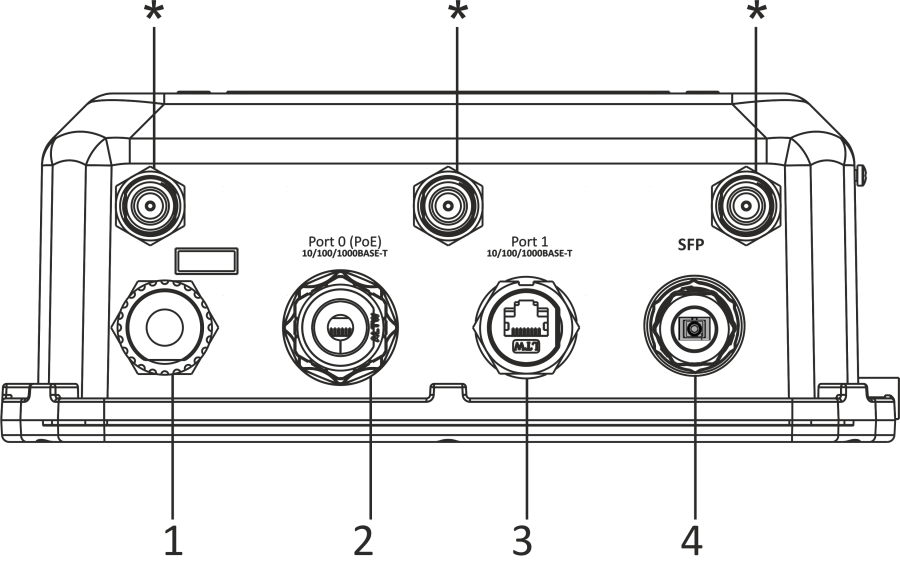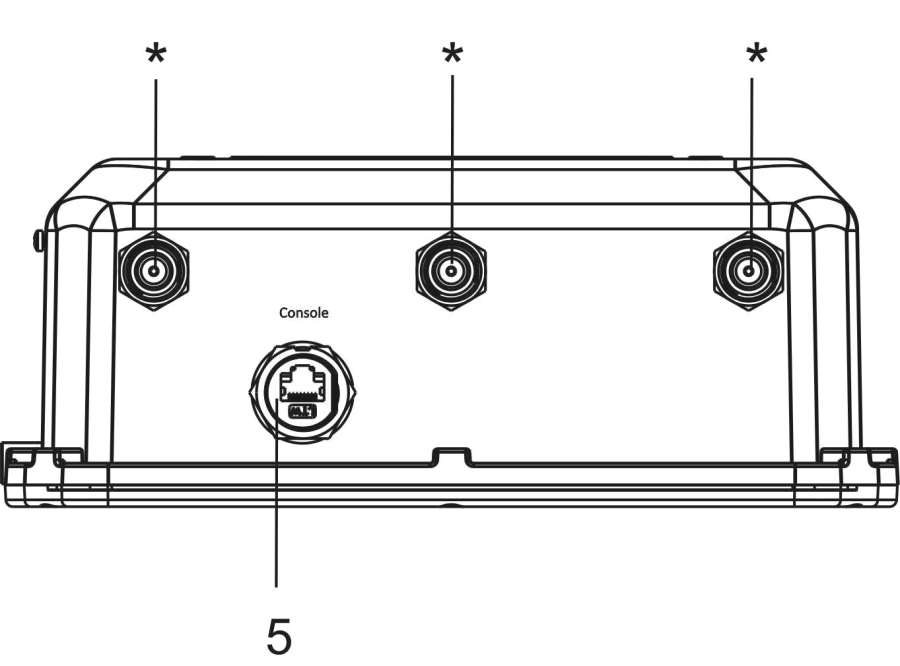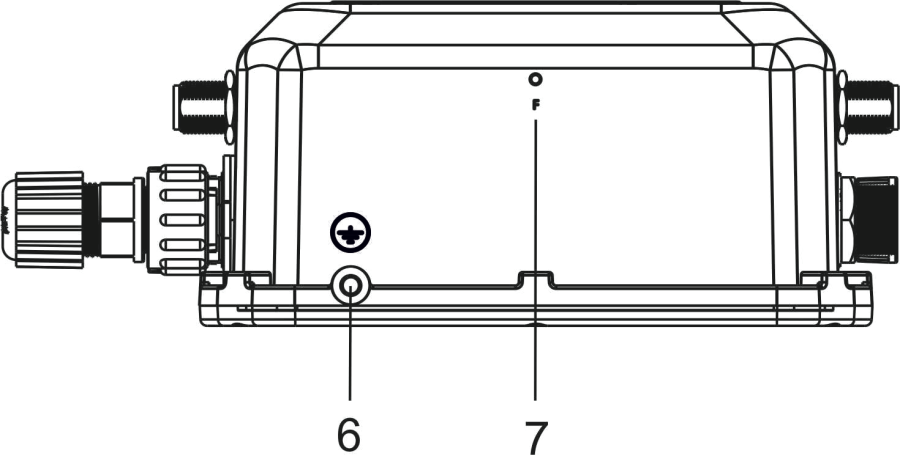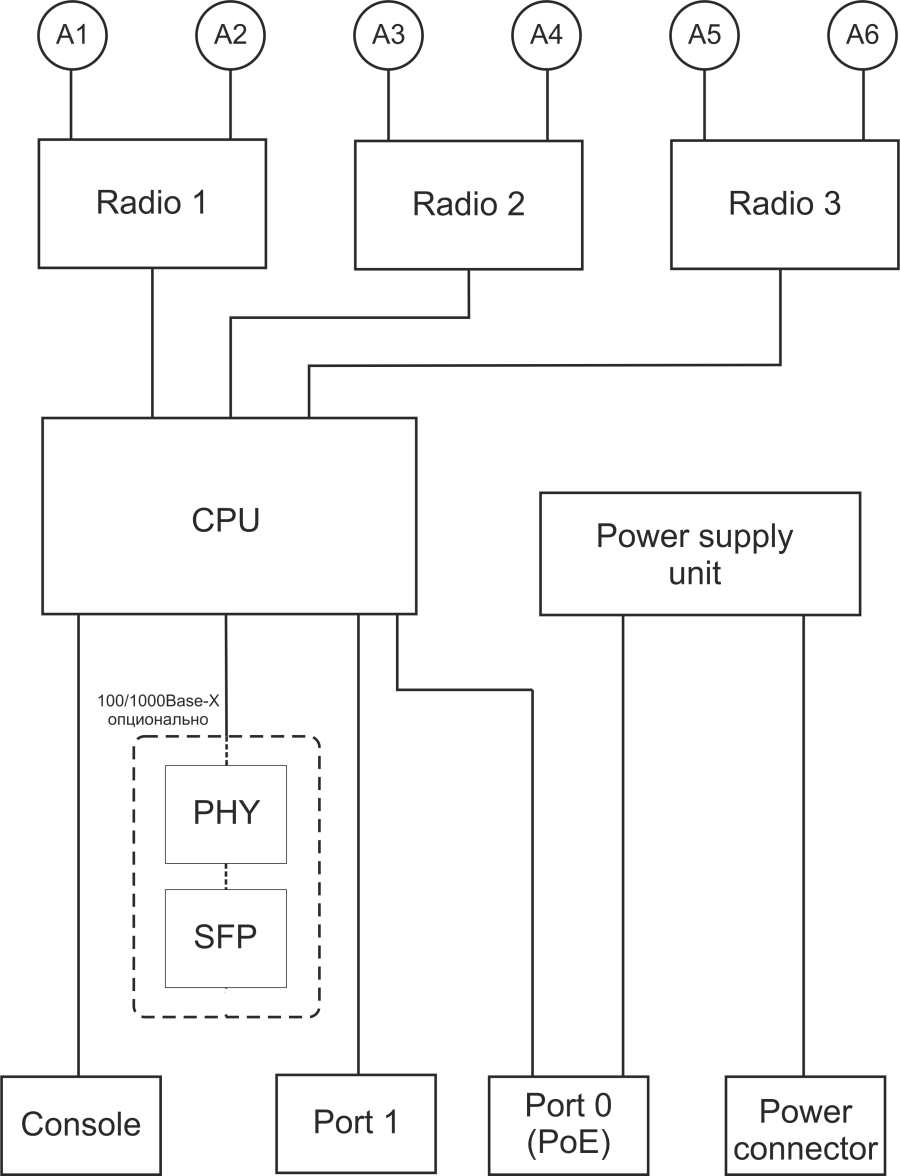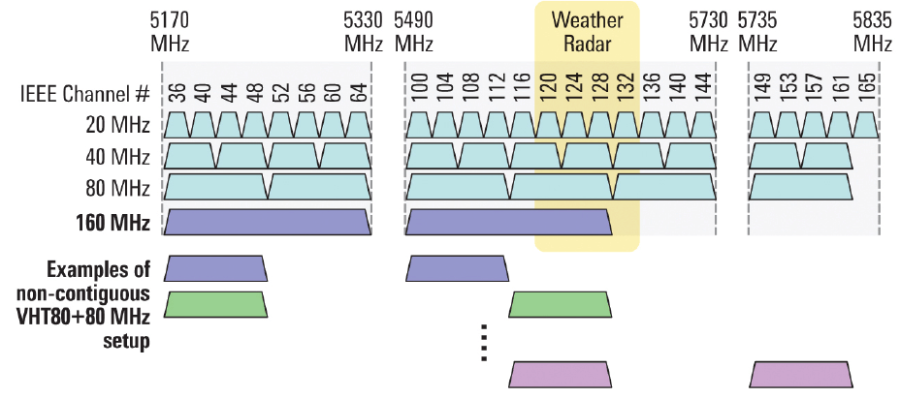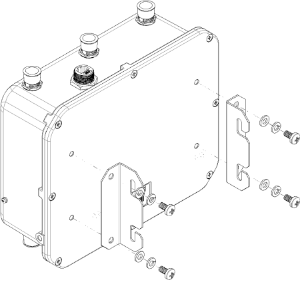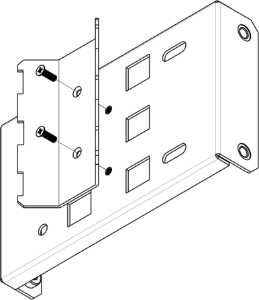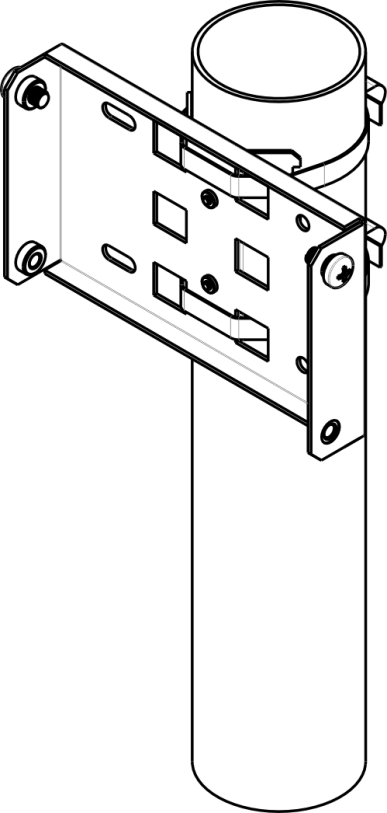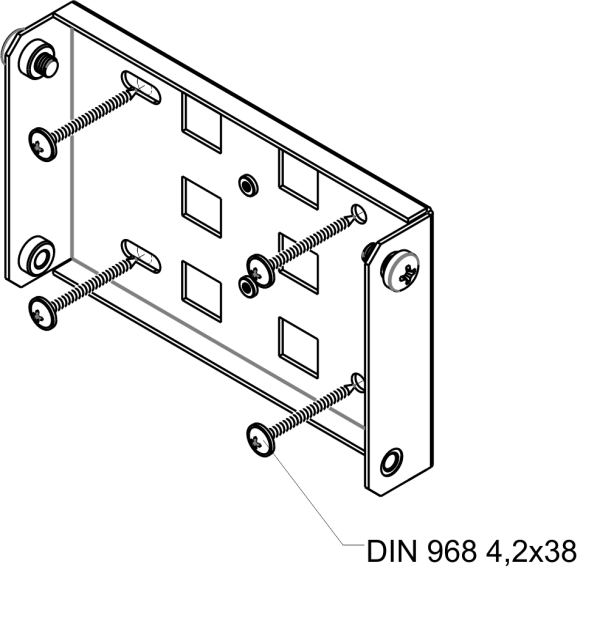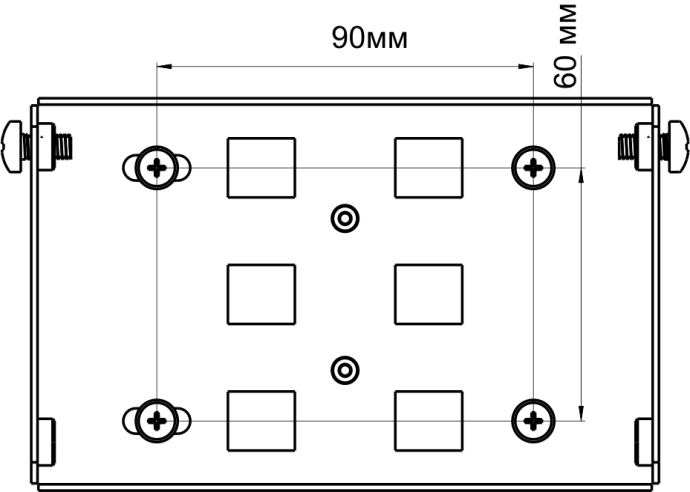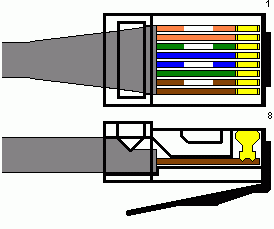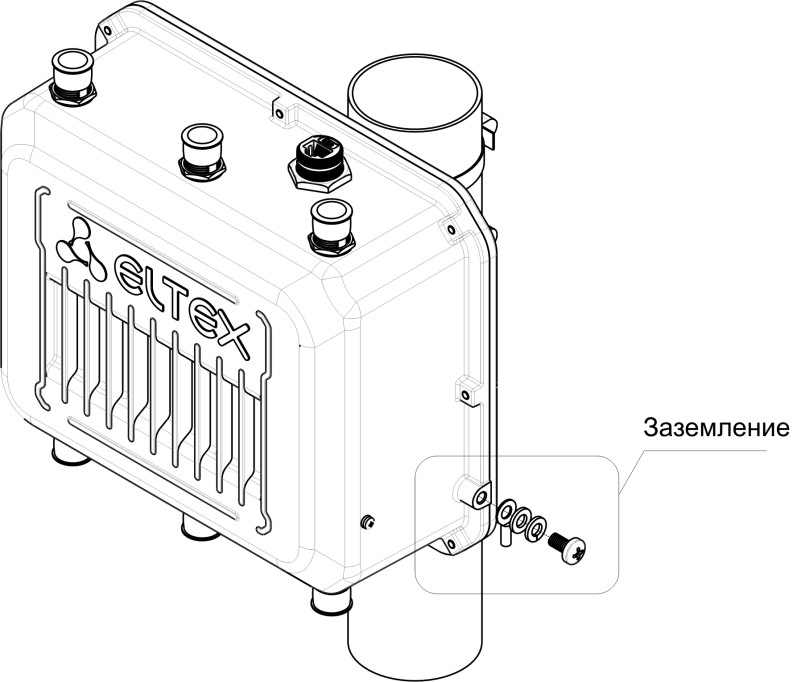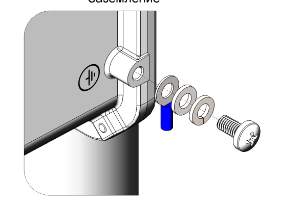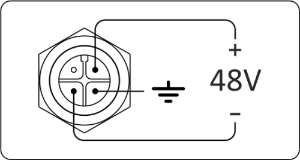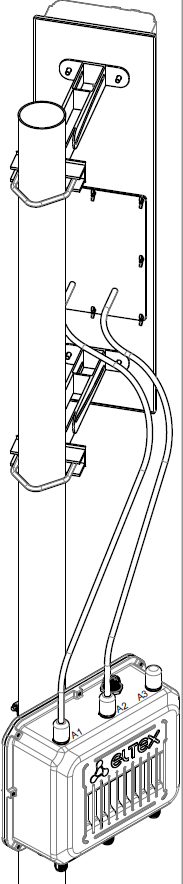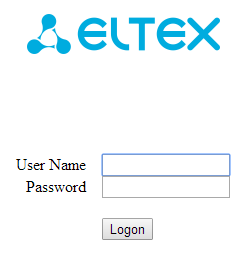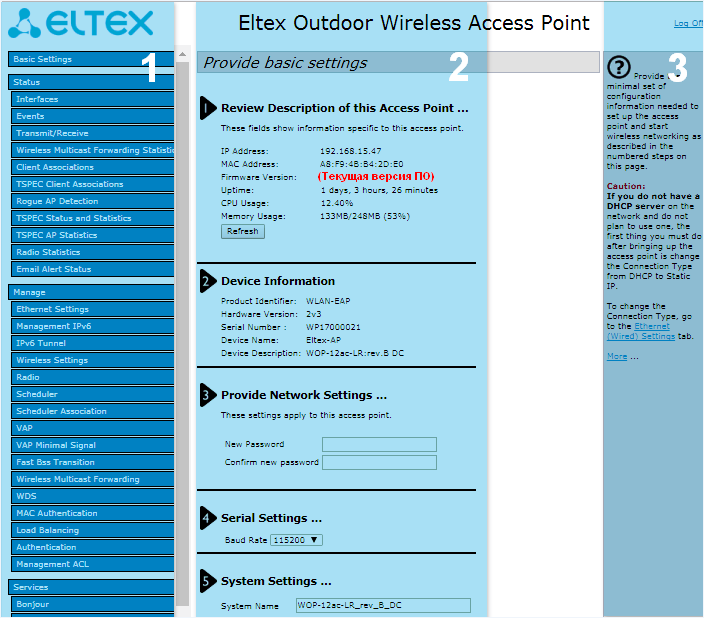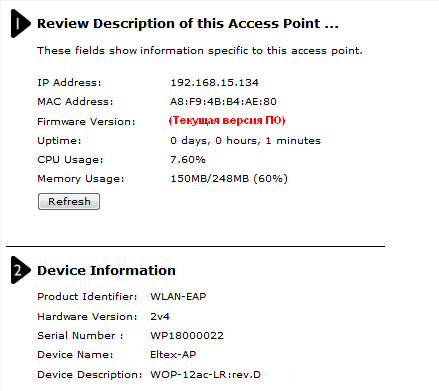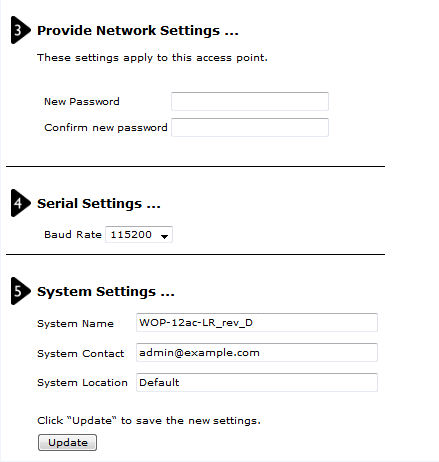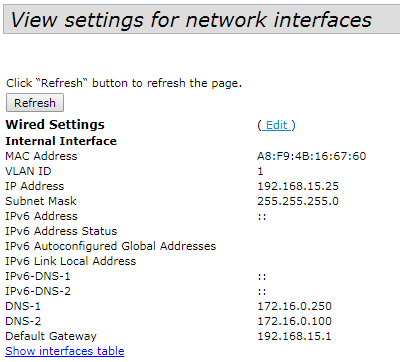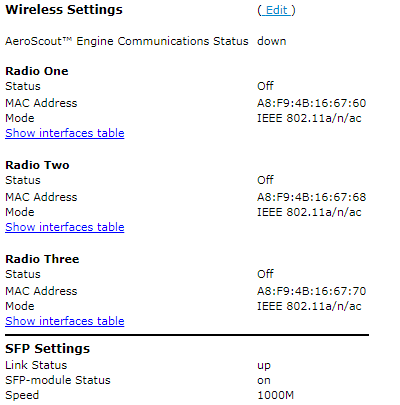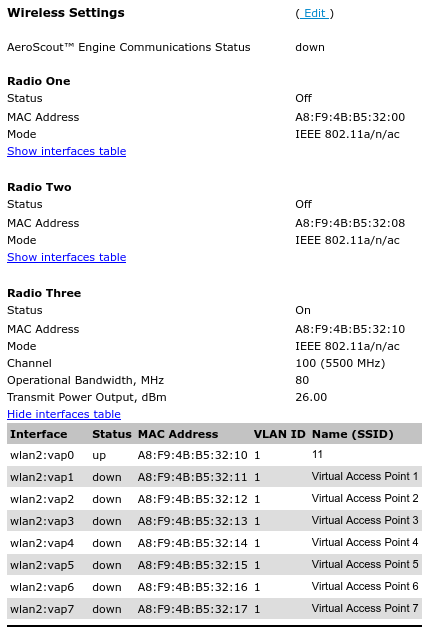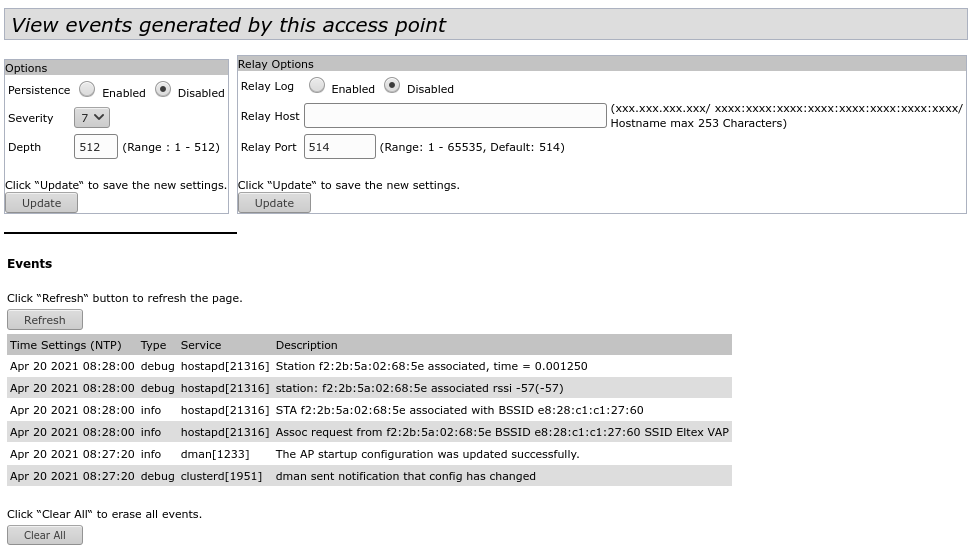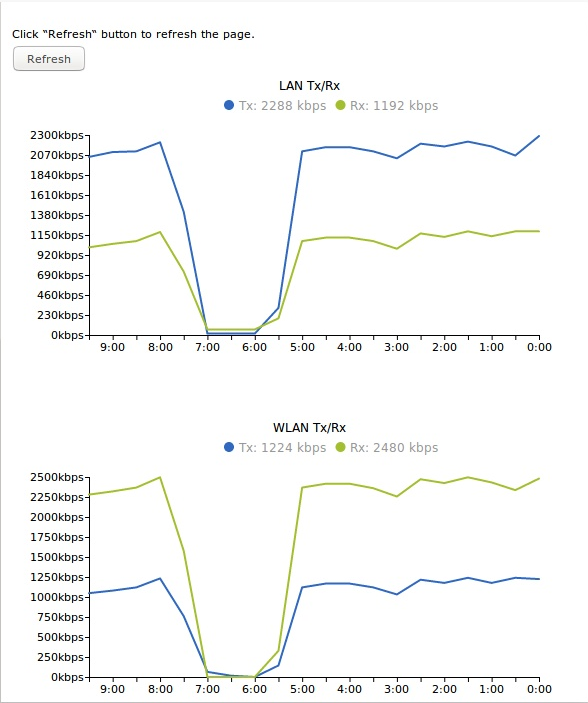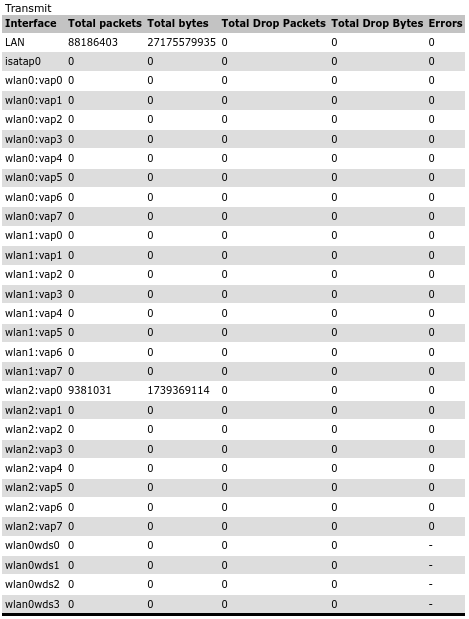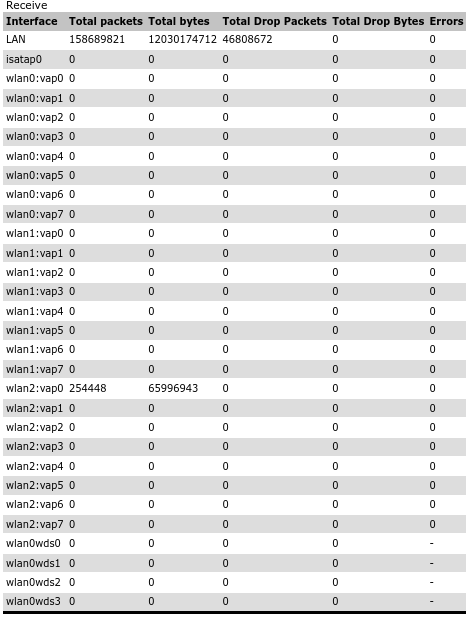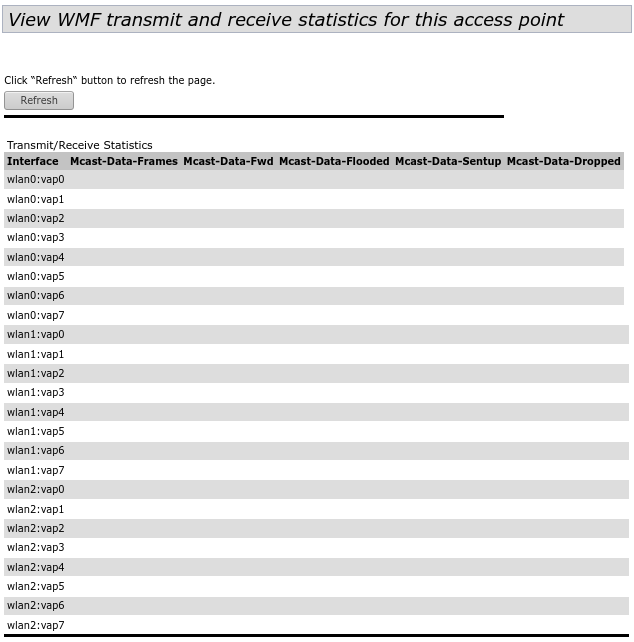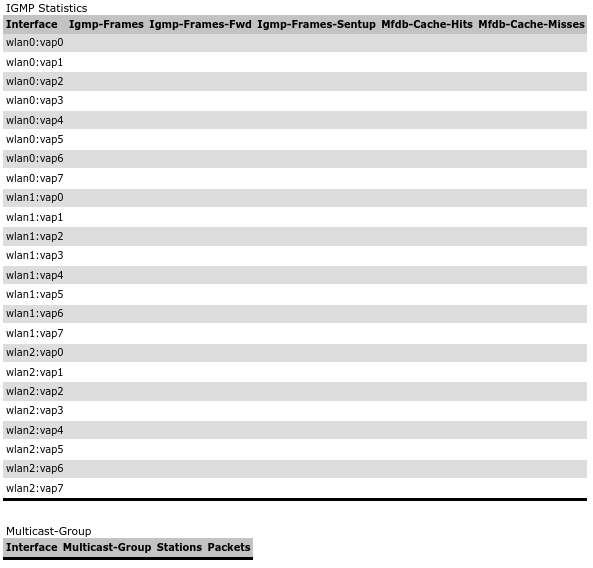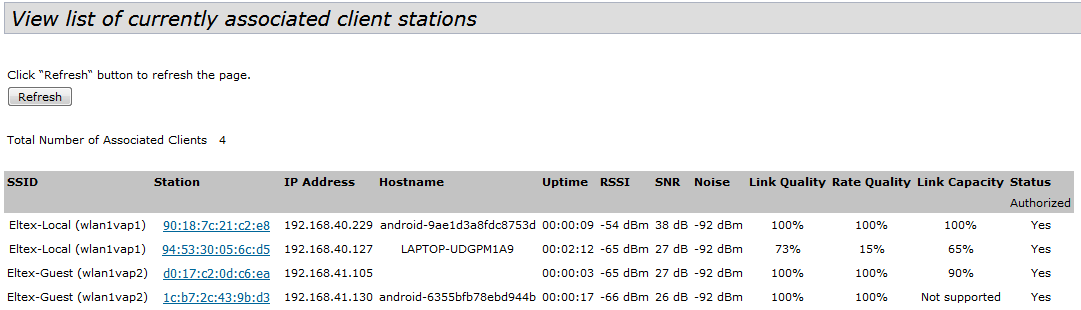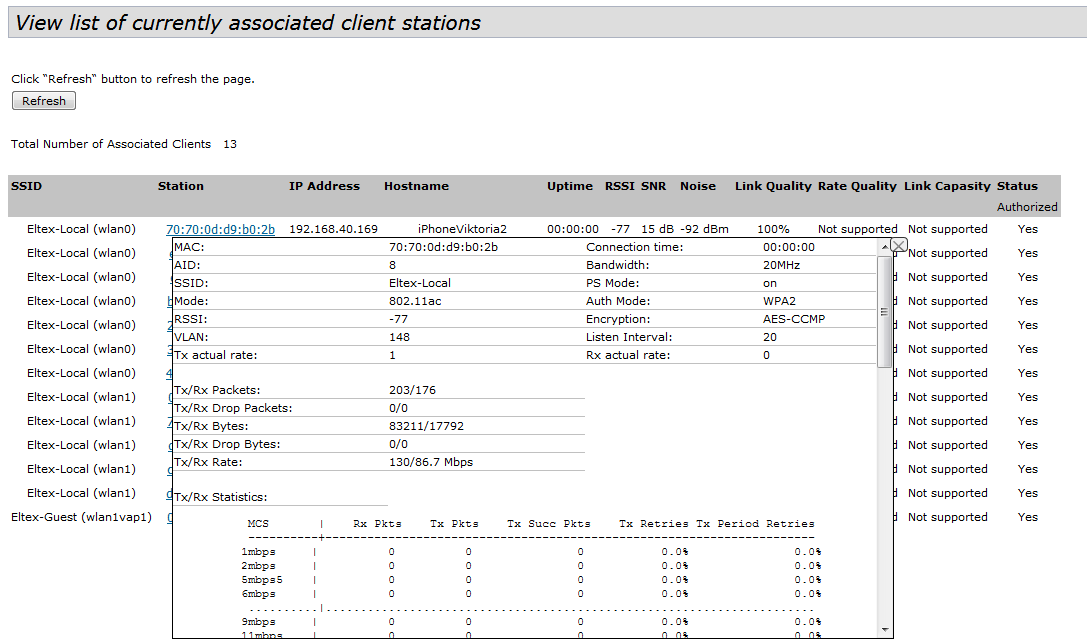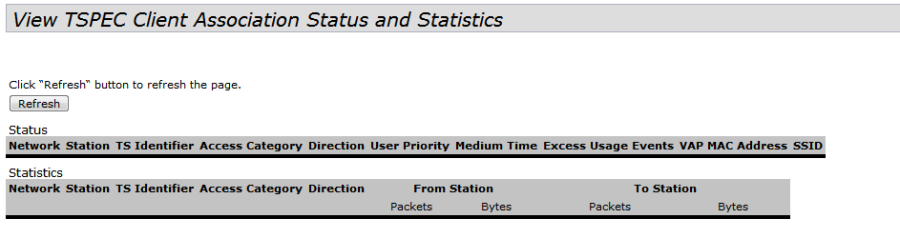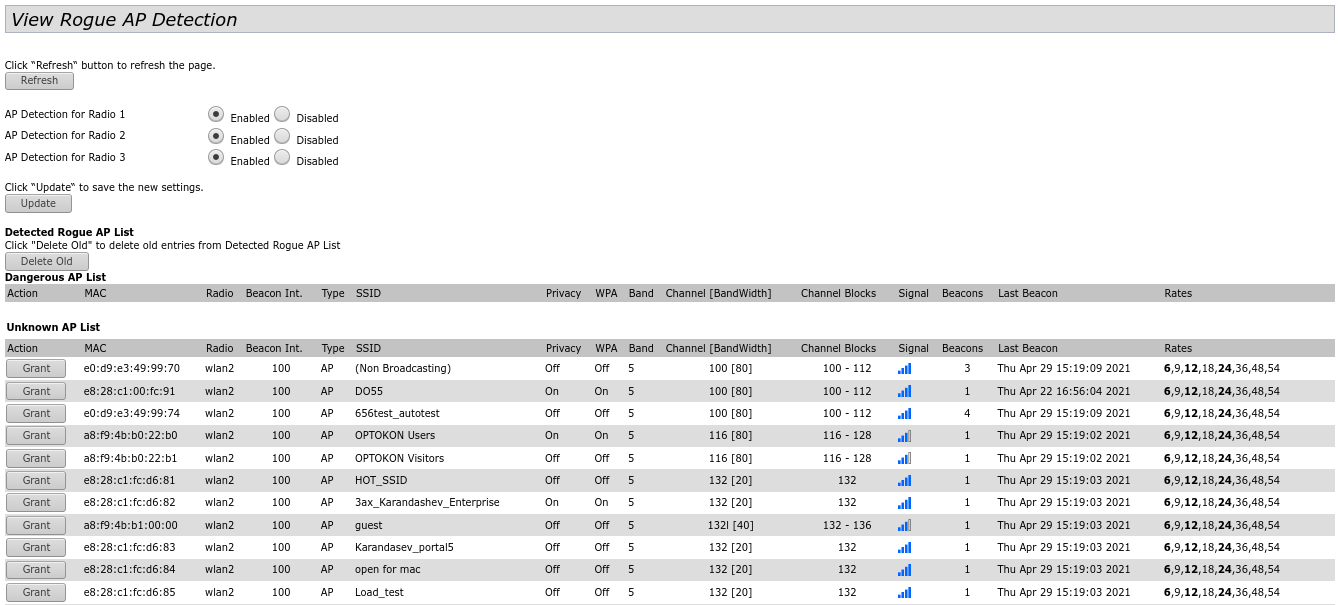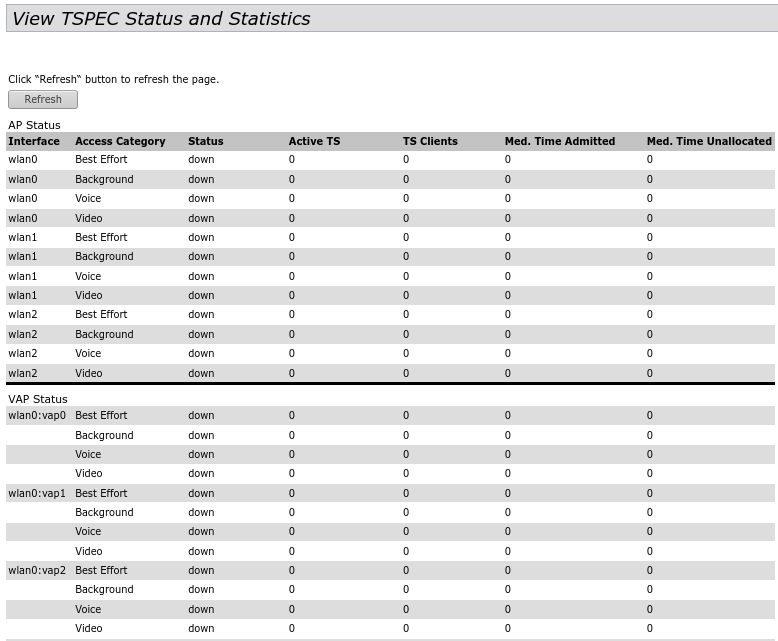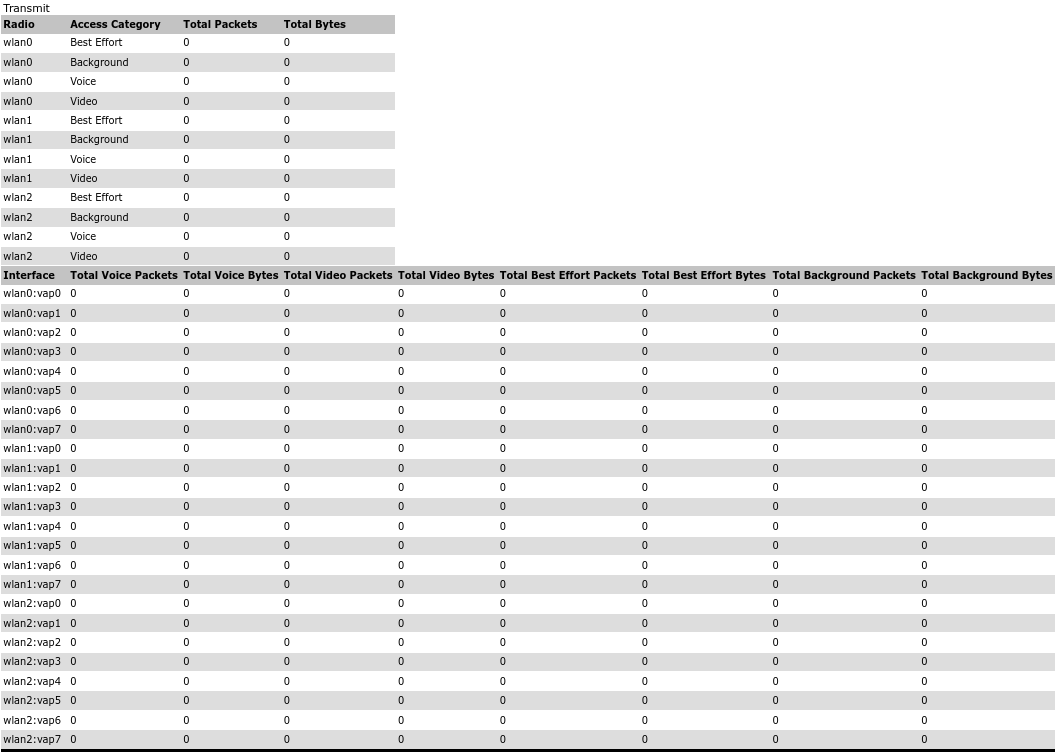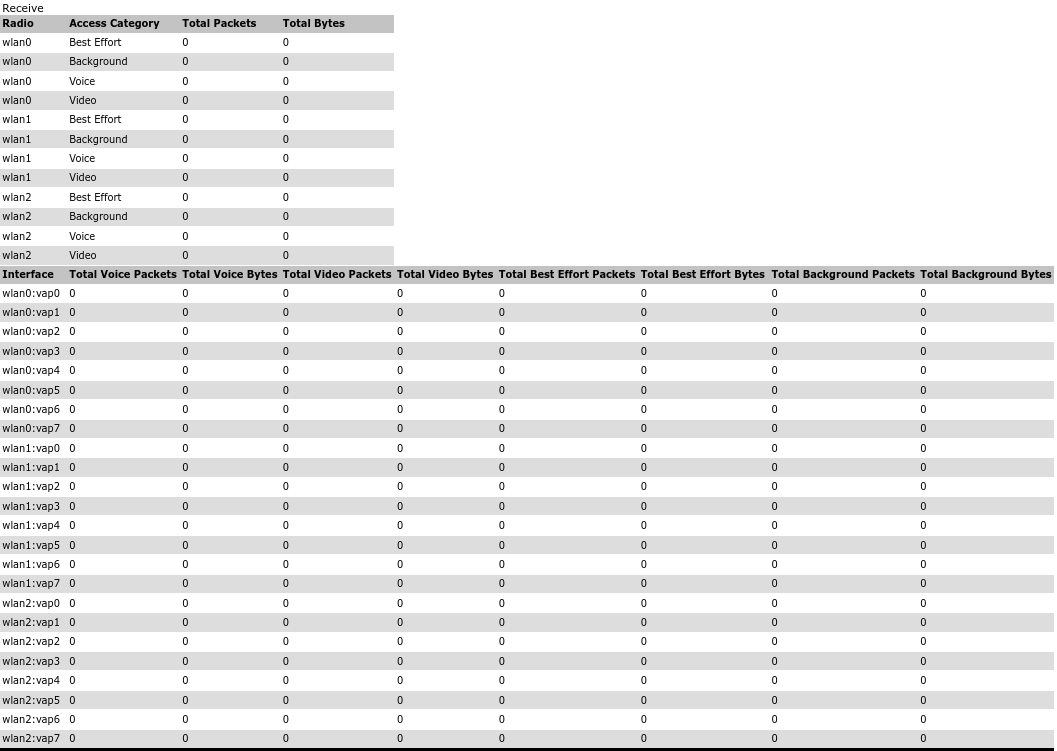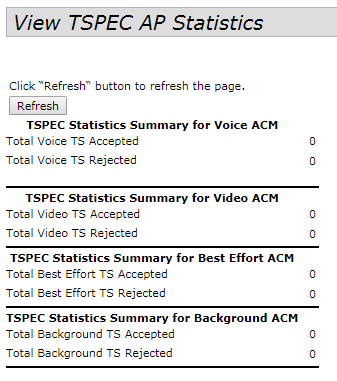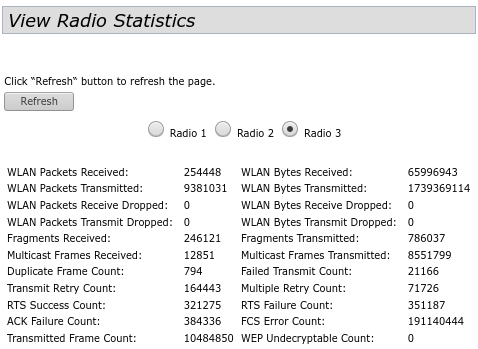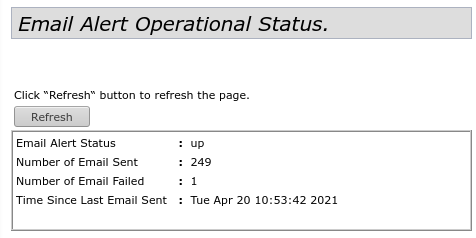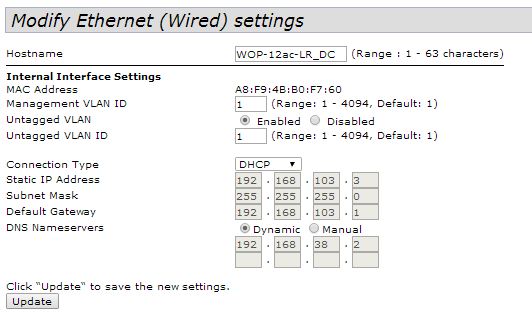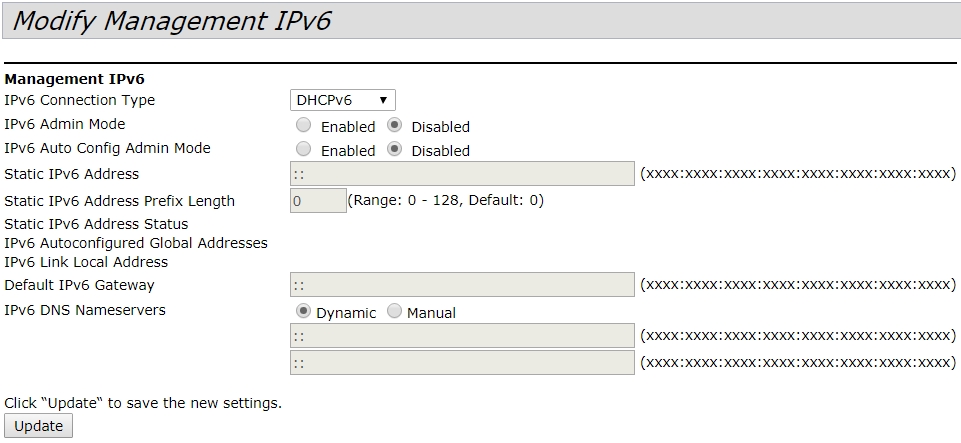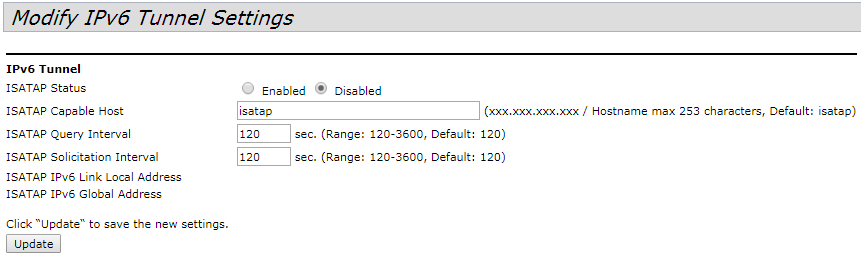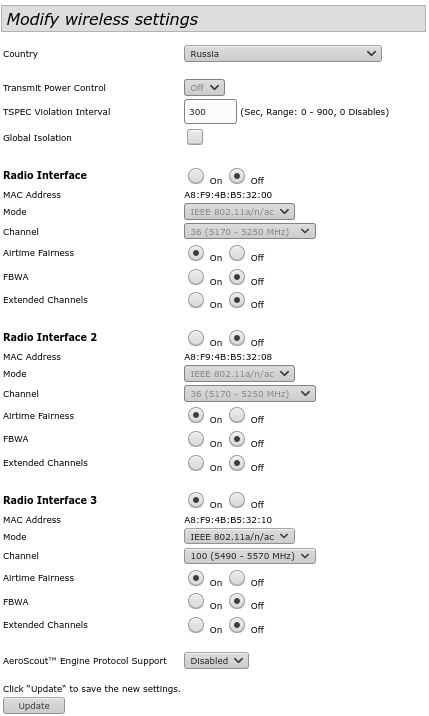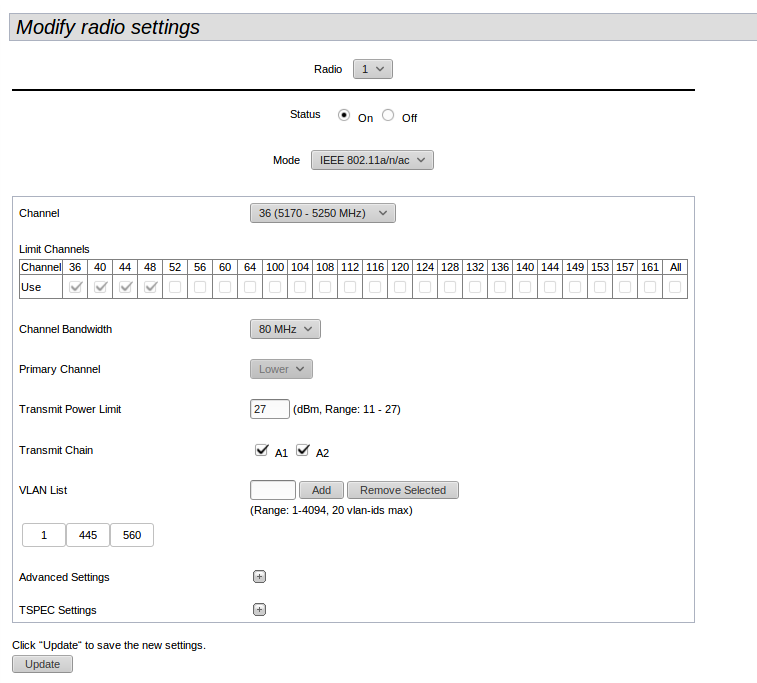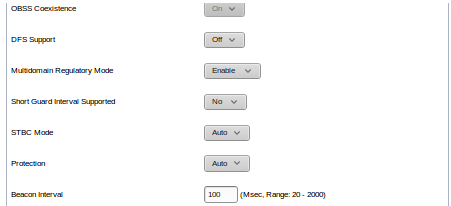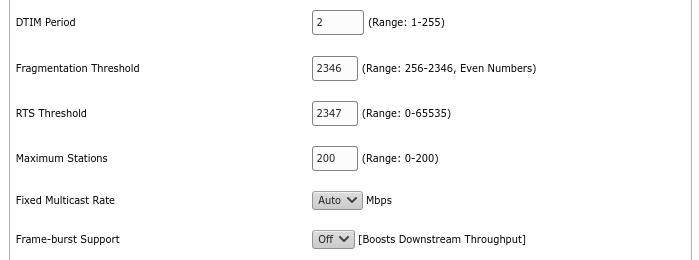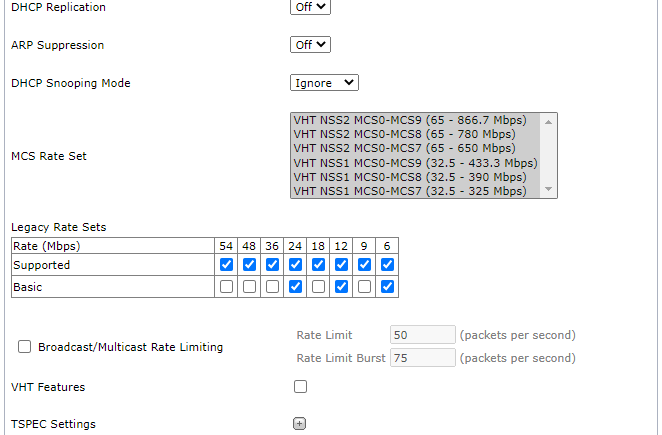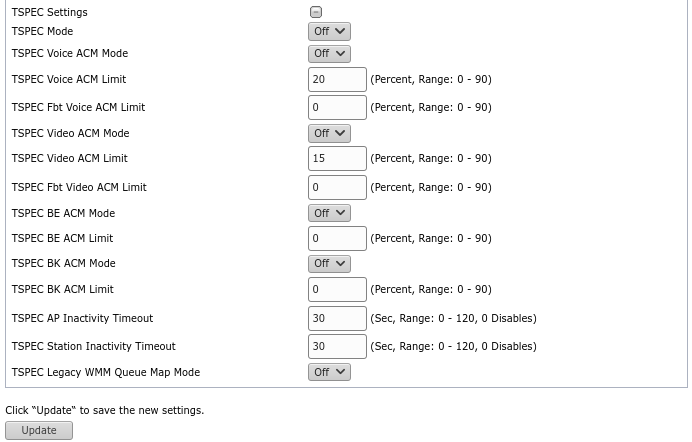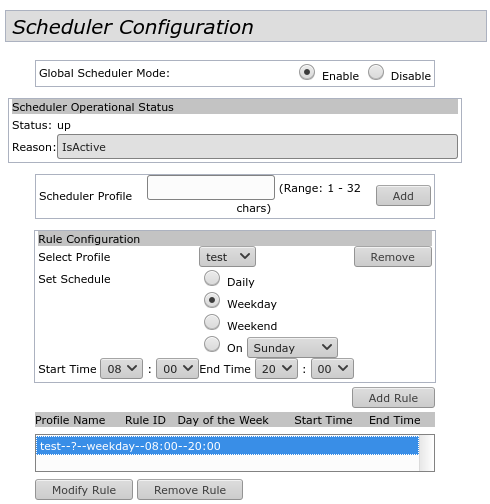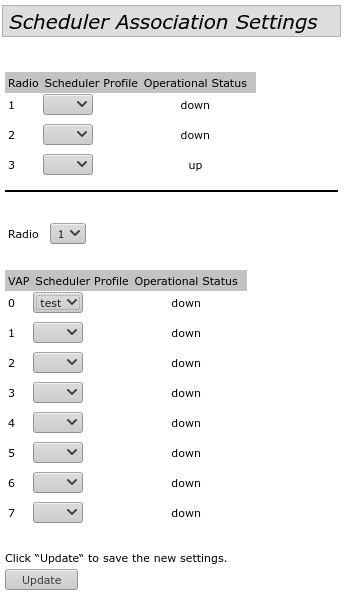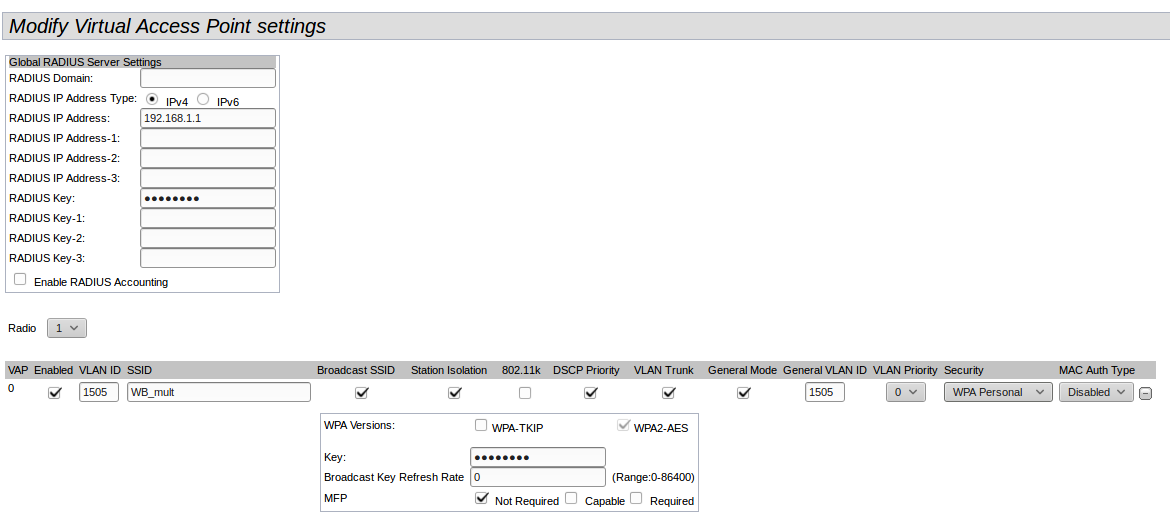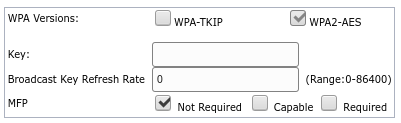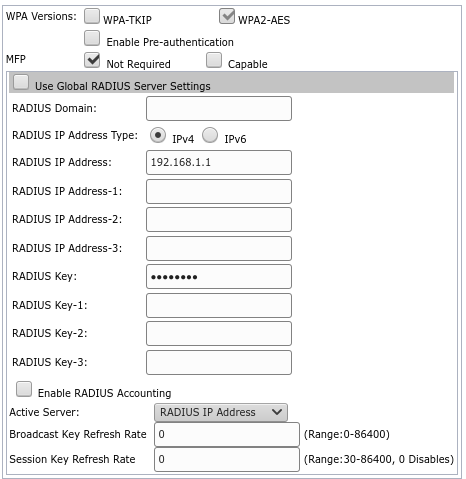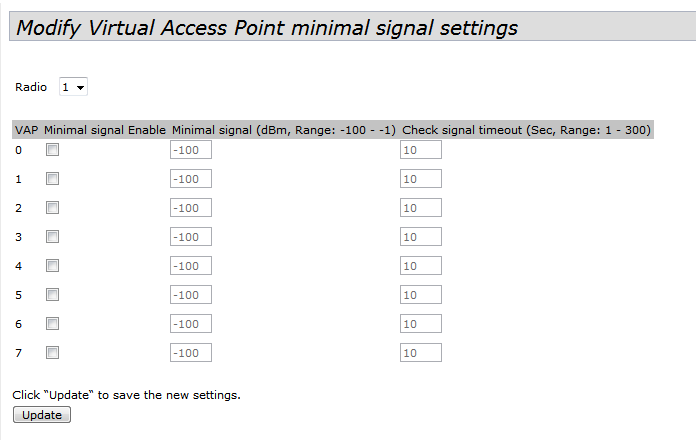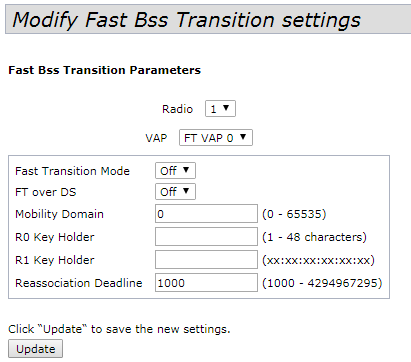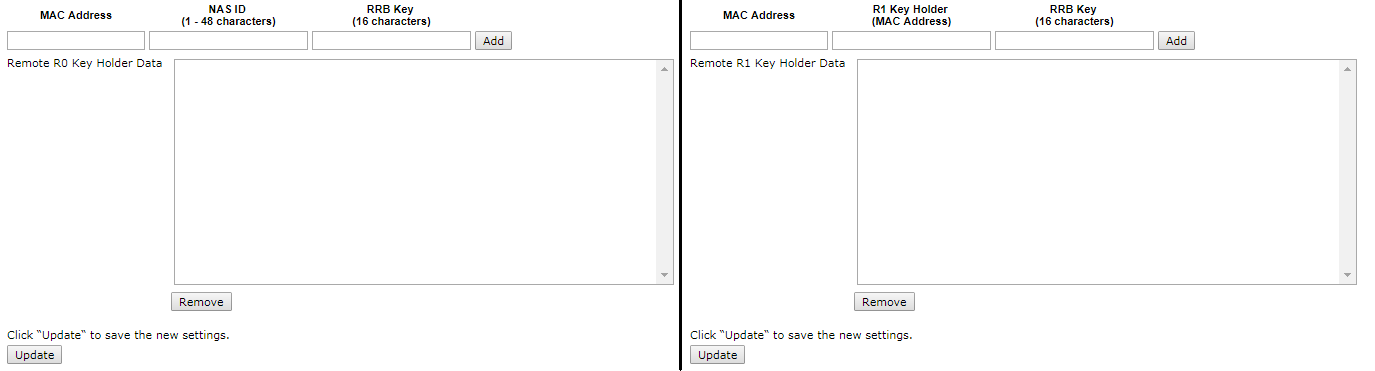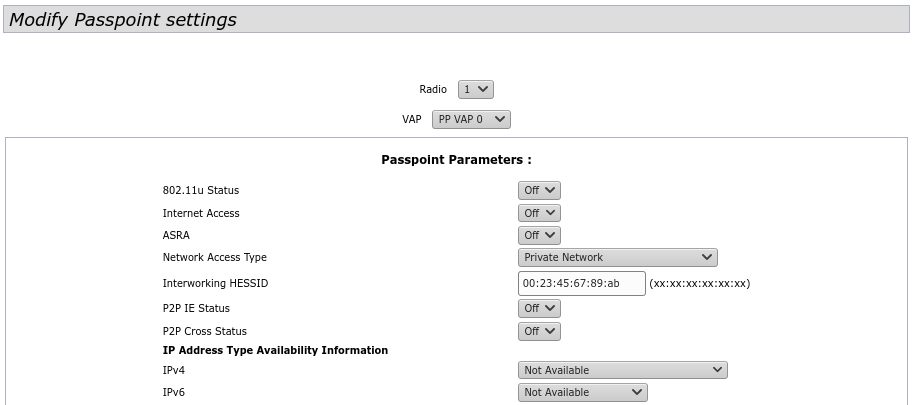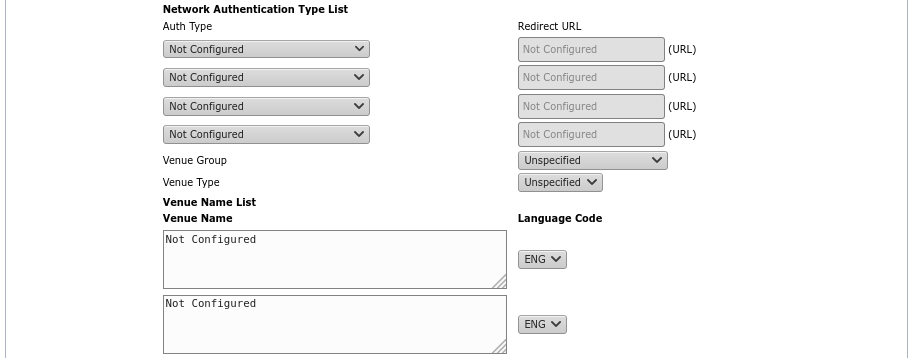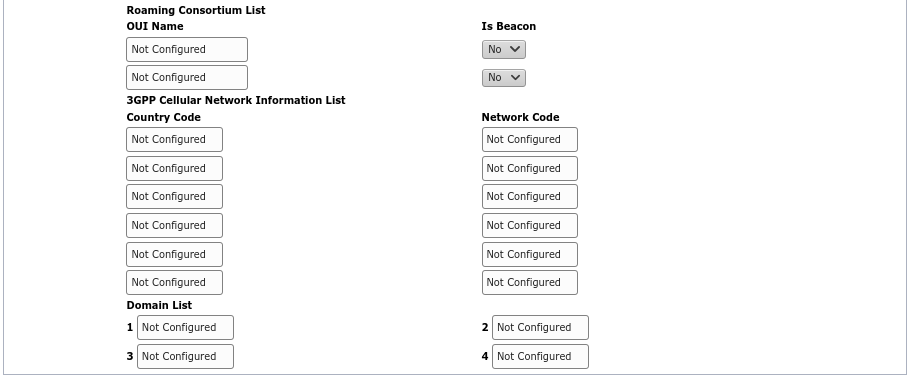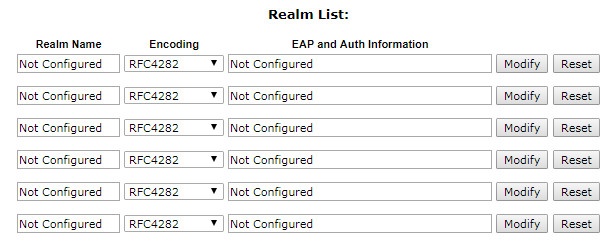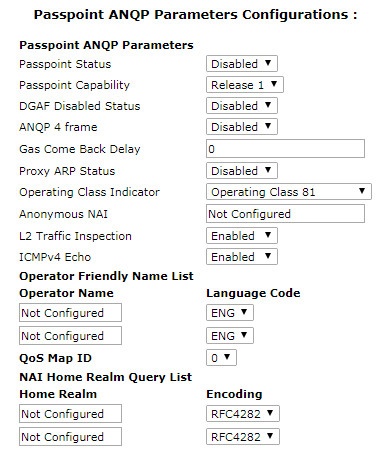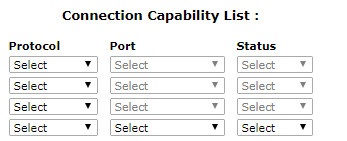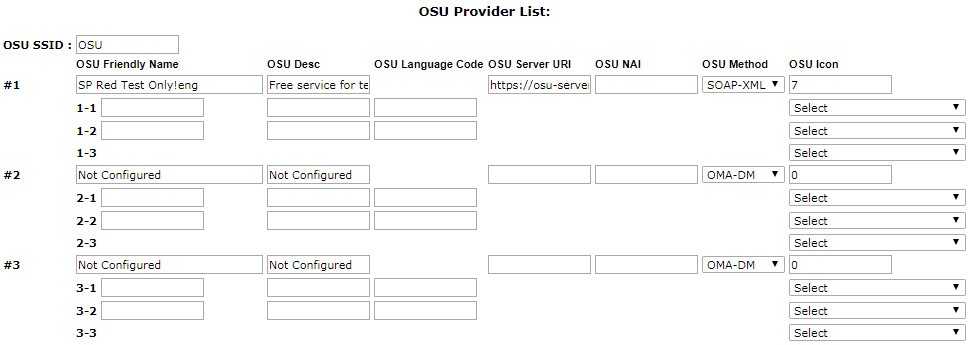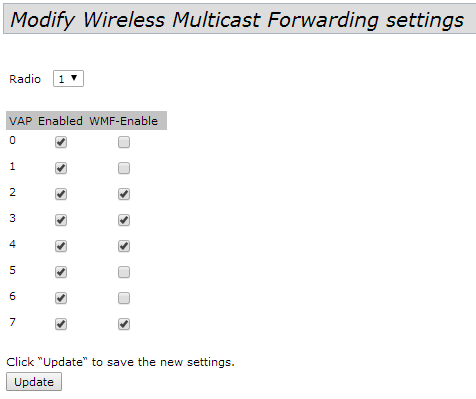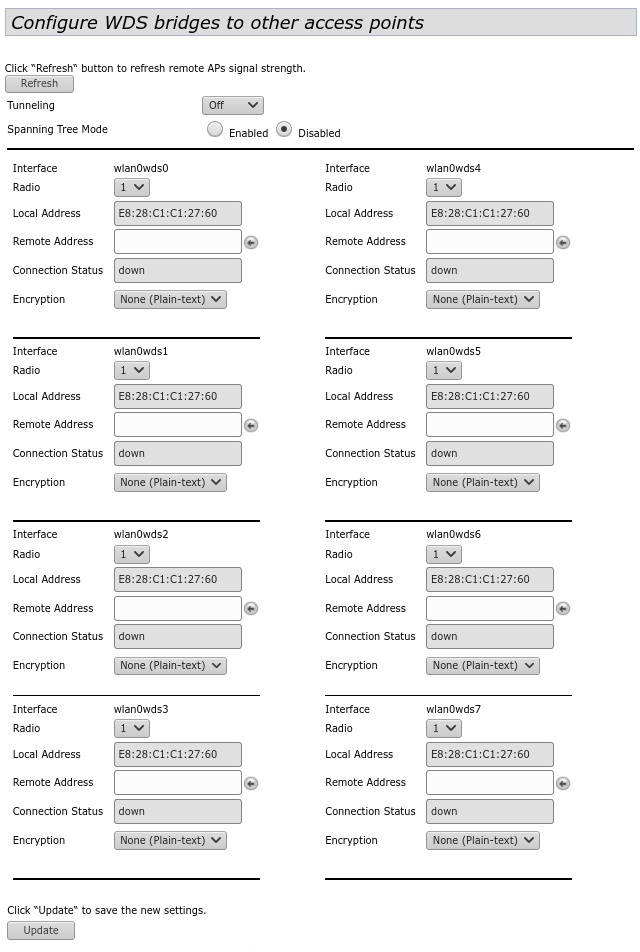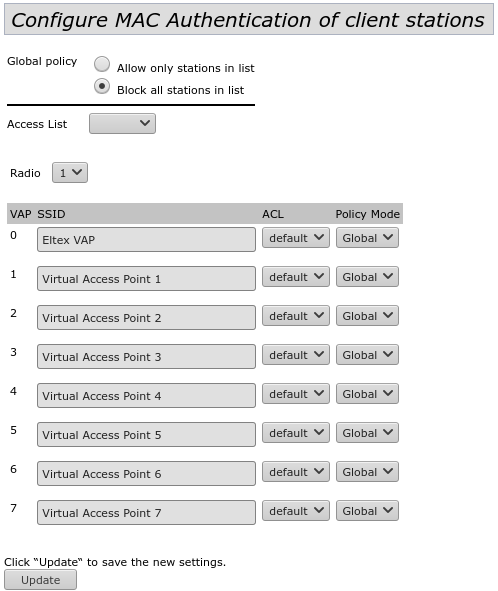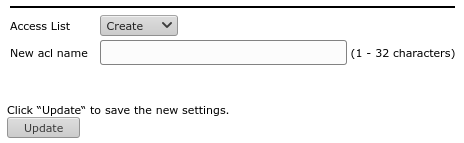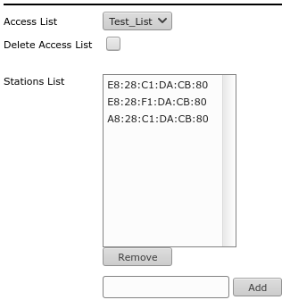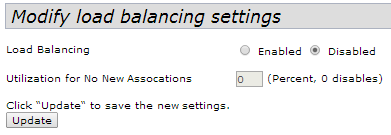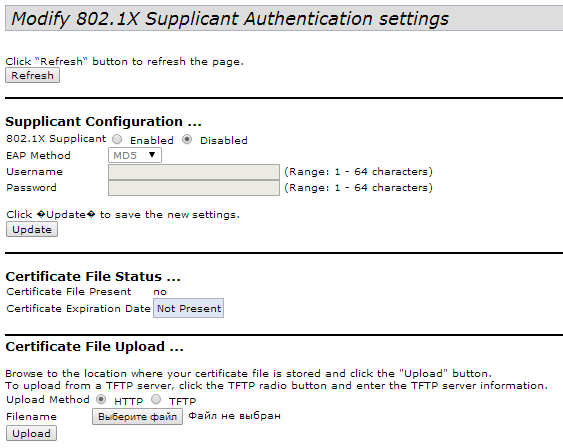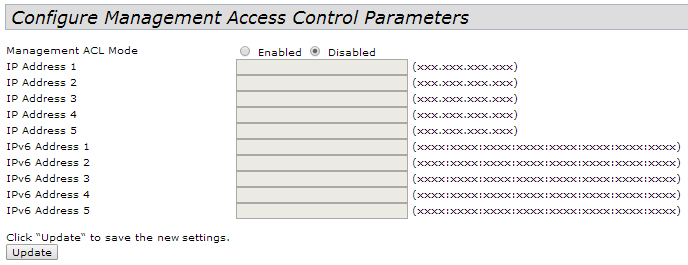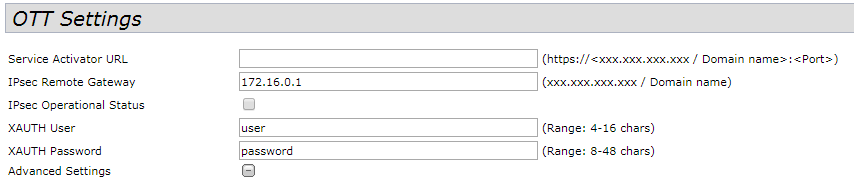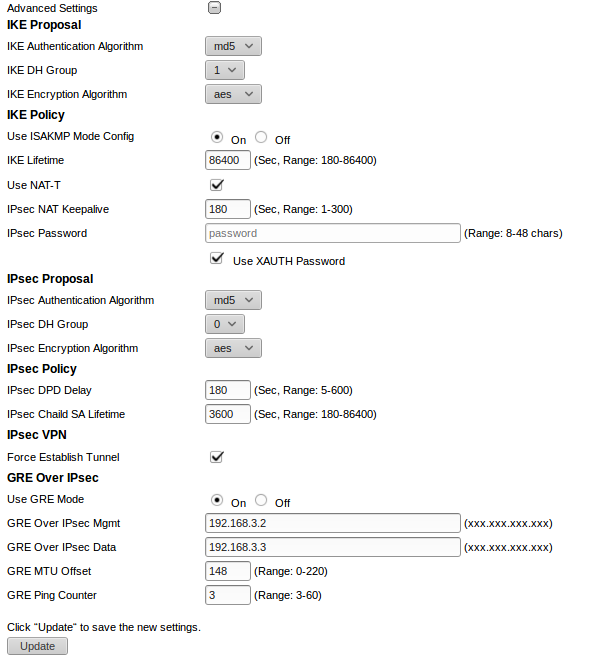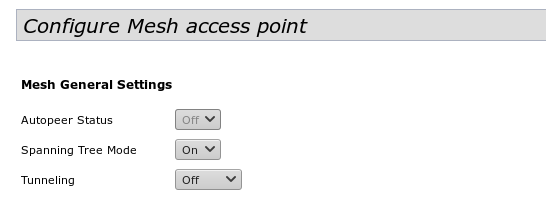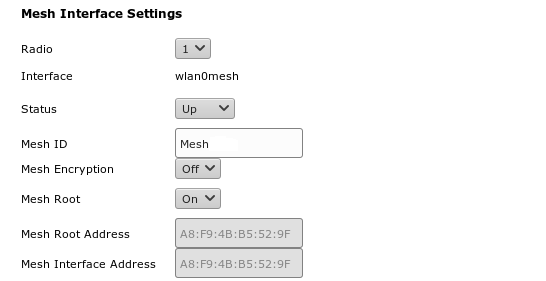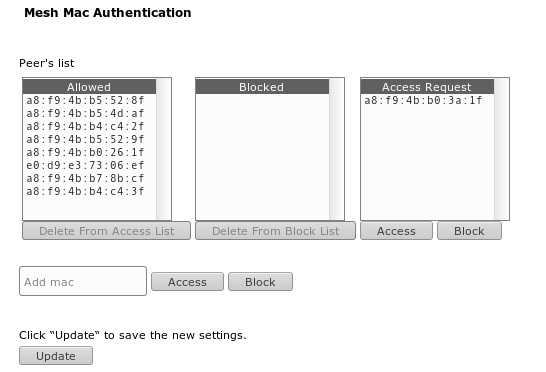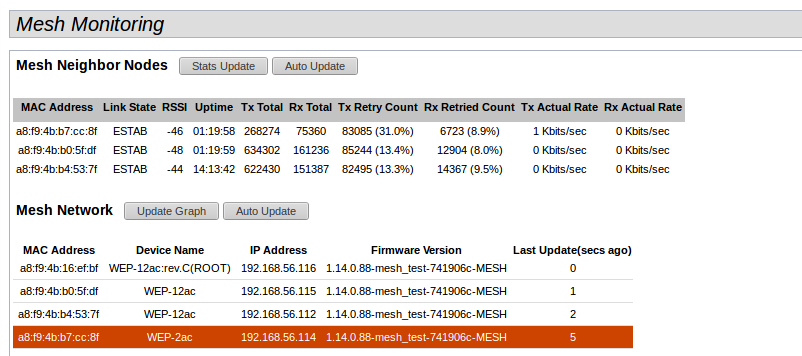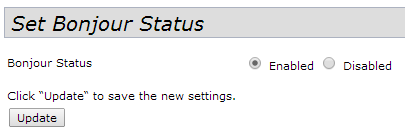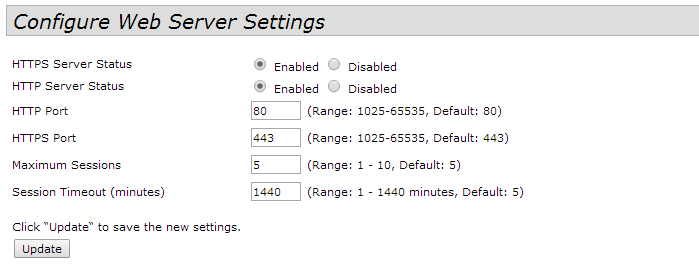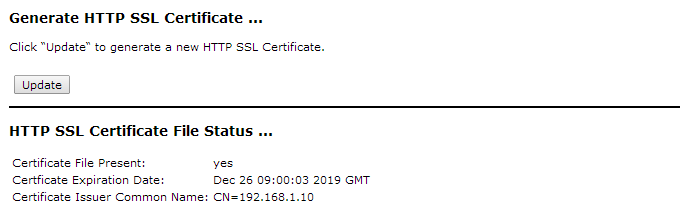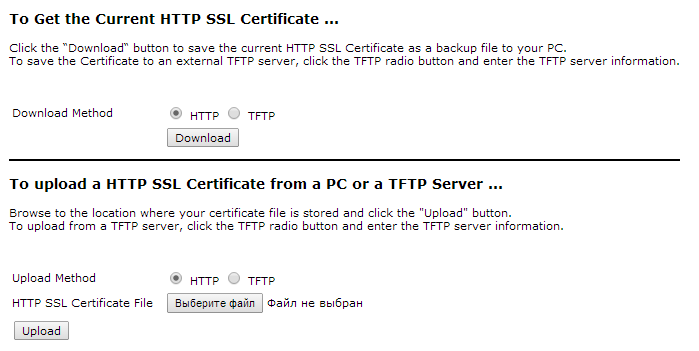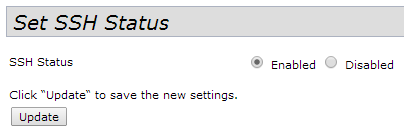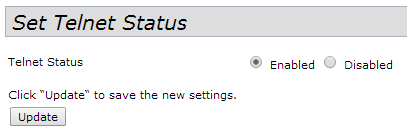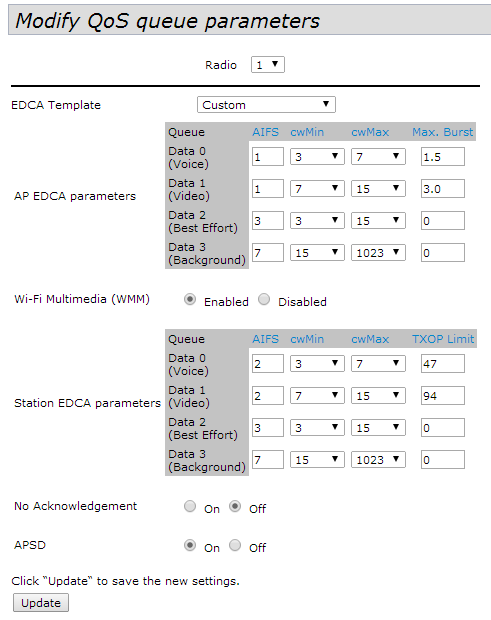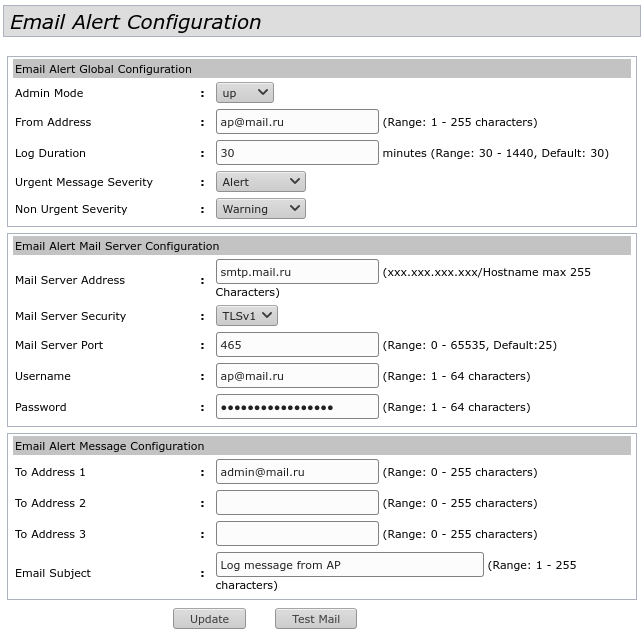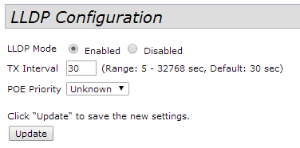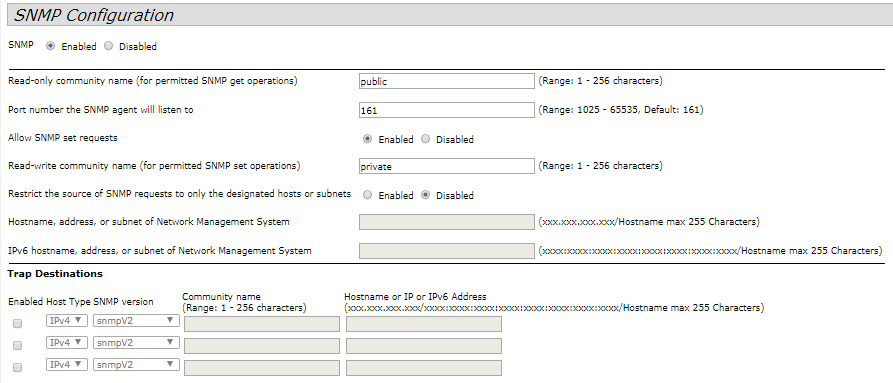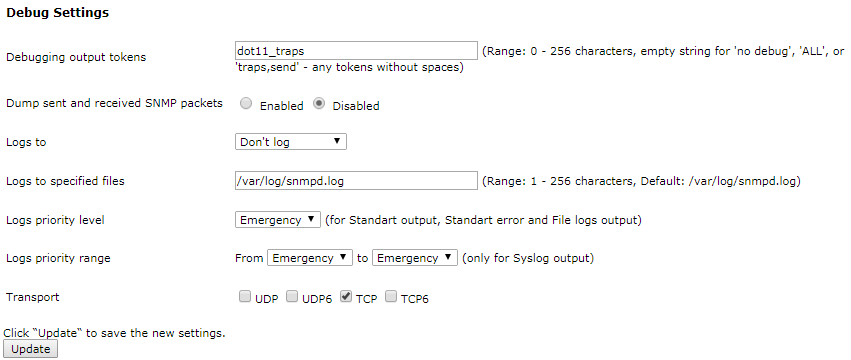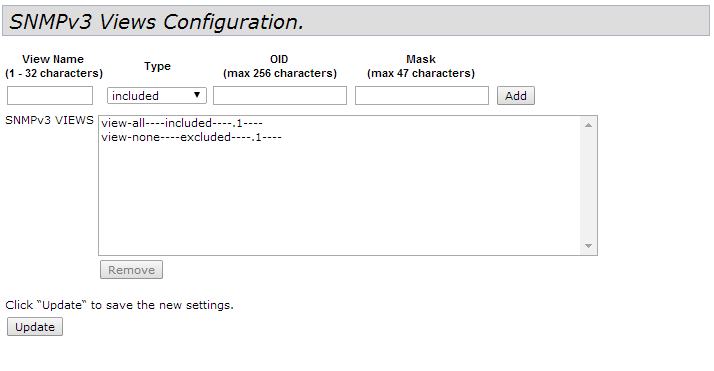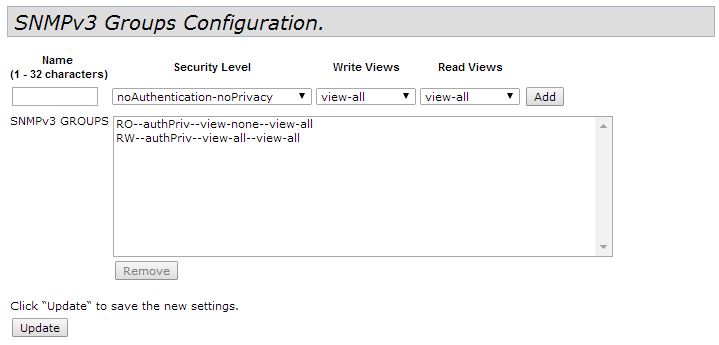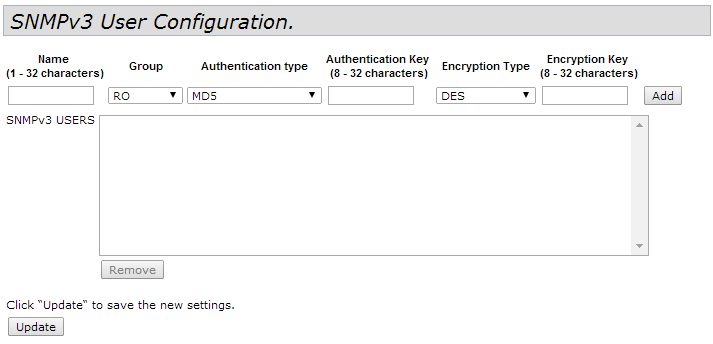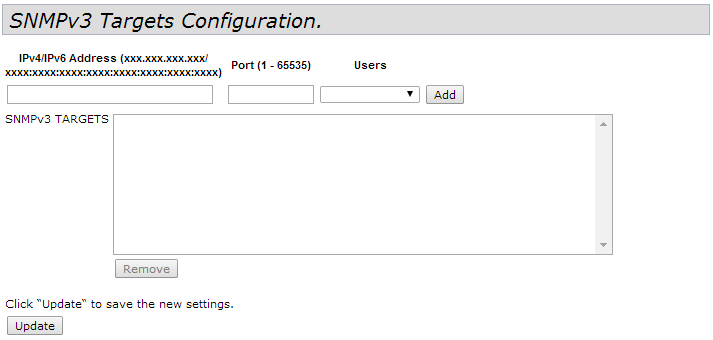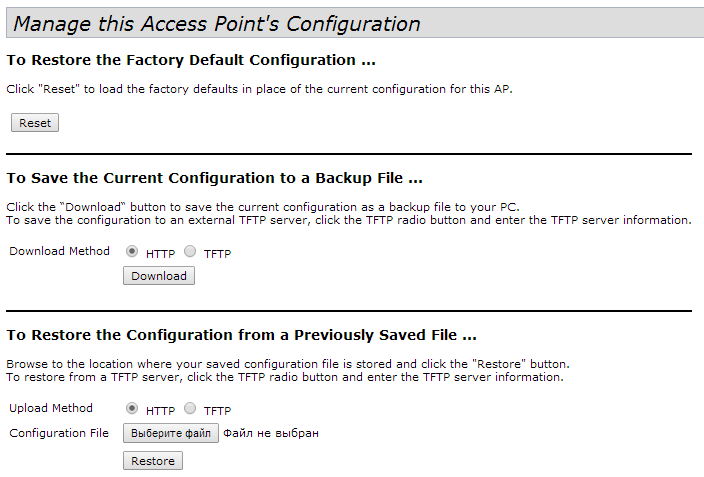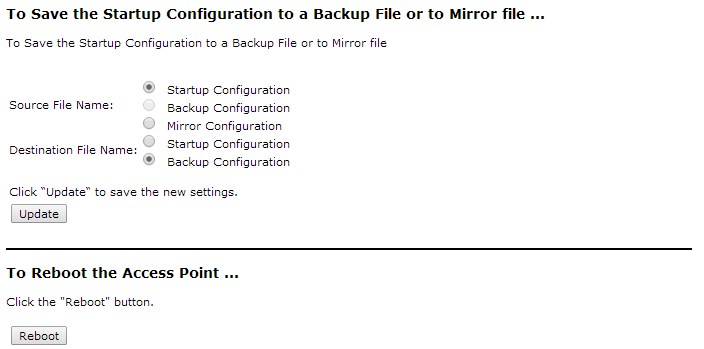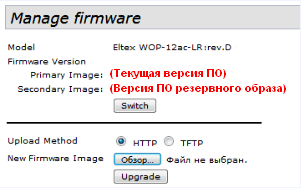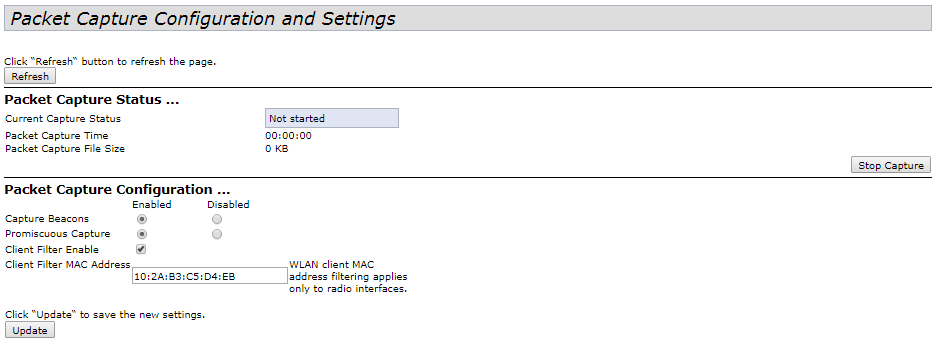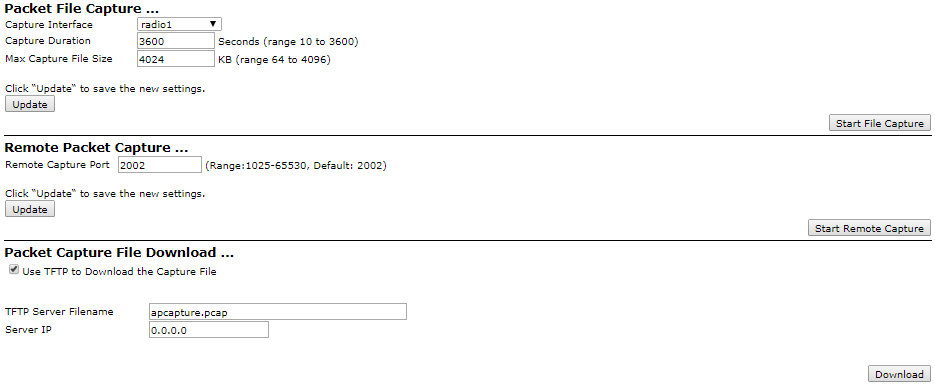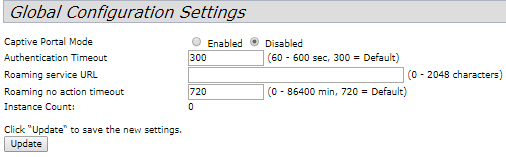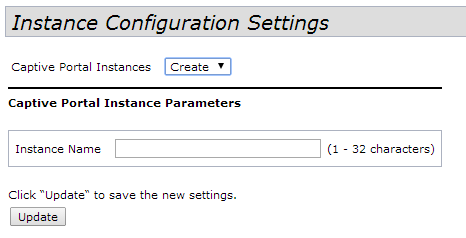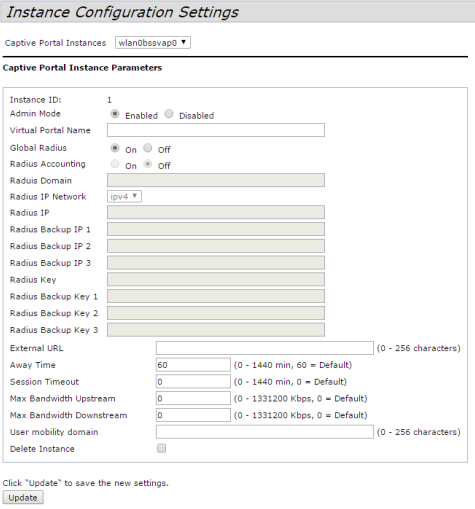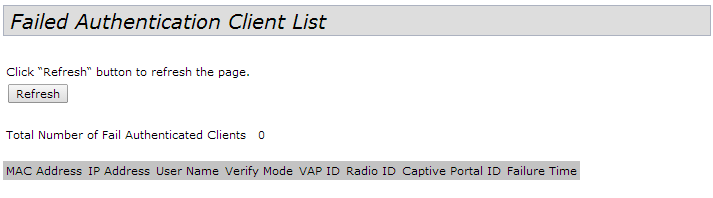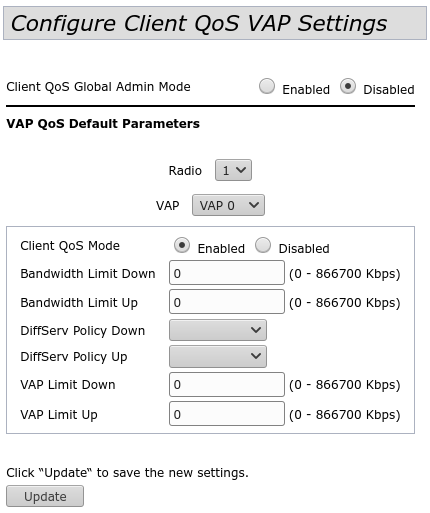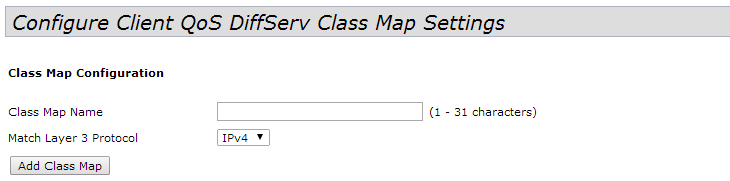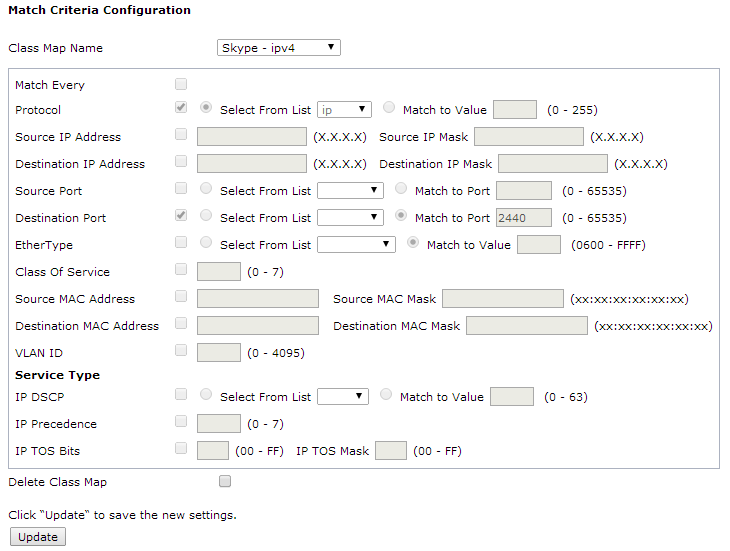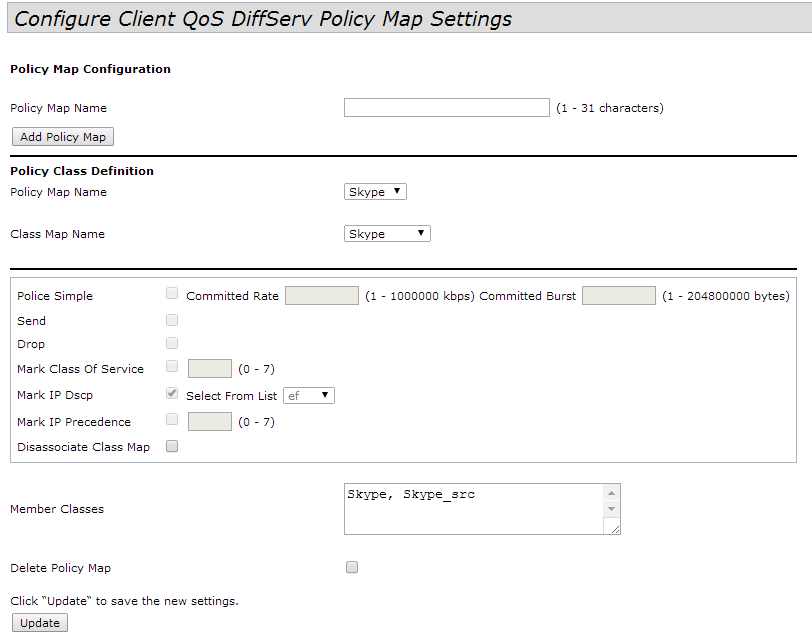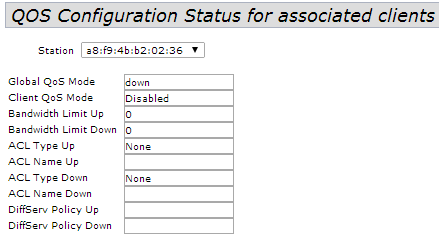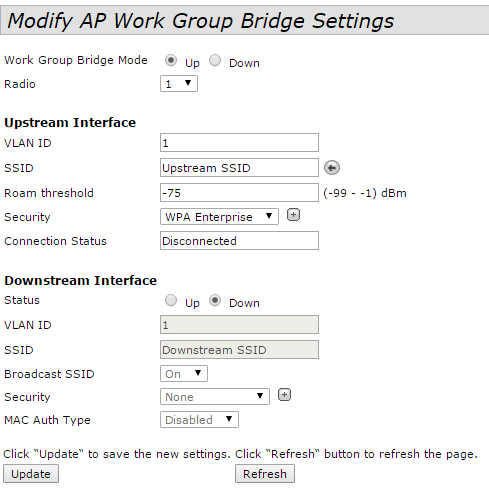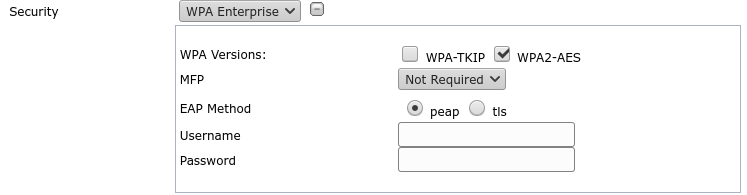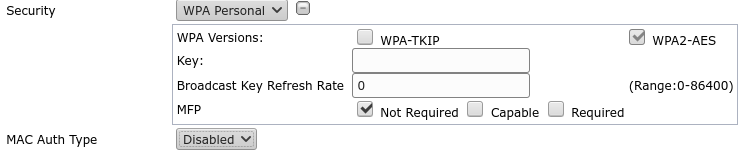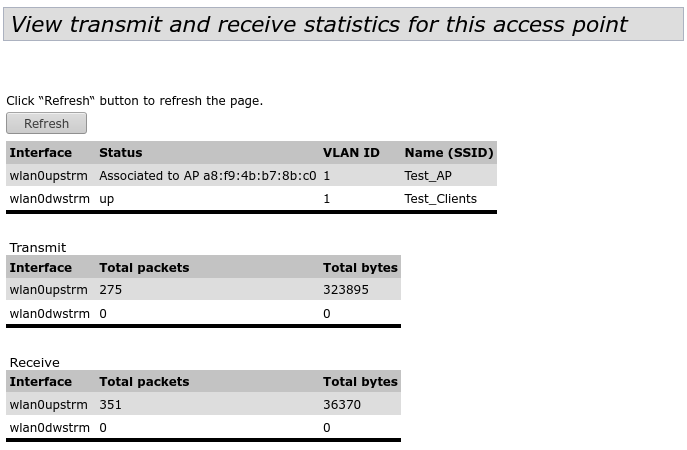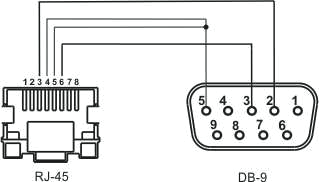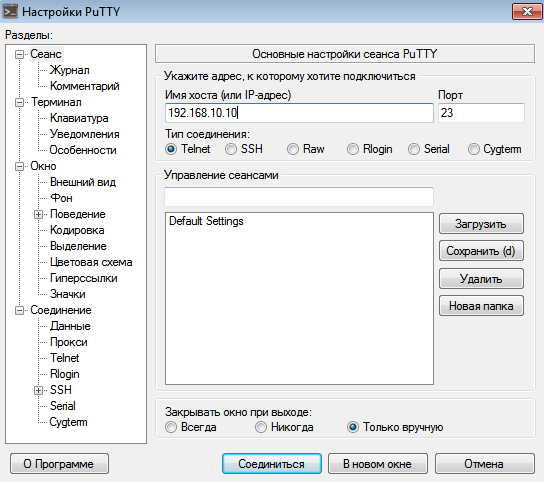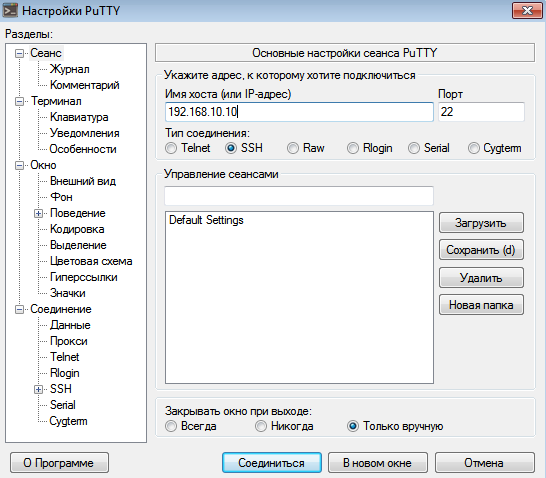Беспроводная точка доступа
WOP-12ac-LR
Руководство по эксплуатации,
Версия ПО 1.21.1 (12.2021)
IP-адрес: http://192.168.1.10
User Name: admin
Password: password
Введение
Аннотация
Современные тенденции развития связи диктуют операторам необходимость поиска наиболее оптимальных технологий, позволяющих удовлетворить стремительно возрастающие потребности абонентов, сохраняя при этом преемственность бизнес-процессов, гибкость развития и сокращение затрат на предоставление различных сервисов. Беспроводные технологии все больше набирают обороты и к данному моменту в короткое время прошли огромный путь от нестабильных низкоскоростных сетей связи малого радиуса до сетей ШПД, сопоставимых по скорости с проводными сетями с высокими критериями к качеству предоставления услуг.
Устройство WOP-12ac-LR является точкой доступа Wi-Fi Enterprise класса. Конструкция устройства имеет герметичный корпус, который позволит использовать точку доступа вне помещений в различных климатических условиях, при температурах от −40 до +60 градусов.
В настоящем руководстве по эксплуатации изложены назначение, основные технические характеристики, конструктивное исполнение, порядок установки, правила безопасной эксплуатации устройства и рекомендации по установке беспроводной точки доступа WOP-12ac-LR.
Условные обозначения
Примечания и предупреждения
Примечания содержат важную информацию, советы или рекомендации по использованию и настройке устройства.
Предупреждения информируют пользователя о ситуациях, которые могут нанести вред устройству или человеку, привести к некорректной работе устройства или потере данных.
Описание изделия
Назначение
Для возможности предоставления доступа пользователей к высокоскоростной безопасной беспроводной сети разработана беспроводная точка доступа WOP-12ac-LR (далее «устройство»). Устройство обеспечивает высокоскоростную и безопасную беспроводную сеть, которая сочетает в себе множество возможностей и сервисов, необходимых для комфортного доступа пользователей к услугам оператора.
Устройство WOP-12ac-LR обеспечивает подключение до 90 пользователей. Устройство используется для организации беспроводной сети в различных климатических условиях - в широком диапазоне рабочих температур и высокой влажности (парки, заводы, стадионы, т.д.), а также является идеальной платформой для организации связи в коттеджных поселках и удаленных населенных пунктах.
Питание точки доступа осуществляется по технологии PoE+. Также предусмотрен альтернативный источник питания 48 В.
Характеристики устройства
Интерфейсы:
- 2 порта Ethernet 10/100/1000BASE-T (RJ-45), из которых 1 порт для питания по PoE+;
- 1 порт 100/1000BASE-X (опционально);
- Console (RS-232);
- 6 разъемов N – type (female), для подключения внешних антенн (всенаправленные, секторные, узконаправленные). Выбор модели зависит от использования точки доступа – для дальнобойных беспроводных мостов необходимо выбирать узконаправленные, а для базовых станций используются секторные либо всенаправленные антенны.
Функции:
Возможности WLAN:
- поддержка стандартов IEEE 802.11a/n/ac;
- три независимых радиоинтерфейса;
- приоритезация трафика на основе WMM;
- обнаружение сторонних точек доступа;
- динамический выбор частоты (DFS);
- поддержка скрытого SSID;
- 24 виртуальные точки доступа;
- поддержка APSD;
- управление мощностью транслируемого сигнала;
- поддержка MIMO 2x2 на каждом из 3 радиоинтерфейсов;
- поддержка WDS;
- поддержка MESH;
- поддержка Work Group Bridge.
Сетевые функции:
- автоматическое согласование скорости, дуплексного режима и переключения между режимами MDI и MDI-X;
- поддержка VLAN;
- поддержка аутентификации 802.1X;
- поддержка 802.11r;
- DHCP-клиент;
- поддержка IPv6;
- поддержка LLDP;
- поддержка ACL;
- поддержка GRE.
Функции QoS
- приоритет и планирование пакетов на основе профилей;
- ограничение пропускной способности для каждого SSID;
- изменение параметров WMM для каждого радио интерфейса;
- поддержка приоритизации по CoS и DSCP;
- возможность установки приоритета на основе IP, Ethertype, TCP/UDP-порта и другое.
Безопасность
- E-mail информирование о системных событиях;
- централизованная авторизация через RADIUS-сервер (WPA Enterprise);
- шифрование данных WPA/WPA2;
- поддержка Captive Portal.
Технические параметры устройства
Таблица 1 – Основные технические параметры устройства
| Параметры WAN-интерфейса | |
|---|---|
| Количество портов | 2 (3 для WOP-12ac-LR rev.D SFP/GPON) |
| Разъем | SFP (для WOP-12ac-LR rev.D SFP/GPON), RJ-45, 10/100/1000, автоопределение, BASE-T |
| Параметры беспроводного интерфейса | |
| Стандарты | 802.11a/n/ac |
| Частотный диапазон | 5150-5850 МГц |
| Модуляция | BPSK, QPSK, 16QAM, 64QAM,256QAM |
| Рабочие каналы | 802.11a/n/ac: 36-64 (5180-5320 МГц) 100-144 (5500-5720 МГц) 149-165 (5745-5825 МГц) |
| Скорость передачи данных, Мбит/с | 6, 9, 12, 18, 24, 36, 48, 54, MCS0-MCS15, MCS0-9 NSS1, MCS0-9 NSS2 802.11n: 300 Мбит/с 802.11ac: 867 Мбит/с |
| Максимальная скорость передачи | до 27 дБм |
| Чувствительность приемника | до -94 дБм |
| Безопасность | централизованная авторизация через RADIUS-сервер (WPA Enterprise) шифрование данных WPA/WPA2 поддержка Captive Portal E-mail информирование о системных событиях |
| Выбор модели антенн зависит от использования точки доступа | |
| Поддержка 2х2 MIMO | |
| Три встроенных WLAN-контроллера Broadcom BCM43460 | |
| Параметры интерфейса Console | |
| Тип | RS-232 |
| Скорость обмена | 115200 бод |
| Формат данных | 8 бит, без паритета, один стоповый, без управления потоком |
| Управление | |
| Удаленное управление | Web-интерфейс, Telnet, SSH, SNMP, система управления EMS Обновление ПО и конфигурирование посредством DHCP Autoprovisioning |
| Ограничение доступа | по паролю, по IP-адресу |
| Общие параметры | |
| Процессор | Broadcom BCM53016/BCM58522 |
| NAND | 128 MB NAND Flash |
| RAM | 256 MB RAM DDR3 |
| Питание |
сглаживающих фильтров. Рекомендуемый PoE-инжектор GP-C500-120G, 50V, 1.2А или аналогичный по параметрам выходной мощности |
| Класс защиты IP | IP-65 |
| Электромагнитная совместимость | СЕ |
| Потребляемая мощность | не более 40 Вт |
| Рабочий диапазон температур | от -40 до +60°С |
| Относительная влажность при температуре 25°С | от 5% до 90%, без образования конденсата |
| Габариты | 247x241x97 мм |
| Масса | не более 2,3 кг |
Конструктивное исполнение
Устройство WOP-12ac-LR имеет корпус в промышленном исполнении, выполнено в металлическом корпусе. Внешний вид боковых панелей устройства приведен на рисунке 1.
Рисунок 1 – Внешний вид боковых панелей WOP-12ac-LR
На панелях устройства расположены следующие разъемы и органы управления, таблица 2.
Таблица 2 – Описание портов и органов управления
| Элемент панели | Описание | |
|---|---|---|
| * | 6 разъемов для подключения внешних антенн | |
| 1 | разъем подключения питания | |
| 2 | Port 0 (PoE) | порт 10/100/1000BASE-T (RJ-45 с поддержкой PoE+) |
| 3 | Port 1 | порт 10/100/1000BASE-T (разъем RJ-45) |
4 | SFP | оптический разъем SC/UPC Только для WOP-12ac-LR rev.D SFP или SC/APC Только для WOP-12ac-LR rev.D GPON |
| 5 | Console | разъем для подключения консольного кабеля (разъем RJ-45) |
| 6 | заземление устройства | |
| 7 | F | функциональная кнопка, закрыта герметичным винтом |
Структурная схема изделия
На рисунке 2 приведена структурная схема WOP-12ac-LR.
Рисунок 2 – Структурная схема WOP-12ac-LR
- A1-A6 – разъемы для подключения антенн;
- Radio 1, Radio 2, Radio 3 – радиоинтерфейсы, выполняющие прием и передачу данных в беспроводных сетях;
- CPU – контроллер, осуществляющий управление устройством, мониторинг, а также передачу данных по проводной сети;
- Power Supply Unit – блок питания устройства;
- Port 0 (PoE) – разъем Gigabit Ethernet с технологией PoE, позволяет подводить к точке доступа электропитание и обеспечивает скорость доступа до 1 Гбит/с;
- Port 1 – разъем Gigabit Ethernet, обеспечивает скорость доступа до 1 Гбит/с;
- PHY – контроллер, осуществляющий передачу данных по проводной сети;
- SFP – оптический разъем, обеспечивает скорость доступа до 1 Гбит/с;
- Console – разъем RJ-45 для подключения консольного кабеля;
- Power Connector – разъем для подключения питания в случаях, когда недоступно использование PoE.
Сброс к заводским настройкам
Для сброса устройства к заводским настройкам необходимо в загруженном состоянии нажать и удерживать кнопку «F» в течение 15 секунд. Произойдет автоматическая перезагрузка устройства. При заводских установках будет запущен DHCP-клиент. В случае если адрес не будет получен по DHCP, то у устройства будет адрес – 192.168.1.10, маска подсети – 255.255.255.0; User Name/Password для доступа через web-интерфейс: admin/password.
Комплект поставки
В комплект поставки входят:
- Беспроводная точка доступа WOP-12ac-LR;
- 3 герметичных разъёма RJ-45 для кабеля;
- 1 герметичный разъём ввода питания;
- Комплект крепежа;
- Руководство по эксплуатации на CD-диске (опционально);
- Сертификат соответствия;
- Памятка о документации;
- Паспорт.
Порядок установки
В данном разделе описаны инструкции по технике безопасности, рекомендации по установке, процедура установки и порядок включения устройства.
Инструкции по технике безопасности
- Не вскрывайте корпус устройства. Внутри устройства нет элементов, предназначенных для обслуживания пользователем.
- Незадействованные антенные разъемы требуется закрыть защитной крышкой, которая входит в комплект поставки устройства.
- Не производите установку данного устройства во время грозы. Может существовать риск удара молнией.
- Необходимо соблюдать требования по напряжению, току и частоте, указанные в данной инструкции.
- Перед подключением к устройству измерительных приборов и компьютера, их необходимо предварительно заземлить. Разность потенциалов между корпусами оборудования и измерительных приоров не должна превышать 1В.
- Перед включением устройства убедиться в целостности кабелей и их надежном креплении к разъемам.
- Не устанавливайте устройство рядом с источниками тепла, температура окружающей среды должна быть в пределах от -40°С до 60°С.
- Во время монтажа устройства на высотных конструкциях следует выполнять установленные нормы и требования при высотных работах.
- Эксплуатация устройства должна производиться инженерно-техническим персоналом, прошедшим специальную подготовку.
- Подключать к устройству только годное к применению вспомогательное оборудование.
Рекомендации по установке
- Рекомендуемое устанавливаемое положение: крепление на трубостойку/столб или стену.
- Перед установкой и включением устройства необходимо проверить устройство на наличие видимых механических повреждений. В случае наличия повреждений следует прекратить установку устройства, составить соответствующий акт и обратиться к поставщику.
- При размещении устройства для обеспечения зоны покрытия сети Wi-Fi c наилучшими характеристиками учитывайте следующие правила:
- Устанавливайте устройство в центре беспроводной сети;
- Не устанавливайте устройство вблизи (порядка 2 м) электрических, радио устройств;
- Не рекомендуется использовать радиотелефоны и другое оборудование, работающее на частоте 5 ГГц, в радиусе действия беспроводной сети Wi-Fi;
- Препятствия в виде стеклянных/металлических конструкций, кирпичных/бетонных стен, а также емкости с водой и зеркала могут значительно уменьшить радиус действия Wi-Fi сети.
- При размещении нескольких точек, радиус соты должен пересекаться с соседней сотой на уровне -65 ÷ -70 дБм. Допускается уменьшение уровня сигнала до -75 дБм на границах сот, если не предполагается использование VoIP, потокового видеовещания и другого чувствительного к потерям трафика в беспроводной сети.
Частотные полосы и каналы в диапазоне 5 ГГц для Wi-Fi
Передача данных в диапазоне 5 ГГц используется для стандартов IEEE 802.11a/n/ac. Количество используемых каналов варьируется в зависимости от страны. На рисунке 3 приведено распределение частотных каналов в диапазоне 5 ГГц c шириной 20 MГц, 40 MГц, 80 MГц.
Для вычисления центральной частоты канала Wi-Fi f, МГц, используется формула:
f = 5000 + (5*N),
где N – номер канала Wi-Fi.
Рисунок 3 – Распределение каналов в диапазоне 5 ГГц при ширине канала 20, 40, 80 МГц
При работе с устройством WOP-12ac-LR следует учитывать:
- При работе с одним радиоинтерфейсом выбирается любой из доступных каналов.
- При работе с двумя радиоинтерфейсами: Radio1 – каналы с 36 по 64; Radio2 – каналы с 100 по 144 либо с 149 по 165.
- При работе с тремя радиоинтерфейсами: Radio1 – каналы с 36 по 64; Radio2 – каналы с 100 по 144; Radio3 – каналы с 149 по 165.
Установка устройства
Устройство крепится на трубостойку/столб или стену, соблюдая инструкции по технике безопасности и рекомендации, приведенные выше.
В комплект поставки устройства входит необходимый комплект крепежа устройства на трубостойку/столб и стену.
Порядок установки устройства:
- Крепление кронштейнов к устройству;
- Крепление устройства на трубостойку/столб или стену;
- Заземление устройства;
- Подключение кабелей к разъемам устройства;
- Установка антенн.
Порядок крепления кронштейнов к устройству
Перед началом монтажа устройства на трубостойку/столб или стену нужно прикрепить кронштейны (входят в комплект поставки) к устройству.
При монтаже устройства на разъемы антенн обязательно должны быть установлены пылезащитные (герметичные) колпачки, которые входят в комплект поставки устройства. Снимать пылезащитные колпачки нужно непосредственно перед подключением к антенным разъемам.
Рисунок 4 – Крепление кронштейнов к устройству
- Расположение кронштейнов показано на рисунке 4.
- Совместите четыре отверстия для винтов на кронштейнах с такими же отверстиями на устройстве. С помощью отвертки прикрепите кронштейны винтами к устройству.
Порядок крепления устройства на трубостойку/столб
- Соберите кронштейн для крепления на трубостойку:
Рисунок 5 – Кронштейн для крепления на трубостойку
a) Соедините кронштейн, который будет крепиться на трубостойку, с кронштейном, который будет крепиться к устройству, как показано на рисунке 5.
b) Совместите два отверстия для винтов на обоих кронштейнах. С помощью отвертки прикрепите кронштейны друг к другу.
2. Закрепите кронштейн на трубостойке:
Рисунок 6 – Крепление кронштейна на трубостойку
a) При помощи хомутов закрепите кронштейн на трубостойку, рисунок 6.
b) В верхние отверстия установите винты DIN7985 M6. Винты не нужно закручивать до конца, оставьте зазор минимум 3 мм, рисунок 6.
3. Закрепите устройство на трубостойке:
Рисунок 7 – Крепление устройства на трубостойке
a) Установите устройство на незакрученные верхние винты кронштейна, который прикреплен к трубостойке, рисунок 7.
b) В нижние отверстия крепления установите винты, рисунок 7.
c) С помощью отвертки затяните верхние и нижние винты.
Порядок крепления устройства на стену
- Закрепите кронштейн (входит в комплект поставки) на стене:
Рисунок 8 – Крепление кронштейна на стене
Рисунок 9 – Расстояния между отверстиями крепления
a) Расположение кронштейна на стене показано на рисунке 8, расстояние между отверстиями показано на рисунке 9.
b) Совместите четыре отверстия для винтов на кронштейне с такими же отверстиями на поверхности. С помощью отвертки прикрепите кронштейн винтами к поверхности.
c) В верхние отверстия установите винты DIN7985 M6. Винты не нужно закручивать до конца, оставьте зазор минимум 3 мм, рисунок 8.
2. Закрепите устройство на стене
Рисунок 10 – Крепление устройства на стене
a) Установите устройство на незакрученные верхние винты кронштейна, который прикреплен к стене, рисунок 10.
b) В нижние отверстия крепления установите винты, рисунок 10.
c) С помощью отвертки затяните верхние и нижние винты.
Подключение сетевого кабеля
Использовать пластиковую ответную часть с металлическим разъемом нельзя! Это может привести к нарушению герметичности устройства!
Для защиты от коррозии в комплект поставки устройства входит ответная часть герметичного разъема RJ-45.
Рисунок 11 – Герметичный разъем RJ-45 на устройстве и ответная часть в разобранном виде
Рисунок 12 – Ответная часть герметичного разъема
Установку ответной части разъема на кабель следует проводить до обжимки кабеля.
Пошаговая установка:
- Вставьте кабель в корпус через внешнюю фиксирующую гайку, как показано на рисунке 13. Для фиксации корпуса на кабеле затяните внешнюю фиксирующую гайку.
Рисунок 13 – Крепление ответной части на кабеле
2. Выполните обжимку кабеля при помощи стандартного коннектора RJ45.
При соединении используется схема, представленная на рисунке ниже.
Рисунок 14 – Разъем RJ45 |
|
3. После обжимки ослабьте внешнюю фиксирующую гайку, и вставьте до упора коннектор в паз ответной части разъема. При этом «язычок» коннектора должен быть прижат. Затяните внешнюю фиксирующую гайку для надежной фиксации разъема и герметичности.
Рисунок 15 – Вид закрепленной на кабеле ответной части
4. Вставьте ответную часть в разъем и хорошо затяните гайку крепления. От этого зависит надежность контакта и герметичность разъема.
Рисунок 16 – Вид подключенного кабеля к сетевому интерфейсу устройства
Инструкция по герметизации антенных разъемов
Герметизацию необходимо проводить с обеих сторон кабеля.
1. Перед подключением кабеля к разъему требуется осмотреть оплетку кабеля на наличие повреждений, а также проверить наличие уплотнительного кольца в гайке разъема, расположение показано на рисунке 17 (а, б).
Рисунок 17а
Рисунок 17б
2. Подключить кабель к разъему устройства(антенны) и затянуть гайку, как показано на рисунке 18 (а, б).
Рисунок 18а
Рисунок 18б
3. Отрезать резиновую герметизирующую ленту соответствующей длины: на герметизацию одного разъема SMA(рисунок 18а) требуется 0,15 м гидроизолирующей ленты, для разъема N-type(рисунок 18б) требуется 0,3 м гидроизолирующей ленты, как показано на рисунке 19 (а,б).
Рисунок 19а
Рисунок 19б
4. Удалить с резиновой ленты защитный слой, как показано на рисунке 20.
Рисунок 20
5. Обмотку начинать со стороны кабеля, предварительно отступив от обжимной части на 10-15 мм. Зафиксировать кончик ленты на оплетке кабеля под углом 15..25 градусов к оси кабеля, и, слегка растягивая ленту, начать обматывать кабель и разъем, продвигаясь в сторону корпуса устройства. Витки укладывать друг на друга с нахлестом, складки на витках не допускаются. Обмотка кабеля показана на рисунке 21 (а, б).
Рисунок 21а
Рисунок 21б
6. Достигнув корпуса устройства(антенны) краем ленты, требуется сделать оборот вокруг разъема, максимально прижимая край ленты к корпусу, далее продолжить намотку ленты под другим углом, удаляясь от корпуса. При наматывании не забываем растягивать ленту и плотно прижимать ее к ранее намотанным виткам. На кончике ленты растяжку уменьшить и плотно прижать его к виткам, расположенным на оплетке кабеля, как показано на рисунке 22 (а, б).
Рисунок 22а
Рисунок 22б
7. Отрезать ПВХ ленту (изоленту) соответствующей длины: на герметизацию одного разъема SMA требуется 0,28 м изоленты, для разъема N-type требуется 0,6 м изоленты. Изолента требуется для защиты резиновой ленты от ультрафиолетовых лучей. Изолента показана на рисунке 23.
Рисунок 23
8. Обмотку начинать с оплетки кабеля, предварительно отступив от первого витка резиновой ленты на 5-10мм. Зафиксировать кончик изоленты на оплетке кабеля под углом 15..25 градусов к оси кабеля, и, слегка растягивая ленту, начать обматывать кабель и разъем, продвигаясь в сторону корпуса устройства. Витки укладывать друг на друга с нахлестом, складки на витках не допускаются. Обмотка кабеля показана на рисунке 24.
Рисунок 24
9. Достигнув корпуса краем ленты, требуется сделать оборот вокруг разъема, максимально прижимая край изоленты к корпусу устройства, далее продолжить намотку ленты под другим углом, удаляясь от корпуса. При наматывании плотно накладываем витки ленты, не допуская складок. На последних витках изоленты растяжку уменьшить до нуля и последний виток уложить без растягивания, как показано на рисунке 25 (а, б).
Рисунок 25а
Рисунок 25б
10. Проверить загерметизированный разъем на отсутствие видимых участков резиновой ленты.
Схема заземления устройства
После установки устройства нужно выполнить заземление устройства, используя кабель ПВ3 2,5 кв.мм. На рисунке 26 показана схема заземления устройства.
Рисунок 26 – Схема заземления устройства
Распайка разъема питания
Рисунок 27 – Распайка питания 48V разъема корпуса
Подключение антенн к устройству
После установки устройства на трубостойку и его заземления, требуется подключить антенны. В качестве примера на рисунке 28 показана схема подключения секторной антенны с двойной поляризацией.
Порядок подключения:
a) Монтаж антенны на трубостойку;
b) Подключение антенны с помощью кабелей к разъемам устройства:
Радио 1 – Разъемы А1, А2;
Радио 2 – Разъемы А3, А4;
Радио 3 – Разъемы А5, А6.
В случае подключение нескольких антенн, необходимо разнести антенны на трубостойке по высоте, минимум 1м.
Рисунок 28 – Схема подключения антенны к устройству
Управление устройством через web-интерфейс
Начало работы
Для начала работы нужно подключиться к устройству по интерфейсу GE через web-браузер:
- Откройте web-браузер, например, Firefox, Opera, Chrome.
Введите в адресной строке браузера IP-адрес устройства.
Заводской IP-адрес устройства: 192.168.1.10, маска подсети: 255.255.255.0.
По умолчанию устройство может получить адрес по DHCP. До этого оно доступно по заводскому IP-адресу.
При успешном обнаружении устройства в окне браузера отобразится страница с запросом имени пользователя и пароля.
Введите имя пользователя в строке «User Name» и пароль в строке «Password».
Заводские установки: User Name – admin, Password – password.
- Нажмите кнопку «Logon». В окне браузера откроется начальная страница web-интерфейса устройства.
Основные элементы web-интерфейса
На рисунке ниже представлены элементы навигации web-интерфейса.
Окно пользовательского интерфейса можно условно разделить на 3 части:
- Разделы меню настроек устройства.
- Основное окно настроек выбранного раздела.
- Справочная информация по выбранному разделу меню.
Меню «Basic Settings»
В меню «Basic Settings» отображается основная информация об устройстве. Имеющиеся в данном меню разделы предоставляют возможность сменить пароль доступа к устройству и настроить скорость порта Console.
Review Description of this Access Point – в данном разделе приводится информация о сетевых настройках устройства и версии ПО.
- IP Address – IP-адрес устройства;
- MAC Address – MAC-адрес устройства;
- Firmware Version – версия программного обеспечения;
- Uptime – время работы;
- CPU Usage – cредний процент загрузки процессора за последние 10 секунд;
- Memory Usage – процент использования физической памяти устройства.
Device Information – основная информация об устройстве.
- Product Identifier – идентификатор устройства;
- Hardware Version – версия аппаратного обеспечения;
- Serial Number – серийный номер устройства;
- Device Name – системное имя устройства;
- Device Description – описание устройства.
Provide Network Settings – в данном разделе выполняется смена пароля для доступа к web/CLI-конфигуратору устройства.
- New Password – новый пароль;
- Confirm new password – подтверждение нового пароля.
Serial Settings – настройки интерфейса Console.
- Baud Rate – скорость передачи данных по интерфейсу Console, бит/с. По умолчанию параметр равен 115200. Может принимать значения: 9600; 19200; 38400; 57600; 115200.
System Settings – в разделе можно изменить системные настройки устройства.
- System Name – системное имя устройства;
- System Contact – контактная информация для связи с администратором;
- System Location – информация о физическом местоположении устройства.
Для вступления в силу новой конфигурации и занесения настроек в энергонезависимую память нажмите кнопку «Update».
Меню «Status»
В меню «Status» отражается текущее состояние системы, приводится информация о состоянии интерфейсов устройства, регистрируемых на устройстве событиях, подключенных клиентах, радиоокружении и радиостатистике устройства.
Подменю «Interfaces»
В подменю «Interfaces» представлена информация о текущем состоянии проводных интерфейсов и настройках беспроводной сети.
Для быстрого перехода в меню настроек проводного интерфейса «Wired Settings» или беспроводного интерфейса «Wireless Settings» нажмите на ссылку «Edit» в соответствующем разделе.
Wired Settings – приводится информация о текущем состоянии проводного интерфейса:
- MAC Address – MAC-адрес устройства на Ethernet-интерфейсе;
- VLAN ID – номер VLAN для управления устройством;
- IP Address – IP-адрес управления устройства;
- Subnet Mask – маска IPv4-сети управления;
- IPv6 Address – IPv6-адрес управления устройства;
- IPv6 Autoconfigured Global Addresses – список сконфигурированных автоматически IPv6-адресов;
- IPv6 Link Local Address – автоматически сконфигурированный локальный IPv6-адрес;
- IPv6-DNS-1 – адрес первого DNS-сервера в IPv6-сети;
- IPv6-DNS-2 – адрес второго DNS-сервера в IPv6-сети;
- DNS-1 – адрес первого DNS-сервера в IPv4-сети;
- DNS-2 – адрес второго DNS-сервера в IPv4-сети;
- Default Gateway – шлюз по умолчанию в IPv4-сети.
Wireless Settings – приводится информация о текущем состоянии беспроводных интерфейсов:
- AeroScoutTM Engine Communications Status – статус поддержки протокола AeroScout;
- Radio One – состояние работы первого радиоинтерфейса;
- Radio Two – состояние работы второго радиоинтерфейса;
- Radio Three – состояние работы третьего радиоинтерфейса;
- MAC Address – MAC-адрес радиоинтерфейса;
- Mode – режим работы радиоинтерфейса согласно стандартам IEEE 802.11;
- Channel – номер беспроводного канала согласно 802.11, на котором работает радиоинтерфейс;
- Operational bandwidth – ширина полосы частот канала, на котором работает радиоинтерфейс, МГц;
- Transmit Power Output – фактическая излучаемая мощность передатчика, дБм.
SFP Settings опционально только для WOP-12ac-LR rev.D SFP и WOP-12ac-LR rev.D GPON – приводится информация о текущем состоянии оптического интерфейса:
- Link Status – состояние работы оптического интерфейса;
- SFP-module Status – отображает наличие/отсутствие SFP-модуля;
- Temperature – текущая температура SFP-модуля;
- Transceiver Supply Voltage – напряжение питания SFP-модуля;
- Laser Bias Current – ток смещения лазера SFP-модуля;
- Transmit Power – мощность излучения;
- Receive Power – мощность на входе приемника;
- Speed – скорость передачи данных.
При нажатии на ссылку «Show interfaces table» в разделах «Wired Settings» и «Wireless Settings» становится доступной таблица интерфейсов, содержащая следующую информацию:
Interface – название интерфейса точки доступа;
Status – статус интерфейса;
- MAC Address – MAC-адрес интерфейса;
- VLAN ID – идентификатор VLAN, используемый на интерфейсе;
- Name (SSID) – имя беспроводной сети.
Для того, чтобы скрыть таблицу нажмите на ссылку «Hide interfaces table».
Для обновления информации на странице нажмите кнопку «Refresh».
Подменю «Events»
В подменю «Events» можно просмотреть список событий, происходящих с устройством, а также настроить перенаправление событий на сторонний SYSLOG-сервер.
Options – в разделе выполняется настройка параметров журнала сообщений: уровень важности и количество сообщений, сохраняемых в энергонезависимой памяти устройства.
- Persistence – выбор способа сохранения информационных сообщений:
- Enabled – при установке данного флага события журнала будут сохраняться в энергонезависимой памяти;
- Disabled – при установке данного флага события будут сохраняться в энергозависимой памяти. Сообщения в энергозависимой памяти будут удалены при перезагрузке системы.
- Severity – уровень важности сообщения, которое нужно сохранить в энергонезависимой памяти. Описание существующих уровней важности приведено в таблице ниже.
Таблица 3 - Описание категорий важности событий
Уровень | Тип важности сообщений | Описание |
|---|---|---|
| 0 | Чрезвычайные (emergency) | В системе произошла критическая ошибка, система может работать неправильно. |
| 1 | Сигналы тревоги (alert) | Необходимо немедленное вмешательство в систему. |
| 2 | Критические (critical) | В системе произошла критическая ошибка. |
| 3 | Ошибочные (error) | В системе произошла ошибка. |
| 4 | Предупреждения (warning) | Предупреждение, неаварийное сообщение. |
| 5 | Уведомления (notice) | Уведомление системы, неаварийное сообщение. |
| 6 | Информационные (informational) | Информационные сообщения системы. |
| 7 | Отладочные (debug) | Отладочные сообщения предоставляют пользователю информацию для корректной настройки системы. |
- Depth – максимальное количество сообщений, которое может быть сохранено в энергозависимой памяти. При превышении данного порога происходит перезапись сообщения, которое хранится в системе дольше всех, новым. Параметр принимает значения в диапазоне от 1 до 512. По умолчанию - 512.
Для вступления в силу новой конфигурации и занесения настроек в энергонезависимую память нажмите кнопку «Update».
Relay Options – в данном разделе выполняются настройки отправки информационных сообщений устройства на сторонний сервер.
- Relay Log – включение/выключение отправки информационных сообщений устройства на сторонний сервер:
- Enabled – при установленном флаге отправка включена;
- Disabled – при установленном флаге отправка отключена.
- Relay Host – адрес сервера, на который перенаправляются сообщения. Может быть задан IPv4-адрес, IPv6-адрес или доменное имя удаленного сервера;
- Relay Port – номер порта (layer 4), на который перенаправляются сообщения. Принимает значения в диапазоне от 1 до 65535. По умолчанию – 514.
Для вступления в силу новой конфигурации и занесения настроек в энергонезависимую память нажмите кнопку «Update».
Events – в данном разделе можно просмотреть список информационных сообщений в реальном времени, содержащий следующую информацию:
- Time Setting (NTP) – время, когда событие было сгенерировано;
- Type – уровень важности события, таблица 3;
- Service – имя процесса, сгенерировавшего сообщение;
- Description – описание события.
Для обновления информации в разделе «Events» нажмите кнопку «Refresh».
Для удаления всех сообщений нажмите кнопку «Clear All».
Подменю «Transmit/Receive»
В подменю «Transmit/Receive» отображаются графики скорости приема/передачи трафика за последние 10 минут, а также информация о количестве переданного/полученного трафика с момента включения точки доступа.
Описание графиков "Transmit/Receive":
График LAN Tx/Rx – показывает скорость переданного/полученного трафика через Ethernet-интерфейс точки доступа за последние 10 минут. График автоматически обновляется каждые 30 секунд.
График WLAN Tx/Rx – показывает скорость переданного/полученного трафика через Radio-интерфейсы точки доступа за последние 10 минут. График автоматически обновляется каждые 30 секунд.
Описание таблицы «Transmit»:
- Interface – имя интерфейса;
- Total packets – количество успешно отправленных пакетов;
- Total bytes – количество успешно отправленных байт;
- Total Drop Packets – количество пакетов, отброшенных при отправке;
- Total Drop Bytes – количество байт, отброшенных при отправке;
- Errors – количество ошибок.
Описание таблицы «Receive»:
- Interface – имя интерфейса;
- Total packets – количество успешно принятых пакетов;
- Total bytes – количество успешно принятых байт;
- Total Drop Packets – количество пакетов, отброшенных при получении;
- Total Drop Bytes – количество байт, отброшенных при получении;
- Errors – количество ошибок.
Для обновления информации на странице нажмите кнопку «Refresh».
Подменю «Wireless Multicast Forwarding Statistic»
В подменю «Wireless Multicast Forwarding Statistic» отображается статистика по работе Wireless Multicast Forwarding.
Описание таблицы «Transmit/Receive Statistics»:
- Interface – имя интерфейса.
- Mcast-Data-Frames – количество multicast-кадров, полученных точкой доступа;
- Mcast-Data-Fwd – количество multicast-кадров, принятых клиентами;
- Mcast-Data-Flooded – количество multicast-кадров, отправленных на все порты;
- Mcast-Data-Sentup – количество отправленных multicast-кадров;
- Mcast-Data-Dropped – количество отброшенных multicast-кадров.
Описание таблицы «IGMP Statictics»:
- Interface – имя интерфейса;
- Igmp-Frames – количество IGMP-кадров, полученных точкой доступа;
- Igmp-Frames-Fwd – количество IGMP-кадров, принятых клиентами;
- Igmp-Frames-Sentup – количество IGMP-кадров, отправленных на все порты;
- Mfdb-Cache-Hits – количество пакетов, отправленных на известный multicast-адрес;
- Mfdb-Cache-Misses – количество пакетов, отправленных на неизвестный multicast-адрес.
Описание таблицы «Multicast-Group»:
- Interface – имя интерфейса;
- Multicast-Group – IP-адрес multicast-группы;
- Stations – MAC-адрес клиента multicast-группы;
- Packets – количество принятых пакетов клиентов multicast-группы.
Подменю «Client Associations»
В подменю «Client Associations» отображается информация о подключенных к точке доступа клиентах и статистика переданного/полученного трафика по каждому клиенту.
- SSID – имя беспроводного интерфейса и имя виртуальной точки доступа на интерфейсе, к которой подключен клиент. Например, запись wlan0vap2 означает, что клиент связан с Radio 1 виртуальной точкой доступа VAP2; запись wlan1 означает, что клиент связан с VAP0 на Radio2;
- Station – MAC-адрес клиента;
- IP Address – IP-адрес клиента;
- Hostname – сетевое имя устройства;
- Uptime – продолжительность сессии клиента;
- RSSI – уровень принимаемого сигнала, дБм;
- SNR – уровень отношения сигнал/шум, дБ;
- Noise – уровень шума, дБм;
- Link Quality – параметр, который отображает состояние линка до клиента, рассчитанный на основании количества ретрансмитов пакетов, отправленных клиенту. Максимальное значение – 100% (все переданные пакеты отправились с первой попытки), минимальное значение – 0% (ни один пакет до клиента не был успешно отправлен);
- Rate Quality – параметр, который отображает состояние линка до клиента, рассчитанный на основании количества ретрансмитов пакетов, отправленных клиенту, для модуляции, которая используется в данный момент. Максимальное значение – 100% (все переданные пакеты на данной модуляции отправились с первой попытки), минимальное значение – 0% (ни один пакет на данной модуляции до клиента не был успешно отправлен);
Link Capacity – параметр, который отображает эффективность использования точкой доступа модуляции на передачу. Рассчитывается исходя из количества пакетов, переданных на каждой модуляции до клиента, и понижающих коэффициентов. Максимальное значение – 100% (означает, что все пакеты передаются до клиента на максимальной модуляции для максимального типа nss, поддерживаемого клиентом). Минимальное значение – 2% (в случае, когда пакеты передаются на модуляции nss1mcs0 для клиента с поддержкой MIMO 3x3). Для клиентов, подключенных без использования AMPDU, параметр не поддерживается;
- Status Authorized – статус авторизации.
При нажатии на MAC-адрес клиента раскрывается подробная информация о его работе и статистика переданного/полученного трафика по данному клиенту.
- MAC – MAC-адрес клиента;
- AID – уникальный идентификатор подключения;
- SSID – имя сети, к которой подключен клиент;
- Mode – стандарт IEEE 802.11, в котором работает клиент;
- RSSI – уровень сигнала от клиента, дБм;
- VLAN – номер VLAN виртуальной точки доступа;
- Tx actual rate – текущая скорость передачи данных в сторону клиента, в кбит/с;
- Tx/Rx Packets – количество переданных и принятых пакетов от клиента;
- Tx/Rx Drop Packets – количество отброшенных пакетов в двух направлениях (на передачу и прием соответственно);
- Tx/Rx Bytes – количество переданной и принятой информации от клиента (в байтах);
- Tx/Rx Drop Bytes – количество отброшенной информации в двух направлениях (на передачу и прием соответственно, в байтах);
- Tx/Rx Rate – канальная скорость в двух направлениях, в Мбит/с;
- Connection time – продолжительность сессии;
- Bandwidth – ширина полосы, в которой работает клиент, МГц;
- PS Mode – режим "сна": off - клиент активен, on - клиент находится в "спящем" режиме;
- Auth Mode – тип безопасности;
- Encryption – тип шифрования;
- Listen Interval – количество beacon frame спустя которые клиент должен проверить наличие для него трафика траффика(в случае сна);
- Rx actual rate – текущая скорость передачи данных в сторону точки доступа, в кбит/с;
Описание таблицы «Tx/Rx Statistics»:
- MCS – модуляция;
- Rx Pkts – количество принятых от клиента пакетов на каждой модуляции;
- Tx Pkts – количество переданных клиенту пакетов на каждой модуляции;
- Tx Succ Pkts – количество успешно переданных клиенту пакетов;
- Tx Retries – процент дублированных пакетов в сторону клиента;
- Tx Period Retries – процент повторно отправленных пакетов за последний период (10 секунд).
Для обновления информации на странице нажмите кнопку «Refresh».
Подменю «TSPEC Client Associations»
В подменю «TSPEC Client Associations» отображается информация о клиентских данных Tspec, переданных и полученных с помощью этой точки доступа.
- Network – имя беспроводного интерфейса и имя виртуальной точки доступа на интерфейсе, к которой подключен клиент. Например, запись wlan0vap2 означает, что клиент связан с Radio 1 виртуальной точкой доступа VAP2; запись wlan1 означает, что клиент связан с VAP0 на Radio2;
- Station – MAC-адрес клиента;
- TS Identifier – TSPEC идентификатор потока трафика. Может принимать значение от 0 до 7;
- Access Category – категория доступа (Voice или Video);
- Direction – направление трафика (Uplink/Downlink/Bidirectional);
- User Priority – приоритет пользователя;
- Medium Time – среднее время, которое поток трафика занимает среду передачи;
- Excess Usage Events – количество времени, когда клиент превысил средний срок передачи;
- VAP – номер виртуальной точки доступа;
- MAC Address – MAC-адрес точки доступа;
- SSID – имя беспроводной сети;
- From Station – информация о трафике, который передается от беспроводного клиента к точке доступа;
- To Station – информация о трафике, который передается от точки доступа к клиенту:
- Packets – количество переданных пакетов;
- Bytes – количество переданных байт.
Для обновления информации на странице нажмите кнопку «Refresh».
Подменю «Rogue AP Detection»
В подменю «Rogue AP Detection» отображается информация обо всех беспроводных точках доступа, которые устройство детектирует вокруг себя.
Для обновления информации на странице нажмите кнопку «Refresh».
- AP Detection for Radio 1/ AP Detection for Radio 2 – включение детектирования сторонних точек доступа в фоне для Radio1 и Radio2.
Для вступления в силу новой конфигурации и занесения настроек в энергонезависимую память нажмите кнопку «Update».
Detected Rogue AP List – в разделе приводится информация обо всех беспроводных точках доступа, которые устройство детектирует вокруг себя.
Кнопка «Delete Old» используется для удаления записей о неактивных устройствах в радиоокружении.
- Action – если точка доступа находится в списке обнаруженных, то нажатие кнопки «Grant» перенесет ее в список доверенных точек доступа «Known AP List».
- MAC – MAC-адрес точки доступа;
- Radio – радиоинтерфейс, которым была обнаружена сторонняя точка доступа;
- Beacon Int. – интервал посылки Beacon-пакета точкой доступа;
- Type – тип обнаруженного устройства:
- AP – точка доступа;
- Ad hoc – децентрализованное клиентское устройство;
- SSID – имя беспроводной сети;
- Privacy – статус работы режима безопасности точки доступа:
- On – режим безопасности выключен;
- Off – режим безопасности включен;
- WPA – состояние шифрования WPA: Off - выключено, On - включено;
- Band – частотный спектр работы точки доступа: 5 ГГц;
- Channel [BandWidth] – используемый частотный канал и ширина полосы;
- Channel Blocks – диапазон каналов, которые занимает точка доступа;
- Signal – уровень сигнала, принимаемый от точки доступа, дБм. При наведении указателя на графическое изображение сигнала демонстрируются численные показатели этого сигнала;
- Beacons – общее число Beacon-пакетов, принятых от точки доступа с момента ее обнаружения;
- Last Beacon – дата и время приема последнего Beacon-пакета от точки доступа;
- Rates – список канальных скоростей, поддерживаемых данной точкой доступа.
Чтобы удалить точку доступа из данного списка нажмите на кнопку «Delete», после удаления из списка «Known AP List» точка попадет в список обнаруженных точек доступа.
Save Known AP List to a file – в данном разделе выполняется сохранение списка «Known AP List» в файл. Для сохранения нажмите кнопку «Save».
Import Known AP List from a file – в данном разделе выполняется загрузка списка «Known AP List» из файла.
- Replace – при импорте списка доверенных точек доступа импортируемый список полностью заменит текущий список доверенных точек доступа;
- Merge – при импорте списка доверенных точек доступа доверенные точки доступа из импортируемого списка будут добавлены к точкам доступа, находящимся в импортируемом списке в данный момент времени.
Для загрузки файла нажмите кнопку «Обзор», укажите файл, который нужно загрузить и нажмите кнопку «Import».
Подменю «TSPEC Status and Statistics»
В подменю «TSPEC Status and Statistics» отображается информация о Tspec сессиях на радиоинтерфейсах.
Описание таблиц «AP Status» и «VAP Status»:
- Interface – имя интерфейса;
- Access Category – категория доступа (Voice, Video, Best Effort, Background);
- Status – состояние сессии;
- Active TS – количество текущих активных потоков трафика;
- TS Clients – количество клиентов;
- Medium Time Admitted – среднее время, которое поток трафика занимает среду передачи;
- Medium Time Unallocated – среднее время простоя полосы в данной категории.
Описание таблиц «Transmit»:
- Radio – имя радиоинтерфейса;
- Access Category – категория доступа (Voice, Video, Best Effort, Background);
- Total Packets – общее количество пакетов данной категории доступа, отправленных радиоинтерфейсом;
- Total Bytes – общее количество байт данной категории доступа, отправленных радиоинтерфейсом;
- Interface – номер виртуальной точки доступа;
- Total Voice Packets – общее количество пакетов категории Voice, отправленных с данной VAP;
- Total Voice Bytes – общее количество байт категории Voice, отправленных с данной VAP;
- Total Video Packets – общее количество пакетов категории Video, отправленных с данной VAP;
- Total Video Bytes – общее количество байт категории Video, отправленных с данной VAP;
- Total Best Effort Packets – общее количество пакетов категории Best Effort, отправленных с данной VAP;
- Total Best Effort Bytes – общее количество байт категории Best Effort, отправленных с данной VAP;
- Total Background Packets – общее количество пакетов категории Background, отправленных с данной VAP;
- Total Background Bytes – общее количество байт категории Background, отправленных с данной VAP.
Описание таблиц «Receive»:
- Radio – имя радиоинтерфейса;
- Access Category – категория доступа (Voice, Video, Best Effort, Background);
- Total Packets – общее количество пакетов данной категории доступа, принятых радиоинтерфейсом;
- Total Bytes – общее количество байт данной категории доступа, принятых радиоинтерфейсом;
- Interface – номер виртуальной точки доступа;;
- Total Voice Packets – общее количество пакетов категории Voice, принятых на данной VAP;
- Total Voice Bytes – общее количество байт категории Voice, принятых на данной VAP;
- Total Video Packets – общее количество пакетов категории Video, принятых на данной VAP;
- Total Video Bytes – общее количество байт категории Video, принятых на данной VAP;
- Total Best Effort Packets – общее количество пакетов категории Best Effort, принятых на данной VAP;
- Total Best Effort Bytes – общее количество байт категории Best Effort, принятых на данной VAP;
- Total Background Packets – общее количество пакетов категории Background, принятых на данной VAP;
- Total Background Bytes – общее количество байт категории Background, принятых на данной VAP.
Для обновления информации на странице нажмите кнопку «Refresh».
Подменю «TSPEC AP Statistics»
В разделе «TSPEC AP Statistics» отображается статистика по количеству переданного/полученного потоков трафика (Voice, Video, BE, BK).
- TSPEC Statistics Summary for Voice ACM – общее количество принятых (Accepted) и отклоненных (Rejected) потоков трафика категории Voiсe;
- TSPEC Statistics Summary for Video ACM – общее количество принятых (Accepted) и отклоненных (Rejected) потоков трафика категории Video;
- TSPEC Statistics Summary for Best Effort ACM – общее количество принятых (Accepted) и отклоненных (Rejected) потоков трафика категории Best Effort;
- TSPEC Statistics Summary for Background ACM – общее количество принятых (Accepted) и отклоненных (Rejected) потоков трафика категории Background.
Для обновления информации на странице нажмите кнопку «Refresh».
Подменю «Radio Statistics»
В подменю «Radio Statistics» отображается подробная информация о пакетах и байтах, переданных/полученных по беспроводному интерфейсу.
Выставите флаг у наименования радиоинтерфейса Radio 1, Radio 2 или Radio 3, по которому необходимо вывести подробную информацию:
- WLAN Packets Received – общее количество пакетов полученных точкой доступа через данный радиоинтерфейс;
- WLAN Bytes Received – общее количество байт полученных точкой доступа через данный радиоинтерфейс;
- WLAN Packets Transmitted – общее количество пакетов переданных точкой доступа через данный радиоинтерфейс;
- WLAN Bytes Transmitted – общее количество байт переданных точкой доступа через данный радиоинтерфейс;
- WLAN Packets Receive Dropped – количество пакетов, полученных точкой доступа через данный радиоинтерфейс, которые были отброшены;
- WLAN Bytes Receive Dropped – количество байт, полученных точкой доступа через данный радиоинтерфейс, которые были отброшены;
- WLAN Packets Transmit Dropped – количество пакетов, переданных точкой доступа через данный радиоинтерфейс, которые были отброшены;
- WLAN Bytes Transmit Dropped – количество байт, переданных точкой доступа через данный радиоинтерфейс, которые были отброшены;
- Fragments Received – количество полученных фрагментов пакетов;
- Fragments Transmitted – количество переданных фрагментов пакетов;
- Multicast Frames Received – количество полученных кадров мультикаст;
- Multicast Frames Transmitted – количество переданных кадров мультикаст;
- Duplicate Frame Count – количество дублирующих кадров;
- Failed Transmit Count – количество не переданных пакетов из-за ошибки;
- Transmit Retry Count – количество повторно отправленных пакетов;
- Multiple Retry Count – количество пакетов переотправляемых несколько раз;
- RTS Success Count – количество пакетов подтверждения о готовности принимать трафик(CTS);
- RTS Failure Count – количество пакетов на которые не пришли подтверждения о готовности на прием(CTS);
- ACK Failure Count – количество пакетов на которые не пришли подтверждения о успешном приеме(ACK);
- FCS Error Count – количество кадров не прошедших проверку контрольной суммы;
- Transmitted Frame Count – количество успешно переданных кадров;
- WEP Undecryptable Count – количество пакетов, которые не удалось расшифровать (WEP).
Для обновления информации на странице нажмите кнопку «Refresh».
Подменю «Email Alert Status»
В подменю «Email Alert Status» приводится информация об отправленных по электронной почте сообщениях, сгенерированных на основе журнала событий.
Настроить отправку сообщений можно в подменю «Email Alert», расположенном в меню «Services».
- Email Alert Status – статус работы оповещения по электронной почте о работе устройства:
- Up – оповещение включено;
- Down – оповещение выключено.
- Number of Email Sent – общее количество сообщений, отправленных на данный момент;
- Number of Email Failed – общее количество сообщений, которые были потеряны, на данный момент;
- Time Since Last Email Sent – дата и время отправки последнего сообщения.
Для обновления информации на странице нажмите кнопку «Refresh».
Меню «Manage»
Подменю «Ethernet Settings»
В подменю «Ethernet Settings» выполняются сетевые настройки устройства.
- Hostname – сетевое имя устройства. Может содержать от 1 до 63 символов и состоять из: латинских заглавных и строчных букв, цифр, знака дефис «-» (обратите внимание, что дефис не может быть последним символом в сетевом имени устройства!);
- MAC Address – MAC-адрес Ethernet-интерфейса устройства;
- Management VLAN ID – идентификатор VLAN, используемый для доступа к устройству. Принимает значения от 1 до 4094. По умолчанию – 1;
- Untagged VLAN – перевести LAN-порты в access-режим, в котором добавляется VLAN-тег для входящего нетегированного трафика и снимается установленный VLAN-тег с исходящего:
- Enabled – включить access-режим LAN-портов;
- Disabled – выключить access-режим LAN-портов;
- Untagged VLAN ID – идентификатор VLAN, который будет назначен нетегированному трафику, поступающему на устройство, и снят с исходящего трафика. Принимает значения от 1 до 4094. По умолчанию – 1;
- Connection Type – выбор способа установки IP-адреса на управляющем интерфейсе, по которому будет осуществляться подключение WAN-интерфейса устройства к сети предоставления услуг провайдера:
- DHCP – режим работы, при котором IP-адрес, маска подсети, адрес DNS-сервера, шлюз по умолчанию и другие параметры, необходимые для работы в сети, будут получены от DHCP-сервера автоматически;
- Static IP – режим работы, при котором IP-адрес и все необходимые сетевые параметры на WAN-интерфейс назначаются статически. При выборе типа «Static IP» для редактирования станут доступны следующие параметры:
- Static IP Address – IP-адрес устройства в сети провайдера;
- Subnet Mask – маска внешней подсети;
- Default Gateway – IP-адрес, на который отправляется пакет, если для него не найден маршрут в таблице маршрутизации;
- DNS Nameservers – адреса серверов доменных имён (используются для определения IP-адреса устройства по его доменному имени):
- Dynamic – будут использованы DNS-сервера, полученные по DHCP;
- Manual – необходимо указать DNS-сервера вручную.
Для вступления в силу новой конфигурации и занесения настроек в энергонезависимую память нажмите кнопку «Update».
Подменю «Management IPv6»
В подменю «Management IPv6» выполняется настройка конфигурации IPv6-адреса для доступа к управлению устройством.
- IPv6 Cinnection Type – выбор использования статического IPv6-адреса устройства (Static IPv6) или динамического (DHCPv6);
- IPv6 Admin Mode – доступ к устройству по протоколу IPv6:
- Enable – доступ разрешен;
- Disable – доступ запрещен;
- IPv6 Auto Config Admin Mode – режим автоконфигурирования IPv6-адреса:
- Enable – используется;
- Disable – не используется.
При установке типа «Static IPv6» в параметре« IPv6 Cinnection Type» для редактирования становятся доступными следующие параметры:
- Static IPv6 Address – статический IPv6-адрес устройства. Точка доступа может иметь статический IPv6-адрес, даже если адреса уже были настроены автоматически через «Auto Config»;
- Static IPv6 Address Prefix Length – префикс статического IPv6-адреса. Принимает значение от 0 до 128. По умолчанию – 0;
- Static IPv6 Address Status – просмотр рабочего статуса статически сконфигурированного IPv6-адреса, принимает значения:
- Operational – текущий действующий;
- Tentative – резервный.
- IPv6 Autoconfigured global Addresses – список действующих IPv6-адресов на устройстве;
- IPv6 Link Local Address – локальный IPv6-адрес, установленный на LAN-интерфейсе. Данный адрес не конфигурируется и назначается автоматически;
- Default IPv6 Gateway – шлюз по умолчанию для IPv6;
- IPV6 DNS Nameservers – адреса серверов доменных имён (используются для определения IP-адреса устройства по его доменному имени):
- Dynamic – будут использованы DNS-сервера, полученные по DHCP;
- Manual – необходимо указать DNS-сервера вручную.
Для вступления в силу новой конфигурации и занесения настроек в энергонезависимую память нажмите кнопку «Update».
Подменю «IPv6 Tunnel»
В подменю «IPv6 Tunnel» выполняется настройка тyннелирования IPv6 внутри IPv4. Используется протокол ISATAP (Intra-Site Automatic Tunnel Addressing Protocol – протокол внутрисайтовой адресации туннелей). По протоколу ISATAP выполняется инкапсуляция IPv6-пакетов в IPv4-пакеты для передачи по c IPv4-сети. Поддержка данного функционала позволяет устройству устанавливать связь с удаленными IPv6-хостами.
- ISATAP Status – режим работы протокола ISATAP:
- Enabled – разрешена работа по протоколу ISATAP;
- Disabled – запрещена работа по протоколу ISATAP.
- ISATAP Capable Host – IP-адрес или DNS-имя маршрутизатора ISATAP. Значение по умолчанию - isatap;
- ISATAP Query Interval – интервал времени между DNS-запросами. Принимает значение от 120 до 3600 секунд. По умолчанию – 120 секунд;
- ISATAP Solicitation Interval – интервал времени между сообщениями опроса маршрутизатора ISATAP. Принимает значения от 120 до 3600 секунд. По умолчанию – 120 секунд;
- ISATAP IPv6 Link Local Address – локальный IPv6-адрес устройства;
- ISATAP IPv6 Global Address – глобальный IPv6-адрес устройства.
Для вступления в силу новой конфигурации и занесения настроек в энергонезависимую память нажмите кнопку «Update».
Подменю «Wireless Settings»
В подменю «Wireless Settings» выполняются настройки беспроводной Wi-Fi сети. Устройство имеет 3 независимых физических радиоинтерфейса, каждый из которых способен работать в своем режиме. Все радиоинтерфейсы WOP-12ac-LR работают в диапазоне 5 ГГц.
В представленном разделе меню приводится раздельная настройка для каждого радиоинтерфейса.
- Country – название страны, в которой работает точка доступа. В зависимости от указанного значения будут применены ограничения к полосе частот и мощности передатчика, которые действуют в данной стране. От установленной страны зависит список доступных частотных каналов, что влияет на автоматический выбор канала в режиме Channel = Auto. Если клиентское оборудование лицензировано для использования в другом регионе, возможно, установить связь с точкой доступа в таком случае не удастся.
Выбор неправильного региона может привести к проблемам совместимости с разными клиентскими устройствами.
- Transmit Power Control – настройка режима ограничения параметра Transmit Power Limit:
- On – максимальное значение ЭИИМ ограничивается в соответствии с законодательством РФ и не превышает 100 мВт (19 дБм излучаемой передатчиком мощности – для 5 ГГц).
- Off – максимальное значение ЭИИМ ограничивается физическими характеристиками передатчика. Для всех устройств WOP-12ac LR максимальное значение ЭИИМ для обоих диапазонов – 27дБм.
- TSPEC Violation Interval – интервал времени в секундах, за который точка доступа должна сообщить через журнал событий или посредством SNMP-trap о присоединенных клиентах, которые не поддерживают обязательные процедуры допуска. Принимает значение от 0 до 900 секунд. По умолчанию - 300 секунд;
- Global Isolation – при установленном флаге включена изоляция трафика между клиентами разных VAP и разных радиоинтерфейсов;
- Radio Interface – состояние радиоинтерфейса:
- On – при установленном флаге радиоинтерфейс активен;
- Off – при установленном флаге радиоинтерфейс выключен.
- MAC Address – MAC-адрес радиоинтерфейса;
- Mode – выбор режима работы беспроводного интерфейса согласно стандартам IEEE 802.11;
- Channel – номер канала для работы беспроводной сети. При выборе значения «auto» автоматически определяется канал с меньшим уровнем помех;
- Airtime Fairness – функция эфирной радиодоступности:
- On – при установленном флаге функция активна. Эфирное время равномерно распределяется между пользователями;
- Off – функция выключена.
- FBWA – проприетарная технология, позволяющая выбирать для приема и передачи данных центральную частоту, а не установленный канал по стандартам IEEE 802.11. По стандартам IEEE 802.11 management и data трафик может использовать разную центральную частоту (актуально только при использовании ширины канала 40/80 МГц):
- On – технология включена;
- Off – технология выключена.
- Extended Channels - при включении данного параметра, становятся доступны для выбора частоты с шагом в 10 МГц, если в настройках радиоинтерфейса выставлено значение ширины канала (Channel Bandwidth) 20 МГц:
- On – включено;
- Off – выключено.
Списки доступных каналов/частот при различных значениях параметров FBWA и Extended Channels
Если FBWA = off и Extended Channels = off:
- при ширине канала 20 МГц: 36, 40, 44, 48, 52, 56, 60, 64, 100, 104, 108, 112, 116, 120, 124, 128, 132, 136, 140, 144, 149, 153, 157, 161, 165.
- при ширине канала 40 МГц:
- если "n-primary-channel" = lower: 36, 44, 52, 60, 100, 108, 116, 124, 132, 140, 149, 157.
- если "n-primary-channel" = upper: 40, 48, 56, 64, 104, 112, 120, 128, 136, 144, 153, 161.
- при ширине канала 80 МГц: 36, 40, 44, 48, 52, 56, 60, 64, 100, 104, 108, 112, 116, 120, 124, 128, 132, 136, 140, 144, 149, 153, 157, 161.
Если FBWA = off и Extended Channels = on:
- при ширине канала 20 МГц: 36, 38, 40, 42, 44, 46, 48, 50, 52, 54, 56, 58, 60, 62, 64, 100, 102, 104, 106, 108, 110, 112, 114, 116, 118, 120, 122, 124, 126, 128, 130, 132, 134, 136, 138, 140, 142, 144, 149, 151, 153, 155, 157, 159, 161, 163, 165.
- при ширине канала 40 МГц:
- если "n-primary-channel" = lower: 36, 44, 52, 60, 100, 108, 116, 124, 132, 140, 149, 157.
- если "n-primary-channel" = upper: 40, 48, 56, 64, 104, 112, 120, 128, 136, 144, 153, 161.
- при ширине канала 80 МГц: 36, 40, 44, 48, 52, 56, 60, 64, 100, 104, 108, 112, 116, 120, 124, 128, 132, 136, 140, 144, 149, 153, 157, 161.
Если FBWA = on и Extended Channels = off:
- при ширине канала 20 МГц: 5180 МГц, 5200 МГц, 5220 МГц, 5240 МГц, 5260 МГц, 5280 МГц, 5300 МГц, 5320 МГц, 5500 МГц, 5520 МГц, 5540 МГц, 5560 МГц, 5580 МГц, 5600 МГц, 5620 МГц, 5640 МГц, 5660 МГц, 5680 МГц, 5700 МГц, 5720 МГц, 5745 МГц, 5765 МГц, 5785 МГц, 5805 МГц, 5825 МГц.
- при ширине канала 40 МГц: 5190 МГц, 5230 МГц, 5270 МГц, 5310 МГц, 5510 МГц, 5550 МГц, 5590 МГц, 5630 МГц, 5670 МГц, 5710 МГц, 5755 МГц, 5795 МГц.
- при ширине канала 80 МГц: 5210 МГц, 5290 МГц, 5530 МГц, 5610 МГц, 5690 МГц, 5775 МГц.
Если FBWA = on и Extended Channels = on:
- при ширине канала 20 МГц: 5180 МГц, 5190 МГц, 5200 МГц, 5210 МГц, 5220 МГц, 5230 МГц, 5240 МГц, 5260 МГц, 5270 МГц, 5280 МГц, 5290 МГц, 5300 МГц, 5310 МГц, 5320 МГц, 5500 МГц, 5510 МГц, 5520 МГц, 5530 МГц, 5540 МГц, 5550 МГц, 5560 МГц, 5570 МГц, 5580 МГц, 5590 МГц, 5600 МГц, 5610 МГц, 5620 МГц, 5630 МГц, 5640 МГц, 5650 МГц, 5660 МГц, 5670 МГц, 5680 МГц, 5690 МГц, 5700 МГц, 5710 МГц, 5720 МГц, 5745 МГц, 5755 МГц, 5765 МГц, 5775 МГц, 5785 МГц, 5795 МГц, 5805 МГц, 5815 МГц, 5825 МГц.
- при ширине канала 40 МГц: 5190 МГц, 5230 МГц, 5270 МГц, 5310 МГц, 5510 МГц, 5550 МГц, 5590 МГц, 5630 МГц, 5670 МГц, 5710 МГц, 5755 МГц, 5795 МГц.
- при ширине канала 80 МГц: 5210 МГц, 5290 МГц, 5530 МГц, 5610 МГц, 5690 МГц, 5775 МГц.
- AeroScout™ Engine Protocol Support – поддержка протокола AeroScout™ Engine:
- Disabled – протокол поддерживается;
- Enabled – протокол не поддерживается.
Для вступления в силу новой конфигурации и занесения настроек в энергонезависимую память нажмите кнопку «Update»
Подменю «Radio»
В подменю «Radio» выполняются расширенные настройки беспроводной Wi-Fi сети для каждого радиоинтерфейса.
- Radio – выбор беспроводного Wi-Fi интерфейса;
- Status – состояние конфигурируемого Wi-Fi интерфейса:
- On – при установленном флаге Wi-Fi интерфейс включен;
- Off – при установленном флаге Wi-Fi интерфейс выключен.
- Mode – выбор режима работы беспроводного интерфейса согласно стандартам IEEE 802.11:
- IEEE 802.11a – частотный диапазон 5 ГГц, максимальная скорость передачи 54 Мбит/с;
- IEEE 802.11a/n/ac – частотный диапазон 5 ГГц, максимальная скорость передачи 1300 Мбит/с;
- IEEE 802.11n/ac – частотный диапазон 5 ГГц, максимальная скорость передачи 1300 Мбит/с. Возможно подключение клиентов только с поддержкой стандарта IEEE 802.11n/ac.
- Channel – выбор радиоканала для работы Wi-Fi интерфейса. При выборе значения «Auto» автоматически определяется и выставляется наименее зашумленный канал (с учетом заданного региона), на котором работает наименьшее количество точек доступа;
Клиентские Wi-Fi устройства могут не поддерживать некоторые частотные каналы. Рекомендуется назначать частотные каналы 36-48 для диапазона 5 ГГц, если нет информации о каналах, поддерживаемых клиентам.
При установке частотного канала из DFS-диапазона 52-144 включение интерфейса Wi-Fi происходит через 1 минуту.
- Channel Update Period – период времени, через который будет происходить автовыбор оптимального канала;
- Limit Channels –список каналов, из которых точка доступа может выбрать оптимальный для работы канал в режиме «Auto»;
- Channel Bandwidth – ширина полосы пропускания (только для стандартов 802.11n/ac):
- Спецификация 802.11n позволяет использовать ширину канала 40 МГц дополнительно к используемой в других режимах ширине канала 20 МГц. Использование каналов с шириной 40 МГц позволяет увеличить скорость передачи данных, но сокращает количество доступных каналов.
- Спецификация 802.11ac позволяет использовать ширину канала 80 МГц дополнительно к возможным значениям 20 МГц и 40 МГц.
- Primary Channel – установка канала для абонентов, поддерживающих 20 МГц полосу в 40 МГц сети. Параметр может быть изменен только при пропускной способности статически заданного канала 40 МГц. Канал 40 МГц можно считать состоящим из двух каналов по 20 МГц, которые граничат в частотной области. Эти два канала 20 МГц называют первичным и вторичным каналами. Первичный канал используется клиентами, которые поддерживают только полосу пропускания канала 20 МГц:
- Upper – первичным каналом будет верхний канал 20 МГц в полосе 40 МГц;
- Lower – первичным каналом будет нижний канал 20 МГц в полосе 40 МГц.
- Transmit Power Limit – регулировка мощности сигнала передатчика Wi-Fi в дБм:
- При включенном режимеTransmit Power Control параметр принимает значение: от 11 до 19 дБм;
- При отключенном режиме Transmit Power Control параметр принимает значения: от 11 до 27 дБм.
- Transmit Chain – флаги активности антенн. При установленном флаге соответствующая антенна включена;
- VLAN list – список VLAN, разрешенных для передачи в эфир (используется совместно с режимом VlanTrunk на VAP). Настройка VLAN List используется в том случае, если в сторону клиентского устройства нужно передать не один VLAN, а несколько. Настройка актуальна для режима работы VAP – VlanTrunk. Максимальное количество VLAN, которое можно указать в списке – 20.
Чтобы перейти к расширенному списку параметров, нажмите кнопку с изображением символа «+» напротив «Advanced settings»:
- OBSS Coexistence – режим автоматической смены ширины канала с 40 МГц на 20 МГц при загруженном радиоэфире:
- On – при установленном флаге режим включен;
- Off – при установленном флаге режим выключен;
- DFS Support – механизм динамического выбора частоты. Требует от беспроводных устройств сканировать радиоэфир и избегать использования каналов, совпадающих с каналами, на которых работают радиолокационные системы в 5 ГГц диапазоне. Параметр может принимать значения:
- On – при установленном флаге поддержка механизма включена;
- Off – при установленном флаге поддержка механизма выключена;
- Multidomain Regulatory Mode – режим передачи устройством информации о выставленном регионе в служебных сообщениях Beacon frame:
- Enable – режим включен;
- Disable – режим выключен;
- Short Guard Interval Supported – поддержка укороченного защитного интервала. Уменьшение защитного интервала увеличивает пропускную способность. Поле доступно для редактирования, при условии, что выбранный режим работы радиоинтерфейса включает в себя стандарт IEEE 802.11n. Параметр может принимать значения:
- Yes – точка доступа передает данные, используя 400 нс защитный интервал при общении с клиентами, которые также поддерживают короткий защитный интервал;
- No – точка доступа передает данные, используя 800 нс защитный интервал;
- STBC Mode – метод пространственно-временного блочного кодирования, направленный на повышение надежности передачи данных. Поле доступно для редактирования, при условии, что выбранный режим работы радиоинтерфейса включает в себя стандарт IEEE 802.11n. Параметр может принимать значения:
- Yes – точка доступа передает один поток данных через несколько антенн;
- No – точка доступа не передает один и тот же поток данных через несколько антенн;
- Protection – режим работы предотвращения межстанционной интерференции:
- Auto – режим включен;
- Off – режим выключен;
- Beacon Interval – период посылки маячковых фреймов. Фреймы передаются для обнаружения точки доступа в эфире. Параметр принимает значение от 20 до 2000 мс. По умолчанию – 100 мс;
- DTIM Period – интервал времени перед отправкой сигнала беспроводному клиенту, находящемуся в спящем режиме, для сообщения о том, что пакет данных ожидает доставки. Параметр принимает значения от 1 от 255 мс. По умолчанию – 2 мс;
- Fragmentation Threshold – порог фрагментации фрейма в байтах. Параметр принимает значения от 256 от 2346. По умолчанию – 2346;
- RTS Threshold – указывает число байт, через которое посылается запрос на передачу (Request to Send). Уменьшение данного значения может улучшить работу точки доступа при большом количестве подключенных клиентов, однако это уменьшает общую пропускную способность беспроводной сети. Параметр принимает значения от 0 до 2347. По умолчанию – 2347;
- Maximum Stations – максимально допустимое число подключаемых к радиоинтерфейсу клиентов. Параметр принимает значения от 0 до 200. По умолчанию – 200;
- Fixed Multicast Rate – выбор фиксированной скорости передачи мультикастового трафика. При выборе значения «Auto» выбор скорости выполняется автоматически;
- Frame-burst Support – режим, позволяющий увеличить пропускную способность для нисходящего потока;
- DHCP Replication – репликация DHCP-пакетов в сторону клиента при «on» – unicast, при «off» – broadcast;
- ARP Suppression – механизм конвертирования ARP-запросов из Broadcast в Unicast;
- DHCP Snooping Mode – управление политикой обработки опции 82:
- Ignore – на точке доступа отключена обработка опции 82. Значение по умолчанию;
- Remove – точка доступа удаляет значение опции 82;
- Replaсe – точка доступа подставляет или заменяет значение опции 82. При установке данного значения становятся доступными для редактирования следующие параметры:
- DHCP Option 82 CID Format:
- String – точка доступа меняет содержимое Circuit-ID на значение, которое настраивается вручную в поле «DHCP Option 82 CID String»;
- APMAC-SSID – точка доступа меняет содержимое Circuit-ID на запись вида <MAC-адрес точки доступа>;<имя SSID, к которому подключен клиент>. Значение по умолчанию;
- SSID – точка доступа меняет содержимое Circuit-ID на имя SSID, к которому подключен клиент.
DHCP Option 82 CID String – значение от 1 до 52 символов, которое будет передаваться в Circuit-ID в случае, если в параметре «DHCP Option 82 CID Format» указано «String». Допускаются только латинские буквы и цифры, знаки «.», «-», «_»;
Если в параметре «DHCP Option 82 CID Format» установлено значение «String» и при этом поле «DHCP Option 82 CID String» осталось пустым, то точка доступа будет менять содержимое Circuit-ID на значение по умолчанию: «APMAC-SSID».
- DHCP Option 82 RID Format:
- String – точка доступа меняет содержимое Remote-ID на значение, которое настраивается вручную в поле «DHCP Option 82 RID String»;
- ClientMAC – точка доступа меняет содержимое Remote-ID на MAC-адрес клиентского устройства. Значение по умолчанию;
- APMAC – точка доступа меняет содержимое Remote-ID на свой MAC-адрес;
- APdomain – точка доступа меняет содержимое Remote-ID на имя последнего по дереву домена, указанного в параметре AP-Location, прописанного в настроках устройства;
DHCP Option 82 RID String – значение от 1 до 63 символов, которое будет передаваться в Remote-ID в случае, если в параметре «DHCP Option 82 RID Format» указано «String». Допускаются только латинские буквы и цифры, знаки «.», «-», «_».
Если в параметре «DHCP Option 82 RID Format» установлено значение «String» и при этом поле «DHCP Option 82 RID String» осталось пустым, то точка доступа будет менять содержимое Remote-ID на значение по умолчанию: «ClientMAC».
- DHCP Option 82 CID Format:
- MCS Rate Set – выбор поддерживаемых канальных скоростей беспроводной передачи данных, определяемых спецификациями стандартов IEEE 802.11n/ac;
- Legacy Rate Sets – поддерживаемые и транслируемые точкой доступа наборы канальных скоростей;
- Broadcast/Multicast Rate Limit – при установленном флаге выполняется ограничение передачи широковещательного/мультикастового трафика по беспроводной сети. При установке флага для редактирования становятся доступными следующие поля:
- Rate Limit – порог скорости передачи данных, пак/с. По умолчанию – 50 пак/с.;
- Rate Limit Burst – максимальное значение всплеска трафика, пак/с. По умолчанию – 75 пак/c.
- VHT Features – функция включения/выключения поддержки VHT скоростей. Функция VHT включает поддержку 256QAM. Поддерживается для стандарта IEEE 802.11ac.
Для перехода к настройке параметров TSPEC, нажмите кнопку с изображением символа «+» напротив «TSPEC Settings»:
- TSPEC Mode – выбор режима работы TSPEC. По умолчанию - off (выключен). Может принимать значения:
- On – точка доступа обрабатывает Tspec-запросы от клиентов. Используйте эту настройку, если точка доступа обрабатывает трафик от QoS-совместимых устройств, таких как сертифицированные телефоны Wi-Fi.
- Off – точка доступа игнорирует Tspec-запросы от клиентов. Используйте эту настройку, если вы не хотите использовать Tspec для QoS-совместимых устройств.
- TSPEC Voice ACM Mode – регламентирует обязательный контроль допуска (ACM) для категории голосового трафика (Voice). По умолчанию - off. Может принимать значения:
- On – клиенту требуется отправить запрос к точке доступа перед отправкой или получением потока голосового трафика Voice.
- Off – клиент может отправлять и получать голосовой трафик Voice, не требуя допускаемой Tspec; точка доступа игнорирует запросы Voice Tspec от клиентов.
- TSPEC Voice ACM Limit – определяет предел объема Voice трафика. Параметр принимает значения от 0 до 90%. По умолчанию - 20%.
- TSPEC FBT Voice ACM Limit – определяет верхний предел объема Voice трафика для клиентов в роуминге на данной точке доступа с помощью быстрого перехода BSS. Параметр принимает значения от 0 до 90%. По умолчанию - 0%.
- TSPEC Video ACM Mode – регламентирует обязательный контроль допуска (ACM) для категории Video-трафика. По умолчанию - off. Может принимать значения:
- On – клиенту требуется отправить запрос к точке доступа перед отправкой или получением потока Video-трафика.
- Off – клиент может отправлять и получать Video-трафик без необходимости запроса.
- TSPEC Video ACM Limit – определяет верхний предел объема Video-трафика. Параметр принимает значения от 0 до 90%. По умолчанию - 15%.
- TSPEC FBT Video ACM Limit – определяет верхний предел объема Video-трафика для клиентов в роуминге на этой точке доступа с помощью быстрого перехода BSS. Параметр принимает значения от 0 до 90%. По умолчанию - 0%.
- TSPEC BE ACM Mode – регламентирует обязательный контроль допуска для категории Best Effort трафика. По умолчанию - off. Может принимать значения:
- On – клиенту требуется отправить запрос к точке доступа перед отправкой или получением потока трафика категории Best Effort.
- Off – клиент может отправлять и получать трафик категории Best Effort, без необходимости запроса.
- TSPEC BE ACM Limit – определяет верхний предел объема трафика категории Best Effort для клиентов в роуминге на этой точке доступа с помощью быстрого перехода BSS. Параметр принимает значения от 0 до 90%. По умолчанию - 0%.
- TSPEC BK ACM Mode – регламентирует обязательный контроль допуска для категории Background-трафика. По умолчанию - off. Может принимать значения:
- On – клиенту требуется отправить запрос к точке доступа перед отправкой или получением потока трафика категории Background.
- Off – клиент может отправлять и получать трафик категории Background без необходимости запроса.
- TSPEC BK ACM Limit – определяет верхний предел объема трафика категории Background для клиентов в роуминге на этой точке доступа с помощью быстрого перехода BSS. Параметр принимает значения от 0 до 90%. По умолчанию - 0%.
- TSPEC AP Inactivity Timeout – время, по истечению которого, будут удаляться неактивные клиенты с точки доступа (проверяется поток downlink). Параметр принимает значения от 0 до 120 с. По умолчанию - 30 с.
- TSPEC Station Inactivity Timeout – время, по истечению которого, будут удаляться неактивные клиенты с точки доступа (проверяется поток uplink). Параметр принимает значения от 0 до 120 с. По умолчанию - 30 с.
- TSPEC Legacy WMM Queue Map Mode – выберите On, чтобы получать трафик различных категорий на очередях, работающих в АКМ.
Для вступления в силу новой конфигурации и занесения настроек в энергонезависимую память нажмите кнопку «Update».
Подменю «Scheduler»
В подменю «Scheduler» выполняется настройка планировщика работы точек доступа. С помощью настроек данного меню можно сконфигурировать время работы определенного радиоинтерфейса или виртуальной точки доступа.
- Global Scheduler Mode – включение/выключение планировщика:
- Enable – при установленном флаге планировщик включен;
- Disable – при установленном флаге планировщик выключен;
Scheduler Operational Status – в разделе приводится информация о состоянии работы планировщика:
- Status – статус работы планировщика. Параметр принимает значения Up (Включен) или Down (Выключен). По умолчанию - Down;
- Reason – дополнительная информация о состоянии работы планировщика:
- IsActive – в рабочем состоянии;
- ConfigDown – планировщик выключен, отсутствуют глобальные настройки;
- TimeNotSet – планировщик выключен, на устройстве не установлено системное время;
- ManagedMode – планировщик выключен, устройство находится в режиме управления;
- Scheduler Profile – имя создаваемого профиля планировщика. Может содержать от 1 до 32 символов.
Для добавления профиля в систему укажите имя в поле «Scheduler Profile» и нажмите кнопку «Add».
Rule Configuration – в разделе выполняется настройка параметров профиля планировщика:
- Select Profile – имя созданного ранее профиля, для которого будет выполняться настройка параметров;
- Set Schedule – день недели работы планировщика. Параметр может принимать значение:
- Daily – ежедневно;
- Weekday – рабочие дни;
- Weekend – выходные дни;
- On – определенный день недели, выбор осуществляется из выпадающего списка. Может принимать значение: Sunday, Monday, Tuesday, Wednesday, Thursday, Friday, Saturday;
- Start Time – время включения радиоинтерфейса или VAP. Задается в виде часы:минуты;
- End Time – время выключения радиоинтерфейса или VAP. Задается в виде часы:минуты.
Для сохранения нового правила профиля нажмите кнопку «Add Rule».
Для удаления правила выберите правило в списке и нажмите кнопку «Remove Rule».
Для изменения настроек правила выберите правило и нажмите кнопку «Modify Rule».
Для вступления в силу новой конфигурации и занесения настроек в энергонезависимую память нажмите кнопку «Update».
Подменю «Scheduler Association»
В подменю «Scheduler Association» выполняется привязка созданных в подменю «Scheduler» правил планировщика к VAP или радиоинтерфейсам.
В столбце «Scheduler Profile» напротив номера Radio или VAP, к которому необходимо применить созданное ранее правило планировщика, установите имя профиля планировщика.
Значения в столбце «Operational Status» носят информационный характер и указывают на статус, в котором находится VAP или радиоинтерфейс точки доступа: up - включен, down - выключен.
Для вступления в силу новой конфигурации и занесения настроек в энергонезависимую память нажмите кнопку «Update».
Подменю «VAP»
В подменю «VAP» выполняется настройка виртуальных точек доступа на Wi-Fi интерфейсах, а также настройка параметров RADIUS-сервера. На каждом радиоинтерфейсе точки доступа может быть сконфигурировано до 24 виртуальных точек доступа.
Global RADIUS Server Settings – в разделе выполняются глобальные настройки авторизации по RADIUS-протоколу:
- RADIUS Domain – домен пользователя;
- RADIUS IP Address Type – выбор протокола IPv4 или IPv6 для доступа на сервер RADIUS;
- RADIUS IP Address – адрес основного RADIUS-сервера. При недоступности основного RADIUS-сервера, запросы будут отправляться на резервные сервера указанные в полях RADIUS IP Address-1, RADIUS IP Address-2, RADIUS IP Address-3;
- RADIUS IP Address-1, 2, 3 - резервные адреса RADIUS-сервера. При недоступности основного RADIUS-сервера запросы будут отправляться на резервные;
- RADIUS Key – пароль для авторизации на основном RADIUS-сервере;
- RADIUS Key-1, 2, 3 - пароли для авторизации на резервных RADIUS-серверах;
- Enable RADIUS Accounting – при установленном флаге будут отправляться сообщения «Accounting» на RADIUS-сервер.
Настройка виртуальных точек доступа:
- Radio – выбор радиоинтерфейса, на котором необходимо настроить VAP.
- VAP – порядковый номер виртуальной точки доступа на радиоинтерфейсе;
- Enabled – при установленном флаге виртуальная точка доступа включена, иначе – выключена:
- VLAN ID – номер VLAN, с которого будет сниматься метка при передаче трафика Wi-Fi клиентам, подключенным к данной VAP. При прохождении трафика в обратную сторону на нетегированный трафик от клиентов будет навешиваться метка VLAN ID (при отключенном режиме VLAN Trunk);
- SSID – имя беспроводной сети;
- Broadcast SSID – при установленном флаге включено вещание в эфир имени SSID, иначе – выключено;
- Station Isolation – при установленном флаге включена изоляция трафика между клиентами в пределах одной VAP;
- 802.11k – включить поддержку стандарта 802.11k на VAP. Для работы роуминга 802.11k необходима поддержка стандарта со стороны клиентов. Использование функционала возможно только при использовании сервиса Airtune;
- DSCP Priority – при установленном флаге будет анализироваться приоритет из поля DSCP заголовка IP-пакета, при снятом флаге будет анализироваться приоритет из поля CoS (Class of Service) тегированных пакетов;
- VLAN T runk – при установленном флаге беспроводному клиенту передается тегированный трафик;
- General Mode - при установленном флаге разрешается передача беспроводному клиенту нетегированного трафика совместно с тегированным (доступно при включенном режиме VLAN Trunk);
- General VLAN ID - с указанного VLAN ID будет сниматься метка, далее трафик этого VLAN будет передан клиенту без тега. При прохождении трафика в обратную сторону на нетегированный трафик будет навешиваться метка General VLAN ID;
- VLAN Priority – приоритет 3-го уровня, который будет назначаться на пакеты, приходящие от клиента подключенного к данному VAP, и передаваемые далее в проводную сеть;
- Security – режим безопасности доступа к беспроводной сети:
- None – не использовать шифрование для передачи данных. Точка доступна для подключения любого клиента;
- WPA Personal – шифрование WPA и WPA2. При выборе данного режима доступны следующие настройки:
- WPA Versions – версия шифрования: WPA-TKIP, WPA2-AES;
- Key - WPA-ключ. Длина ключа составляет от 8 до 63 символов.
- Broadcast Key Refresh Rate – интервал обновления широковещательного ключа. Принимает значения от 0 до 86400. По умолчанию – 0.
- MFP – настройка режима защиты клиентских фреймов:
- Not Required – не использовать защиту;
- Capable – использовать защиту при наличии возможности;
- Required – использовать защиту обязательно, все клиенты должны поддерживать CCX5.
- WPA Enterprise – режим шифрования канала беспроводной связи, при котором клиент авторизуется на централизованном RADIUS-сервере. Для настройки данного режима безопасности требуется указать параметры RADIUS-сервера (возможно использование до 4 RADIUS-серверов одновременно, но с указанием одного активного на данный момент). Также требуется указать домен, версии протоколов режима безопасности и ключи для каждого RADIUS-сервера. При выборе данного режима будет доступна следующая настройка:
- WPA Versions – версия шифрования: WPA-TKIP, WPA2-AES;
- Enable Pre-authentication - при установленном флаге используется процедура предварительной проверки подлинности для беспроводных клиентов WPA2. Предварительная аутентификация позволяет мобильному клиенту аутентифицироваться на другой, расположенной поблизости точке доступа, оставаясь "привязанным" к своей первичной точке доступа. В этом случае сокращается время, в течение которого связь для клиента, выполняющего роуминг, не доступна при ожидании проверки подлинности RADIUS в процессе переадресации;
- MFP – настройка режима защиты клиентских фреймов:
- Not Required – не использовать защиту;
- Capable – использовать защиту при наличии возможности;
- Use Global RADIUS Server Settings - при установке флага будут использоваться настройки Global RADIUS Server Settings, указанные в верхней части страницы. Чтобы использовать отдельный RADIUS-сервер для VAP, снимите флажок и введите IP-адрес, пароль RADIUS-сервера и другие данные в следующие поля:
- RADIUS Domain – домен пользователя;
- RADIUS IP Address Type – выбор протокола IPv4 или IPv6 для доступа на сервер RADIUS;
- RADIUS IP Address – адрес основного RADIUS-сервера. При недоступности основного RADIUS-сервера, запросы будут отправляться на резервные сервера указанные в полях RADIUS IP Address-1, RADIUS IP Address-2, RADIUS IP Address-3;
- RADIUS IP Address-1, 2, 3 - резервные адреса RADIUS-сервера. При недоступности основного RADIUS-сервера запросы будут отправляться на резервные;
- RADIUS Key – пароль для авторизации на основном RADIUS-сервере;
- RADIUS Key-1, 2, 3 - пароли для авторизации на резервных RADIUS-серверах;
- Enable RADIUS Accounting – при установленном флаге будут отправляться сообщения «Accounting» на RADIUS-сервер.
- Active Server - выберите, к какому из четырех RADIUS-серверов должен обратиться VAP для аутентификации беспроводных клиентов.
- Broadcast Key Refresh Rate - интервал обновления широковещательного (группового) ключа для клиентов данного VAP. Параметр принимает значения от 0 до 86400 секунд. По умолчанию - 0. Значение 0 указывает на то, что широковещательный ключ не обновляется. Широковещательный ключ не обновляется, когда на VAP включен Fast Transition (IEEE 802.11r).
- Session Key Refresh Rate - интервал обновления сессионных ключей для каждого клиента данного VAP. Параметр принимает значения от 30 до 86400 секунд. По умолчанию - 0. Значение 0 указывает на то, что сессионый ключ не обновляется.
- MAC Auth Type – режим аутентификация клиентов по MAC-адресу:
- Disabled – не использовать аутентификацию клиентов по MAC-адресу;
- RADIUS – использовать аутентификацию клиентов по MAC-адресу с помощью RADIUS-сервера;
- Local – использовать аутентификацию клиентов по MAC-адресу с помощью локального списка адресов, сформированного на данной точке доступа.
Для вступления в силу новой конфигурации и занесения настроек в энергонезависимую память нажмите кнопку «Update».
Подменю «VAP Minimal Signal»
В подменю «VAP Minimal Signal» выполняется настройка функции отключения клиентского Wi-Fi оборудования при низком уровне сигнала, принимаемом от него. Применяется для оптимизации бесшовности роуминга на сети.
- Radio – выбор настраиваемого радиоинтерфейса;
- VAP – номер виртуальной точки доступа;
- Minimal signal Enabled – при установленном флаге включена функция Minimal Signal;
- Minimal signal, dBm – уровень сигнала в дБм, ниже которого происходит отключение клиентского оборудования. Принимает значение от -100 до -1;
- Check signal timeout, s – период времени, по истечении которого принимается решение об отключении клиентского оборудования. Принимает значения от 1 до 300 секунд. По умолчанию - 10 секунд.
Для вступления в силу новой конфигурации и занесения настроек в энергонезависимую память нажмите кнопку «Update».
Подменю «Fast Bss Transition»
В подменю «Fast Bss Transition» производится настройка роуминга 802.11r между базовыми станциями.
Параметры Fast Bss Transition:
- Radio – выбор радиоинтерфейса, на котором будет настроен FBT;
- VAP – номер виртуальной точки доступа, на которой будет настроен FBT;
- Fast Transition Mode – активация функции быстрой передачи базового набора служб для ускорения процесса аутентификации на точке доступа:
- On – функция включена;
- Off – функция выключена.
- FT over DS – включение механизма обмена между базовыми станциями через проводную сеть. Клиент при необходимости совершить роуминг отправляет на текущую точку доступа FT Action Request Frame с необходимыми авторизационными данными. Текущая точка доступа инкапсулирует данный фрейм и перенаправляет на целевую точку доступа через проводную сеть. Целевая точка доступа подтверждает возможность быстрой аутентификации инкапсулированным сообщением текущей точке доступа FT Action Response Frame. Текущая точка доступа пересылает это сообщение клиенту. После окончания процесса клиент отсылает на целевую точку доступа запрос Reassociation. При отключенной функции FT over DS работает FT over AIR, в таком случае авторизация клиента на целевой точке доступа происходит с использованием стандартных фреймов аутентификации:
- On – функция включена;
- Off – функция выключена.
- Mobility Domain – номер группы, в рамках которой может быть совершен роуминг. Принимает значения от 0 до 65535. По умолчанию - 0;
- R0 Key Holder – ключ PMK-R0. Может содержать от 1 до 48 символов. Дополнительно используется в качестве идентификатора NAS, который будет отправляться в сообщении Radius Access Request;
- R1 Key Holder – ключ PMK-R1 в формате MAC-адреса xx:xx:xx:xx:xx:xx;
- Reassociation Deadline – максимальное разрешенное время ожидания запроса "Reassociation" от станции. Принимает значения от 1000 до 4294967295 мс. По умолчанию - 1000 мс.
Для вступления в силу новой конфигурации и занесения настроек в энергонезависимую память нажмите кнопку «Update».
После указания основных параметров необходимо настроить взаимодействие с точками доступа, между которыми будет осуществляться роуминг, задав МАС-адреса точек доступа и ключи.
- MAC Address – MAC-адрес точки доступа, участвующей в роуминге;
- NAS ID – идентификатор NAS, принимает значение, указанное в R0 Key Holder;
- R1 Key Holder – ключ PMK-R1 в формате MAC-адреса xx:xx:xx:xx:xx:xx;
- RRB Key – ключ для шифрования RRM-сообщений длиной 16 символов.
Для добавления записи в таблицу нажмите кнопку «Add».
Для удаления записи из таблицы выделите строку и нажмите кнопку «Remove».
Для вступления в силу новой конфигурации и занесения настроек в энергонезависимую память нажмите кнопку «Update».
Подменю «Passpoint»
Passpoint – это функция, позволяющая пользователям бесшовно переходить с 3G/4G-сетей на Wi-Fi сети.
Passpoint поддерживает следующие типы аутентификации:
- EAP-TLS (идентификация на основе сертификата),
- EAP-SIM (идентификация на основе данных GSM SIM-карты),
- EAP-AKA (идентификация на основе данных UMTS USIM),
- EAP-TTLS с MS-CHAPv2 (запрос имени пользователя и пароля, сертификат для сервера).
Выберите радиоинтерфейс и виртуальную точку доступа, на которой будет работать Passpoint и заполните поля ниже (по необходимости).
- Radio – радиоинтерфейс, на котором необходимо активировать функцию Passpoint;
- VAP – виртуальная точка доступа (SSID), на которой необходимо активировать функцию Passpoint.
Межсетевые параметры 802.11u (Passpoint parameters):
- 802.11u Status – включить/выключить функцию Passpoint;
- Internet Access – включить/выключить доступ к Интернету;
- ASRA (Additional Step Required for Access) – добавить/убрать дополнительный шаг авторизации при получении доступа;
- Network Access Type – тип взаимодействия с сетью доступа:
- Private Network – частная сеть;
- Private Network with Guest Access – частная сеть с гостевым доступом;
- Chargable Public Network – тарифицируемая публичная сеть;
- Free Public Network – бесплатная публичная сеть;
- Emergency Services Only Network – сеть для аварийных служб и служб скорой помощи;
- Personal Device Network – личная сеть устройства;
- Test or Experimental – тестовая сеть;
- Wildcard – взаимодействие через ваучеры (wildcard-сертификат);
- Interworking HESSID – MAC-адрес, единый для всех точек доступа одной сети;
Информация о типе доступа (IP Address Type Availability Information):
- IPv4 – настройка доступа используя протокол IPv4;
- IPv6 – настройка доступа используя протокол IPv6;
Типы аутентификации в сети (Network Authentication Type List):
- Auth Type – выберите в поле тип аутентификации:
- Not Configured – тип аутентификации не установлен;
- Acceptance of Term and Conditions – аутентификация с принятием пользовательского соглашения;
- Online Enrollment – регистрация онлайн;
- HTTP/HTTPS Redirection – переадресация по HTTP/HTTPS;
- DNS Redirection – переадресация по DNS.
- Redirect URL – поле для ввода URL-адреса, на который будет выполнена переадресация. Доступна при типах аутентификации: Acceptance of Term and Conditions, HTTP/HTTPS Redirection, DNS Redirection;
Информация о месте установки (Venue Details):
- Venue Group – категория места установки, определенная стандартом IEEE 802.11u:
- Unspecified – не выбрано;
- Assembly – места большого скопления людей (стадионы, театры, рестораны, вокзалы, аэропорты и т.п.).
- Business – банки, офисы, научные центры и т.п.
- Educational – учебные центры;
- Factory and Industrial – промышленные здания;
- Institutional – государственные учреждения;
- Mercantile – коммерческие (торговые) организации;
- Residential – жилые комплексы;
- Storage – хранилища/склады;
- Utility and Miscellaneous – коммунальные службы и т.п.;
- Vehicular – транспорт;
- Outdoor – размещение на улице (городские парки, зоны отдыха, остановки, киоски)
- Reserved – частные территории.
- Venue Type – тип местоположения. Доступные варианты зависят от выбранной выше категории расположения.
Список местоположений точек доступа (Venue Name List):
- Venue Name – наименования места установки точки доступа;
- Language Code – язык.
Список организаций (Roaming Consortium List):
- OUI Name – уникальный идентификатор организации (OUI);
- Is Beacon – добавить OUI в beacon (yes), не добавлять OUI в beacon (No).
Информация о 3GPP сетях сотовой связи (3GPP Cellular Network Information List):
- Country Code – код страны;
- Network Code – код сети.
Список доменов (Domain List):
Впишите домены в свободные поля.
Список областей (Realm list):
- Realm Name – название области;
- Encoding – кодировка (RFC4282, UTF8);
- EAP and Auth Information – информация о протоколе и аутентификации.
- Modify – настроить тип и параметры аутентификации;
- Reset – сбросить настройки.
Настройка параметров работы ANQP протокола (Passpoint ANQP Parameters Configurations):
- Passpoint Status – включить (enable) / отключить (disable) функцию Passpoint;
- Passpoint Capability – определить поддерживает ли устройство функцию Passpoint;
- DGAF Disabled Status – включить (enable) / выключить (disable) переадресацию нисходящих групповых адресных кадров (для мультикаста). Когда точка доступа передает кадры, содержащие элемент индикации HS2.0, в котором значение DGAF Disable установлено равным disable, мобильное устройство должно отбросить все принятые юникаст IP-пакеты, которые были расшифрованы с помощью ключа группы;
- ANQP 4 frame – включить (enable) / выключить (disable) обмен 4 GAS-фреймами;
- Gas Come Back Delay – задержка возврата GAS (GAS Comeback Delay) в TU зависит от настройки ANQP 4 frame;
- Proxy ARP Status – активировать (enable) / деактивировать (disable) ARP-прокси (Proxy ARP);
- Anonymous NAI – установить анонимный ID доступа к сети (NAI – Network Access Identifier);
- L2 Traffic Inspection – включить (enable) / выключить (disable) контроль и фильтрацию L2-трафика (доступно для точек доступа, которые имеют встроенную функцию контроля и фильтрации трафика);
- ICMPv4 Echo – функция фильтрации для ICMPv4 Echo запросов.
Операторы, которым доступно подключение Passpoint на данной точке доступа (Operator Friendly Name List):
- Operator Name – имя оператора;
- Language Code – язык;
- QoS Map ID – идентификатор QoS Map.
Список домашних областей (NAI Home Realm Query List):
- Home Realm – домашняя область;
- Encoding – кодировка (RFC4282 или UTF8).
Список возможных подключений (Connection Capability List):
- Protocol – протокол, по которому возможно подключение:
- ICMP (0x1) – ICMP протокол;
- TCP (0x6) – TCP протокол;
- UDP (0x11) – UDP протокол;
- ESP (0x32) – протокол ESP.
- ICMP (0x1) – ICMP протокол;
- Port – порт, по которому возможно подключение;
- Status – статус подключения:
- Closed – подключение по данным параметрам закрыто;
- Open – подключение по данным параметрам доступно;
- Unknown – статус подключения неизвестен.
Список провайдеров, которым доступна онлайн-регистрация (OSU Provider List):
- OSU SSID – идентификатор сети для онлайн-регистрации;
- OSU Friendly Name – имя интернет провайдера;
- OSU Desc – описание сервера онлайн-регистрации;
- OSU Language Code – код языка онлайн-регистрации;
- OSU Server URI – URL сервера онлайн-регистрации;
- OSU NAI – ID доступа к сети для онлайн-регистрации;
- OSU Method – метода онлайн-регистрации;
- OSU Icon – логотип провайдера.
Информация о метрике WAN (WAN Metrics Information):
- Link Status – состояние соединения:
- Link up – соединение активно;
- Link Down – соединение неактивно;
- Link Test – соединение работает в тестовом режиме.
- Symmetric Link – соединение симметрично (Symetric Link) или не симметрично (Not Symmetric Link);
- At Capacity – пропускная способность;
- Down Link speed – скорость нисходящего потока;
- Up Link speed – скорость восходящего потока;
- Down Link Load – нагрузка на нисходящий поток;
- Up Link Load – нагрузка на восходящий поток;
- Lmd – длительность измерения нагрузки (Load Measurement Duration).
Для вступления в силу новой конфигурации и занесения настроек в энергонезависимую память нажмите кнопку «Update».
Подменю «Wireless Multicast Forwarding»
В подменю «Wireless Multicast Forwarding» выполняется настройка перенаправления multicast-пакетов.
- Radio – выбор радиоинтерфейса;
- VAP – номер виртуальной точки доступа;
- Enabled – при установленном флаге виртуальная точка доступа будет активна, иначе – не активна;
- WMF-Enable – при установленном флаге будет активна функция перенаправления multicast-пакетов на виртуальной точке доступа, иначе – не активна.
Для вступления в силу новой конфигурации и занесения настроек в энергонезависимую память нажмите кнопку «Update».
Подменю «WDS»
В подменю «WDS» выполняется настройка связи между точками доступа по беспроводной сети.
WDS не может быть настроен, если на точке настроен WGB.
- Tunneling – опция доступна только при использовании GRE:
- Off – GRE не используется, опция Tunneling выключена;
- Master – точка подключается в сеть через Ethernet-интерфейс;
- Slave – точка подключается к Master по радиоинтерфейсу;
- Spanning T ree M ode – режим работы протокола STP для предотвращения петель в сети:
- Enabled – при установленном флаге протокол STP разрешен для использования. Рекомендуется включить при использовании WDS;
- Disable – при установленном флаге протокол STP запрещен;
- Radio – выбор радиоинтерфейса.
- Local Address – просмотр MAC-адреса текущего радиоинтерфейса;
- Remote Address – MAC-адрес радиоинтерфейса точки доступа, с которой предусматривается совместная работа. MAC-адрес радиоинтерфейса можно посмотреть на вкладке «Status»/«Interfaces»;
- Connection Status – статус соединения;
- Signal – уровень сигнала, с которым текущая точка доступа видит встречную точка доступа, с которой построен WDS, дБм;
- Encryption – выбор режима шифрования:
- None – не использовать шифрование;
- WPA (PSK) – шифрование WPA и WPA2, при выборе данного способа будут доступны следующие настройки:
- SSID – имя Wi-Fi сети;
- Key – WPA-ключ. Длина ключа составляет от 8 до 63 символов.
Для вступления в силу новой конфигурации и занесения настроек в энергонезависимую память нажмите кнопку «Update».
Для обновления информации на странице нажмите кнопку «Refresh».
Подменю «MAC Authentication»
В подменю «MAC Authentication» выполняется настройка белых/черных списков MAC-адресов клиентов, которым разрешено/запрещено подключаться к данной точке доступа.
- Global policy – выбор списка фильтрации MAC-адресов при аутентификации;
- Allow o nly s tations in list – при установленном флаге будет формироваться белый список MAC-адресов;
- Block all stations in list – при установленном флаге будет формироваться черный список MAC-адресов.
- Access List – выбор существующих списков MAC-адресов или создание нового списка:
- Create - создание нового списка:
- New acl name - введите имя нового списка MAC-адресов и нажмите кнопку «Update» для его создания.
- Create - создание нового списка:
- default – стандартный пустой список MAC-адресов. При выборе данного списка или любого другого ранее созданного будут доступны для редактирования поля:
- Delete Access List – при установке флага и последующем нажатии на кнопку «Update», выбранный Access List будет удален. Список default удалить нельзя.
- Stations List – список MAC-адресов клиентов, которым разрешен/запрещен доступ.
Для добавления MAC-адреса в список фильтрации, в параметре «Access List» выберите нужный список и введите MAC-адрес, который нужно добавить. Далее нажмите кнопку «Add». MAC-адрес появится в разделе «Station List» .
Для удаления MAC-адреса из списка в разделе «Station List» выберите запись и нажмите на кнопку «Remove».
- Radio – выбор радио интерфейса точки доступа;
- VAP – номер виртуальной точки доступа;
- SSID – имя виртуальной точки доступа;
- ACL – выбор списка MAC-адресов для привязки его к выбранному SSID;
- Policy Mode – настройка белых/черных списков MAC-адресов:
- Global – для текущего SSID выбранный список MAC-адресов будет соответствовать глобальному флагу;
- Allow – для текущего SSID выбранный список будет являться белым (устройствам из списка разрешен доступ);
- Block – для текущего SSID выбранный список будет являться черным (устройствам из списка запрещен доступ).
Для вступления в силу новой конфигурации и занесения настроек в энергонезависимую память нажмите кнопку «Update».
Подменю «Load Balancing»
В подменю «Load Balancing» выполняется настройка ограничения возможности подключения клиентов к точке доступа в зависимости от утилизации канала.
- Load Balancing – балансировка нагрузки:
- Enabled – балансировка нагрузки включена;
- Disabled – балансировка нагрузки выключена.
- Utilization for No New Associations – уровень утилизации полосы пропускания точки доступа, при превышении которой происходит запрет на подключение новых клиентов, задается в %. По умолчанию – 0.
Для вступления в силу новой конфигурации и занесения настроек в энергонезависимую память нажмите кнопку «Update».
Подменю «Authentication»
В подменю «Authentication» производится настройка точки доступа в режиме клиента по протоколу 802.1X для прохождения процедуры аутентификации на вышестоящем оборудовании.
Supplicant Configuration – в разделе выполняется настройка параметров аутентификации:
- 802.1X Supplicant – включить/выключить работу точки доступа в режиме клиента по протоколу 802.1X:
- Enabled – включить;
- Disabled – выключить;
- EAP Method – алгоритм шифрования при аутентификации пользователя. Возможные значения: MD5, PEAP, TLS;
- Username – имя пользователя. Параметр может содержать от 1 до 64 символов;
- Password – пароль. Параметр может содержать от 1 до 64 символов.
Для вступления в силу новой конфигурации и занесения настроек в энергонезависимую память нажмите кнопку «Update».
Certificate File Status – в разделе можно просмотреть информацию о состоянии HTTP SSL сертификата:
- Certificate File Present - указывает, присутствует ли файл сертификата HTTP SSL. Возможные значения: yes, no. По умолчанию сертификат отсутствует - no.
- Certificate Expiration Date - дата, указывающая на то, когда истечет срок действия файла сертификата HTTP SSL. Если сертификат отсутствует отображается сообщение - «Not Present».
Certificate File Upload – в разделе выполняется загрузка файла HTTP SSL Certificate.
- Upload Method – метод загрузки файла HTTP SSL сертификата:
- HTTP – загрузка сертификата через HTTP. При выборе этого способа нажмите кнопку «Выберите файл», укажите файл, который нужно загрузить в устройство;
- TFTP – загрузка сертификата через TFTP. При указании этого способа нужно заполнить следующие поля:
- Filename – имя файла сертификата;
- Server IP – IP-адрес сервера.
Для вступления в силу новой конфигурации и занесения настроек в энергонезависимую память нажмите кнопку «Update».
Для обновления информации на странице нажмите кнопку «Refresh».
Подменю «Management ACL»
В подменю «Management ACL» выполняется настройка списков доступа управления устройством через Web, Telnet, SSH, SNMP.
- Management ACL Mode – использование списков доступа к управлению устройством:
- Enabled – при установленном флаге функционал включен;
- Disabled – при установленном флаге функционал отключен;
- IP Address 1...5 – список хостов IPv4, которые имеют доступ к управлению устройством;
- IPv6 Address 1...5 – список хостов IPv6, которые имеют доступ к управлению устройством.
Для вступления в силу новой конфигурации и занесения настроек в энергонезависимую память нажмите кнопку «Update».
Подменю «OTT Settings»
В подменю «OTT Settings» выполняется настройка параметров OTT(Over the Top) для построения IPsec, либо GRE-туннелей внутри IPSec соединения от точки доступа.
- Service Activator URL – адрес сервис-активатора, задается в формате https://<xxx.xxx.xxx.xxx / Domain name>:<Port>
- IPsec Remote Gateway – шлюз для IPsec, задается в формате IP-адреса или доменного имени.
- IPsec Operation Status – установите флажок для включения конфигурируемого IPsec соединения.
- XAUTH User – имя пользователя для расширенной авторизации, необходимо для работы механизма mode config. Параметр должен содержать от 4 до 16 символов.
- XAUTH Password – пароль пользователя для расширенной авторизации, необходимо для работы механизма mode config. Параметр должен содержать от 8 до 48 символов.
Чтобы перейти к расширенному списку параметров, нажмите кнопку с изображением символа «+» напротив «Advanced Settings»:
IKE Proposal:
- IKE Authentication Algorithm – выбор алгоритма хэширования IKE, предназначен для проверки целостности данных.
- IKE DH Group – выбор алгоритма Диффи-Хеллмана, используется чтобы установить общий секрет в незащищенной сети.
- IKE Encryption Algorithm – выбор алгоритма шифрования для 1 фазы подключения IPsec.
IKE Policy:
- Use ISAKMP Mode Config – активируем режим автоматического получения виртуального адреса, удалённой подсети, адресов для поднятия GRE-туннелей от ESR, к которому подключаемся по IPSec.
- IKE Lifetime – время жизни IKE (фаза 1), должен быть идентичен по обе стороны IKE/IPsec-соединения. Параметр принимает значения от 180 до 86400 секунд. По умолчанию - 86400 секунд.
- Use NAT-T – необходимо включить флаг, если точка доступа находится за NAT.
- IPsec NAT Keepalive – периодичность отправки пакетов keepalive при работе через NAT, чтобы NAT-трансляция сохранялась на вышестоящих роутерах при длительной не активности со стороны клиента. Параметр принимает значения от 0 до 300 секунд. По умолчанию - 180 секунд.
- IPsec Password – пароль для IKE/ISPEC-соединения. Параметр должен содержать от 8 до 48 символов.
- Use XAUTH Password - при установленном флаге для IKE/ISPEC-соединения будет использоваться заданный ранее XAUTH Password. Если флаг не установлен будет использоваться пароль, указанный в поле IPsec Password. Поле доступно если Use ISAKMP Mode Config включен.
IKE Gateway - раздел и все его параметры доступны для редактирования при условии, что параметр Use ISAKMP Mode Config находится в состоянии off:
- IPsec Local Address - адрес клиента, который использует в качестве IKE локальную сеть с маской подсети 255.255.255.255 (/32).
- IPsec Remote Network - удаленная IKE подсеть.
- IPsec Remote Mask - маска удаленной подсети IKE.
IPsec Proposal :
- IPsec Authentication Algorithm – выбор алгоритма хэширования IPsec, предназначен для проверки целостности данных.
- IPsec DH Group – выбор алгоритма Диффи-Хеллмана, используется чтобы установить общий секрет в незащищенной сети.
- IPsec Encryption Algorithm – выбор алгоритма шифрования для 1 фазы подключения IPsec.
IPsec Policy:
- IPsec DPD Delay – интервал отправки пакетов обнаружения разрыва соединения. При отсутствии с противоположной стороны IPsec VPN ответов на 5 пакетов подряд, точка доступа сочтет VPN развалившимся и произведёт перезапуск IPsec VPN со своей стороны. Параметр принимает значения от 5 до 600 секунд. По умолчанию - 180 секунд.
- IPsec Chaild SA Lifetime – время жизни IPsec VPN SA (фаза 2), должен быть одинаковым с обеих сторон туннеля IKE/IPsec. Должен быть ниже, чем IKE Lifetime. Параметр принимает значения от 180 до 86400 секунд. По умолчанию - 3600 секунд.
IPsec VPN:
- Force Establish Tunnel – включить, чтобы установить соединение IPsec VPN немедленно. Иначе, VPN-соединение IPsec будет установлено по запросу.
GRE Over IPsec:
- Use GRE Mode – включить или отключить GRE через IPsec . Во включенном состоянии для редактирования доступны параметры:
- GRE Over IPsec Mgmt – IP-адрес GRE для туннеля управления .
- GRE Over IPsec Data – IP-адрес GRE для туннеля управления данными .
- GRE MTU Offset – определяет уменьшение MTU для GRE-туннелей. GRE-туннелям будет назначено MTU исходя из расчета 1500 - GRE MTU Offset. Параметр принимает значения от 0 до 220.
- GRE Ping Counter – чтобы проверить, что туннель GRE все еще жив, отправляется ping на GRE IP-management каждые 10 секунд. Это значение определяет, сколько пакетов пинга может быть потеряно, до того, как точка доступа перезапустит соединение IPsec.
Параметр принимает значения от 3 до 60.
Для вступления в силу новой конфигурации и занесения настроек в энергонезависимую память нажмите кнопку «Update».
Подменю «Mesh»*
В подменю «Mesh» выполняется настройка связи между точками доступа по беспроводной Mesh-сети.
* Подменю доступно, если на точке доступа установлено ПО с поддержкой Mesh (например, WOP-12ac-LR-1.14.0.X-MESH.tar.gz и более поздние версии)
Mesh General Settings – в данном разделе выполняется настройка общих Mesh параметров.
- Autopeer Status – статус автоконфигурирования точек доступа. Должен быть отключен на проводной точке (Root) и включен на беспроводных.
- Spanning Tree Mode – режим работы протокола STP для предотвращения петель в сети;
- Tunneling – опция доступна только при использовании GRE:
- Off – GRE не используется, опция Tunneling выключена;
- Master – точка подключается в сеть через Ethernet-интерфейс;
- Slave – точка подключается к Master-точке по радиоинтерфейсу.
Mesh Interface Settings – в данном разделе выполняется настройка параметров интерфейса для организации Mesh. Раздел доступен только на Root-точке, т.е. при нахождении параметра Autopeer Status в значении off.
- Radio - выбор радиоинтерфейса для организации Mesh;
- Interface - интерфейс, используемый для организации Mesh;
- Status – состояние конфигурируемого Mesh-интерфейса;
- Mesh ID – имя Mesh-сети;
- Mesh Encryption – использование Mesh-сети с шифрованием (on – включить, off – выключить);
- Mesh Root – назначить точку доступа контроллером в Mesh сети (должна быть точкой ввода/проводной);
- Root Address – MAC-адрес интерфейса точки доступа, являющейся контроллером (заполняется автоматически);
- Mesh Interface Address – MAC-адрес Mesh-интерфейса конфигурируемой точки доступа;
Mesh Mac Authentication – в разделе выполняется добавление/удаление участников Mesh-сети.
- Allowed – точкам доступа добавленным в список «Allowed» разрешен доступ в Mesh-сеть:
- Delete From Access List – удалить выделенный MAC-адрес из списка разрешенных;
- Blocked – точкам доступа добавленным в список «Blocked» запрещен доступ в Mesh-сеть:
- Delete From Block List – удалить выделенный MAC-адрес из списка запрещенных.
- Access Request – список точек доступа приславших запрос на подключение в Mesh-сеть:
- Access – добавление точки доступа в «белый» список (доступ разрешен);
- Block – добавление точки доступа в «черный» список (доступ запрещен).
Для того, чтобы добавить точку доступа в список Allowed/ Blocked вручную, необходимо ввести MAC-адрес точки в поле «Add mac» и нажать соответствующую кнопку:
- Access - добавление точки доступа в «белый» список
- Block - добавление точки доступа в «черный» список.
Для вступления в силу новой конфигурации и занесения настроек в энергонезависимую память нажмите кнопку «Update».
Подменю «Mesh Monitoring»*
В подменю « Mesh Monitoring» отображается статистика и состояние соединений в Mesh-сети.
* Подменю доступно, если на точке доступа установлено ПО с поддержкой Mesh (например, WOP-12ac-LR.X-MESH.tar.gz и более поздние версии)
Mesh Neighbor Nodes – в разделе отображается таблица со статистикой соединений с соседними точками доступа.
Stats Update – при нажатии на кнопку произойдет обновление статистики в таблице;
Auto Update – автоматическое обновление таблицы (данные обновляются раз в секунду);
- MAC Address – MAC-адрес Mesh-интерфейса соседней точки доступа;
- Link State – состояние соединения;
- RSSI – уровень сигнала от соседней точки доступа;
- Uptime – продолжительность соединения с точкой доступа;
- Tx Total – количество успешно отправленных пакетов;
- Rx Total – количество успешно принятых пакетов;
- Tx Retry Count – количество повторно отправленных пакетов;
- Rx Retried Count – количество принятых пакетов, отправленных повторно;
- Tx Actual Rate – текущая скорость передачи данных, в кбит/с;
- Rx Actual Rate – текущая скорость приема данных, в кбит/с.
Mesh Network – в разделе отображается таблица с информацией об участниках Mesh-сети.
Отображается только на устройстве, являющимся контроллером Mesh-сети (Root AP).
Update Graph – при нажатии на кнопку произойдет обновление информации в таблице и графе;
Auto update – автоматическое обновление таблицы и графа (данные обновляются каждые 10 секунд);
- MAC Address – MAC-адрес Mesh-интерфейса участника сети;
- Device Name – системное имя устройства;
- IP Address – IP-адрес устройства;
- Firmware Version – версия программного обеспечения;
- Last Update – время последней синхронизации с устройством.
В разделе мониторинга располагается граф с построенной схемой Mesh-сети. На основании таблицы и графа можно произвести анализ сети. Это позволит оценить правильность расположения точек доступа по территории покрытия и укажет на проблемные места, а также поможет производить мониторинг сети в режиме реального времени.
Меню «Services»
В меню «Services» выполняется настройка встроенных служб точки доступа.
Подменю «Bonjour»
В подменю «Bonjour» выполняется настройка услуги Bonjour, которая позволяет беспроводным точкам доступа и их сервисам обнаруживать друг друга внутри локальной сети, используя записи в multicast Domain Name System (mDNS).
- Bonjour Status – состояние услуги Bonjour:
- Enabled – при установленном флаге услуга активна;
- Disabled – при установленном флаге услуга выключена.
Для вступления в силу новой конфигурации и занесения настроек в энергонезависимую память нажмите кнопку «Update».
Подменю «Web Server»
В подменю «Web Server» выполняются настройки доступа к точке доступа через WEB-интерфейс.
- HTTPS Server Status – состояние сервера HTTPS:
- Enabled – при установленном флаге подключение к web-интерфейсу устройства будет по защищенному протоколу HTTP (HTTPS);
- Disabled – при установленном флаге подключение к web-интерфейсу устройства не доступно по протоколу HTTPS;
- HTTP Server Status – состояние сервера HTTP, этот параметр не зависит от состояния настроек параметра «HTTPS Server Status»:
- Enabled – при установленном флаге подключение к web-интерфейсу устройства будет разрешено по протоколу HTTP;
- Disabled – при установленном флаге подключение к web-интерфейсу устройства не доступно по протоколу HTTP;
- HTTP Port – номер порта для передачи HTTP-трафика. Параметр принимает значения от 1025 до 65535. По умолчанию - 80;
- HTTPS Port – номер порта для передачи HTTPS-трафика. Параметр принимает значения от 1025 до 65535. По умолчанию - 443;
- Maximum Sessions – количество web-сессий, включая HTTP и HTTPs, которые могут быть одновременно запущенны. Параметр принимает значения от 1 до 10 сессий. По умолчанию - 5;
- Session Timeout (minutes) – период времени, по истечении которого система автоматически выполнит выход из web -интерфейса, если пользователь не был активен. Параметр принимает значения от 1 до 1440 минут. По умолчанию - 60 минут.
Для вступления в силу новой конфигурации и занесения настроек в энергонезависимую память нажмите кнопку «Update».
Generate HTTP SSL Certificate – в данном разделе при нажатии на кнопку «Update» выполняется генерация нового HTTP SSL сертификата для безопасного доступа к web-серверу. Данное действие нужно выполнить при получении IP-адреса, чтобы имя сертификата совпадало с IP-адресом устройства. При создании нового сертификата будет запущен web-сервер безопасности. Защищенное соединение не будет функционировать, пока новый сертификат не будет применен в браузере.
HTTP SSL Certificate File Status – в данном разделе приводится информация о HTTP SSL сертификате:
- Certificate File Present – указывает, присутствует ли сертификат SSL HTTP;
- Certificate Expiration Date – дата, до которой сертификат действителен;
- Certificate Issuer Common Name – имя сертификата.
To Get the Current HTTP SSL Certificate – в данном разделе выполняется сохранение текущего HTTP SSL сертификата, который в дальнейшем может быть использован как backup-файл:
- Download Method – метод сохранения HTTP SSL сертификата:
- HTTP – файл будет сохранен по HTTP на компьютер;
- TFTP – сертификат будет сохранен на TFTP-сервере, при указании этого способа нужно заполнить следующие поля:
- HTTP SSL Certificate File – имя файла сертификата, задается строка до 256 символов.
- Server IP – IPv4- или IPv6-адрес TFTP-сервера, который будет использоваться для загрузки файл.
Нажмите на кнопку «Download» для сохранения файла HTTP SSL сертификата.
To upload a HTTP SSL Certificate from a PC or a TFTP Server – в разделе выполняется загрузка файла HTTP SSL Certificate:
- Upload Method – метод загрузки файла HTTP SSL сертификата:
- HTTP – по HTTP, при указании этого способа нажмите кнопку «Выберите файл», укажите файл, который нужно загрузить на устройство;
- TFTP – через TFTP-сервер, при указании этого способа нужно заполнить следующие поля:
- HTTP SSL Certificate File – имя файла сертификата, задается строка до 256 символов.
- Server IP – IPv4- или IPv6-адрес TFTP-сервера, который будет использоваться для загрузки файл.
Нажмите на кнопку «Upload» для загрузки файла на устройство.
Подменю «SSH»
В подменю «SSH» выполняется настройка доступа к устройству по протоколу SSH.
SSH – безопасный протокол удаленного управления устройствами. В отличие от Telnet протокол SSH шифрует весь трафик, включая передаваемые пароли.
SSH Status – состояние доступа к устройству по протоколу SSH:
- Enabled – при установленном флаге доступ разрешен;
- Disabled – при установленном флаге доступ запрещен.
Для вступления в силу новой конфигурации и занесения настроек в энергонезависимую память нажмите кнопку «Update».
Подменю «Telnet»
В подменю «Telnet» выполняется настройка доступа к устройству по протоколу Telnet.Telnet – протокол, предназначенный для организации управления по сети. Позволяет удаленно подключиться к шлюзу с компьютера для настройки и управления.
Telnet Status – состояние доступа к устройству по протоколу Telnet:
- Enabled – при установленном флаге доступ разрешен;
- Disabled – при установленном флаге доступ запрещен.
Для вступления в силу новой конфигурации и занесения настроек в энергонезависимую память нажмите кнопку «Update».
Подменю «QoS»
В подменю «QoS» настраиваются функции обеспечения качества обслуживания (Quality of Service). Настройка параметров QoS выполняется для каждого радиоинтерфейса.QoS используется для обеспечения минимальных задержек в передаче данных таких сервисов, как передача голоса по IP (VoIP), видео в режиме реального времени и других сервисов, чувствительных ко времени передачи данных.
Radio – радиоинтерфейс, для которого будут выполняться настройки параметров QoS;
- EDCA Template – шаблон с предопределенными параметрами EDCA:
- Default – настройки по умолчанию;
- Optimized for Voice – оптимальные настройки для передачи голоса;
- Custom – пользовательские настройки;
- AP EDCA Parameters – таблица настроек параметров точки доступа (трафик передается от точки доступа к клиенту):
- Queue – предопределенные очереди для различного рода трафика:
- Data 0 (Voice) – высокоприоритетная очередь, минимальные задержки. В данной очереди автоматически обрабатываются данные, чувствительные к времени, такие как: VoIP, потоковое видео;
- Data 1 (Video) – высокоприоритетная очередь, минимальные задержки. В данной очереди автоматически обрабатываются видеоданные, чувствительные к времени;
- Data 2 (best effort) – среднеприоритетная очередь, средняя пропускная способность и задержка. В данную очередь отправляется большинство традиционных IP-данных;
- Data 3 (Background) – низкоприоритетная очередь, высокая пропускная способность.
- AIFS (Arbitration Inter-Frame Spacing) – определяет время ожидания кадров (фреймов) данных, измеряется в слотах, принимает значения (1-15);
- cwMin – начальное значение времени ожидания перед повторной отправкой кадра, задается в миллисекундах, принимает значения 1, 3, 7, 15, 31, 63, 127, 255, 511, 1023. Значение cwMin не может превышать значение cwMax;
- cwMax – максимальное значение времени ожидания перед повторной отправкой кадра, задается в миллисекундах, принимает значения 1, 3, 7, 15, 31, 63, 127, 255, 511, 1023. Значение cwMax должно быть больше значения cwMin;
- Max. Burst – параметр используется только для данных, передаваемых от точки доступа до станции клиента. Максимальная длина пакета, разрешенная для очередей в беспроводной сети, принимает значения 0-999;
- Wi-Fi MultiMedia (WMM) – состояние работы функции WiFi Multimedia, которая позволяет оптимизировать передачу мультимедийного трафика по беспроводной среде:
- Enable – функция включена;
- Disable – функция выключена;
- Station EDCA Parameters – таблица настроек параметров станции клиента (трафик передается от станции клиента до точки доступа):
- Описание параметров Queue, AIFS, cwMin, cwMax приведено выше;
- TXOP Limit – параметр используется только для данных, передаваемых от станции клиента до точки доступа. Возможность передачи – интервал времени, в миллисекундах, когда клиентская WME-станция имеет права инициировать передачу данных по беспроводной среде к точке доступа, максимальное значение 65535 миллисекунд;
- No Acknowledgement – при установленном флаге «On» точка доступа не должна признавать кадры QosNoAck как значение класса обслуживания;
- APSD – при установленном флаге «On» будет включен режим экономии энергии доставки APSD, который является методом управления питания. Данный режим рекомендуется, если для VoIP-телефонов доступ к сети предоставляется через точку доступа.
Для вступления в силу новой конфигурации и занесения настроек в энергонезависимую память нажмите кнопку «Update».
Подменю «Email Alert»
В подменю «Email Alert» выполняется настройка отсылки сервисной информации по электронной почте (Email).
В разделе «Email Alert Global Configuration» задаются глобальные настройки для функции отправки Email-сообщений.
- Admin Mode – состояние функции отправки Email-сообщений на точке доступа:
- Up – функция включена;
- Down – функция отключена;
- From Address – почтовый адрес отправителя. Задается строка до 255 символов;
- Log Duration – интервалы времени отправки некритичных сообщений. Параметр принимает значения от 30 до 1440. По умолчанию – 30;
- Urgent Message Severity – уровень важности сообщений, которые будут отправлены немедленно;
- Non Urgent Severity – уровень важности сообщений, которые будут оправлены в интервалах «Log Duration».
В разделе «Email Alert Mail Server Configuration» выполняется настройка параметров почтового сервера и клиента.
- Mail Server Address – адрес почтового сервера, задается строка вида XXX.XXX.XXX.XXX;
- Mail Server Security – протокол аутентификации на почтовом сервере: Open, TLSv1. По умолчанию – Open;
- Mail Server Port – номер порта почтового сервера. Параметр принимает значения от 0 до 65535. По умолчанию – 25;
- Username – имя почтового клиента, задается строка до 64 символов;
- Password – пароль почтового клиента, задается строка до 64 символов.
В разделе «Email Alert Message Configuration» выполняется настройка параметров аварийного сообщения:
- To Address 1 – адрес первого получателя сообщений;
- To Address 2 – адрес второго получателя сообщений;
- To Address 3 – адрес третьего получателя сообщений;
- Email Subject – текст в теме письма.
Для отправки тестового сообщения нажмите кнопку «Test Mail».
Для вступления в силу новой конфигурации и занесения настроек в энергонезависимую память нажмите кнопку «Update».
Подменю «LLDP»
В подменю «LLDP» выполняется настройка работы протокола LLDP (Link Layer Discovery Protocol).
- LLDP Mode – состояние работы протокола LLDP:
- Enabled – при установленном флаге LLDP активен;
- Disabled – при установленном флаге LLDP выключен;
- TX Interval – интервал посылки LLDP-сообщений. Параметр принимает значения от 5 до 32768 секунд. По умолчанию – 30 секунд;
- POE Priority – приоритет, пересылаемый в поле «Extended Power Information».
Для вступления в силу новой конфигурации и занесения настроек в энергонезависимую память нажмите кнопку «Update».
Подменю «SNMP»
В подменю «SNMP» выполняется настройка управления устройством по SNMP.
- SNMP – включение/выключение управления устройством по SNMP:
- Enabled – при установленном флаге SNMP активен;
- Disabled – при установленном флаге SNMP выключен;
- Read-only community name – пароль для read-only запросов, задается строка от 1 до 256 символов;
- Port number the SNMP agent will listen to – номер порта приема/отправки SNMP-сообщений. Параметр принимает значения от 1025 до 65535. По умолчанию - 161;
- Allow SNMP set requests – разрешить/запретить конфигурирование устройства по SNMP:
- Enabled – разрешить конфигурирование устройства по SNMP:
- Read-write community name – пароль для read-write запросов, задается строка от 1 до 256 символов;
- Disabled – запретить конфигурирование устройства по SNMP;
- Enabled – разрешить конфигурирование устройства по SNMP:
- Restrict the source of SNMP requests to only the designated hosts or subnets – принимать SNMP запросы только с указанных адресов, задается IP-адрес в виде XXX.XXX.XXX.XXX или имя хоста. Если включено, необходимо заполнить параметры:
- Hostname, Address, or Subnet of Network Management System – имя, адрес или подсеть IPv4, из которой разрешено принимать SNMP-запросы;
- IPv6 hostname, address, or subnet of Network Management System – имя, адрес или подсеть IPv6, из которой разрешено принимать SNMP-запросы.
Trap Destinations - настройка отправки SNMP-трапов на удаленный сервер:
- Enabled - включение отправки трапов;
- Host Type - укажите, является ли включенный узел узлом IPv4 или узлом IPv6.
- SNMP version - выбор версии протокола SNMP;
- Community Name – введите имя сообщества, задается строка от 1 до 256 символов;
- Hostname or IP or IPv6 Address - введите DNS-имя или IP-адрес сервера, на который точка доступа будет отправлять SNMP-трапы.
В подразделе « Debug Settings» выполняется настройка отправки отладочных сообщений.
- Debugging Output Tokens – идентификатор группы отладочных сообщений;
- Dump S ent and R eceived SNMP P ackets – вывод в лог содержимого принимаемых и передаваемых SNMP-сообщений;
- Logs to – указание места вывода лога:
- Don't L og – не выводить лог;
- Standart Error, Standart Output – вывод в консоль;
- File – вывод в файл;
- Syslog – Syslog-вывод;
- Logs to Specified Files – указание файла для вывода лога;
- Logs P riority L evel – выбор уровня выводимых логов, указывается при выводе лога в консоль или файл;
- Logs P riority R ange – указание диапазона уровней логов для Syslog-вывода;
- Transport – транспортный протокол, используемый для передачи SNMP-сообщений.
Для вступления в силу новой конфигурации и занесения настроек в энергонезависимую память нажмите кнопку «Update».
Подменю «Time Settings (NTP)»
В подменю «Time Settings (NTP)» выполняется настройка локального времени устройства.
- System Time (24 HR) – текущее системное время;
- Set System Time – выбор способа установки времени:
- Using Network Time Protocol (NTP) – автоматическая установка с помощью NTP-протокола.
- Manually – ручная установка времени.
Автоматическая установка с помощью NTP-протокола (выбрано Using Network Time Protocol (NTP)):
- NTP Server IPv4/IPv6 Address/Name – IPv4-адрес, IPv6-адрес или имя хоста NTP-сервера. Если не указать сервер – будет использоваться имя сервера полученного в опции DHCP;
- NTP Alternative Server IPv4/IPv6 Address/Name и NTP Alternative Server 2 IPv4/IPv6 Address/Name – укажите IPv4-адреса, IPv6-адреса или имена хостов дополнительных NTP-серверов. Если не указать сервер – будет использоваться имя сервера полученного в опции DHCP.
Ручная установка времени (выбрано Manually):
- System Date – установка даты;
- System Time (24 HR) – установка времени системы в 24-часовом формате;
- Time Zone – временная зона, по умолчанию установлено – Russia(Moscow);
- Adjust Time for Daylight Savings – при установленном флаге выполняется автоматический переход на летнее время (DST). При выставленном флаге, будут доступны следующие поля:
- DST Start (24 HR) – установить время перехода на зимнее время;
- DST End (24 HR) – установить время перехода на летнее время;
- DST Offset (minutes) – установить разницу во времени (в минутах).
Для вступления в силу новой конфигурации и занесения настроек в энергонезависимую память нажмите кнопку «Update».
Меню «SNMPv3»
В меню «SNMPv3» выполняется настройка SNMP протокола 3 версии.
Подменю «SNMPv3 Views»
В подменю «SNMPv3 Views» формируется описание дерева или поддерева OID, а также включение или исключение поддерева из обзора.
- View Name – имя дерева или поддерева MIB, задается строка до 32 символов;
- Type – включить или исключить поддерево MIB из обзора:
- included – включить;
- excluded – исключить;
- OID – строка OID, описывающая поддерево, включаемое или исключаемое из обзора, задается строка до 256 символов;
- Mask – маска, задается в формате xx.xx.xx....(.) размером не более 47 символов, используется для формирования необходимого поддерева в рамках указанного OID;
- SNMPv3 Views – список существующих правил.
Для добавления правила нажмите кнопку «Add».
Для удаления правила в поле «SNMPv3Views» выберите запись и нажмите кнопку «Remove».
Для вступления в силу новой конфигурации и занесения настроек в энергонезависимую память нажмите кнопку «Update».
Подменю «SNMPv3 Groups»
В подменю «SNMPv3 Groups» выполняется формирование групп с различными уровнями безопасности, примененными к правилам обзора деревьев и поддеревьев.
- Name – имя группы, задается строка до 32 символов;
- Security Level – уровень безопасности для группы:
- noAuthentication-noPrivacy – не используется аутентификация и шифрование данных;
- Authentication-noPrivacy – используется аутентификация, но не используется шифрование данных. При отправке SNMP-сообщений для аутентификации используется MD5 ключ и пароль;
- Authentication-Privacy – используется аутентификация и шифрование данных. При отправке SNMP-сообщений для аутентификации используется MD5 ключ/пароль, для шифрования данных используется DES ключ/пароль;
- Write Views – выбор дерева/поддерева OID, доступного для записи:
- view-all – группа может создавать, изменять и удалять базы MIB;
- view-none – группе не разрешено создавать, изменять и удалять базы MIB;
- Read Views – выбор дерева/поддерева OID, доступного для чтения:
- view-all – группе разрешен просмотр и чтение всех MIB файлов;
- view-none – группе не разрешен просмотр и чтение MIB файлов;
- SNMPv3 GROUPS – список существующих групп.
Для добавления группы нажмите кнопку «Add».
Для удаления группы в поле «SNMPv3 GROUPS» выберите запись и нажмите кнопку «Remove».
Для вступления в силу новой конфигурации и занесения настроек в энергонезависимую память нажмите кнопку «Update».
Подменю «SNMPv3 Users»
В подменю «SNMPv3 Users» происходит создание пользователей и параметров их доступа, работающих с устройством по протоколу SNMPv3.
- Name – имя пользователя, задается строка до 32 символов;
- Group – группа, созданная в подменю «SNMPv3 Groups»;
- Authentication type – тип аутентификации для использования SNMP-запросов:
- MD5 – требовать проверку подлинности по алгоритму MD5 для SNMPv3-запросов пользователя;
- None – при передачи SNMPv3-запросов от данного пользователя не требуется аутентификация;
- Authentication Key – ключ аутентификации, задается строка от 8 до 32 символов. Используется, если в поле «Authentication type» выбрать значение «MD5»;
- Encryption Type – тип шифрования:
- DES – использовать алгоритм шифрования DES для SNMPv3-запросов пользователя;
- None – при передачи SNMPv3-запросов от данного пользователя шифрование не требуется;
- Encryption Key – ключ шифрования, задается строка от 8 до 32 символов. Используется, если в поле «Encryption Type» выбрать значение «DES».
Для добавления пользователя нажмите кнопку «Add».
Для удаления пользователя в поле «SNMPv3 USERS» выберите запись и нажмите кнопку «Remove».
Для вступления в силу новой конфигурации и занесения настроек в энергонезависимую память нажмите кнопку «Update».
Подменю «SNMPv3 Targets»
В подменю «SNMPv3 Targets» выполняется настройка отправки трапов от устройства на определенный IP-адрес, порт UDP и пользователя.
- IPv4/IPv6 Address – адрес IPv4 или IPv6, на который будут отправлены трапы;
- Port – порт UDP, на который будут отправлены трапы. Параметр принимает значения от 1 до 65535;
- Users – имя пользователя, которому будут отправлены трапы.
Для добавления правила отправки трапов нажмите кнопку «Add».
Для удаления правила отправки трапов в поле «SNMPv3 TARGETS» выберите запись и нажмите кнопку «Remove».
Для вступления в силу новой конфигурации и занесения настроек в энергонезависимую память нажмите кнопку «Update».
Меню «Maintenance»
Меню «Maintenance» предназначено для общего управления устройством: выгрузка, загрузка, установка конфигурации по умолчанию, обновление ПО, перезагрузка устройства, а также для операций отладки: сниффинга трафика, проходящего через точку доступа и выгрузка диагностической информации по устройству.
Подменю «Configuration»
В подменю «Configuration» производится загрузка и выгрузка конфигурации устройства, а также сброс устройства к конфигурации по умолчанию и перезагрузка устройства.
To Restore the Factory Default Configuration – сброс устройства к заводским настройкам.
Для сброса конфигурации устройства к заводским настройкам нажмите кнопку «Reset». После сброса устройство автоматически перезагрузится. Весь процесс займет несколько минут.
Сброс к заводским настройкам приведёт к удалению всей конфигурации устройства, в том числе и IP-адреса для доступа к устройству. После выполнения данной операции возможна потеря связи с устройством.
To Save the Current Configuration to a Backup File - выгрузка текущей конфигурации в backup файл с последующим скачиванием файла на удаленный сервер. Выгрузка файла конфигурации с устройства может осуществляться посредством протоколов: HTTP и TFTP.
- Выгрузка через HTTP. Установите флаг «Download Method» в значение «HTTP». Нажмите кнопку «Download», в диалоговом окне выберите путь для сохранения файла на ПК;
- Выгрузка через TFTP. Установите флаг «Download Method» в значение «TFTP». В поле «Configuration File» укажите имя файла, в котором будет сохранена конфигурация устройства. Имя файла обязательно должно содержать расширение .xml. В поле «Server IP» укажите IP-адрес TFTP-сервера, на котором будет сохранен backup-файл. Нажмите кнопку «Download» для начала выгрузки файла.
To Restore the Configuration from a Previously Saved File - загрузка ранее сохраненного файла конфигурации на точку доступа. Загрузка конфигурации на устройство может осуществляться посредством протоколов: HTTP и TFTP.
При загрузке backup-файла конфигурации в устройстве произойдет применение всех параметров из файла, включая Management VLAN и IP. В случае, если будет загружен файл конфигурации другого устройства, то вследствие применения чужого IP или Management VLAN может пропасть связь с устройством.
- Загрузка через HTTP. Установите флаг «Upload Method» в значение HTTP. Нажмите «Выберите файл» и в диалоговом окне выберите путь к сохраненному файлу backup на ПК. Нажмите кнопку «Restore» для начала загрузки файла конфигурации в устройство.
- Загрузка через TFTP. Установите флаг «Upload Method» в значение TFTP. В поле «Filename» укажите имя файла, который будет загружен на устройство. Имя файла обязательно должно содержать расширение .xml. В поле «Server IP» укажите IP-адрес TFTP-сервера, на котором сохранен backup-файл. Нажмите кнопку «Restore» для начала загрузки файла.
To Save the Startup Configuration to a Backup File or to Mirror file - выгрузка текущей конфигурации в backup-файл в энергонезависимую память устройства и загрузка сохраненной конфигурации из энергонезависимой памяти устройства.
- Source File Name – имя файла источника конфигурации (Startup или Backup).
- Destination File Name – имя файла, в который будет записана выбранная конфигурация.
Для вступления в силу новой конфигурации и занесения настроек в энергонезависимую память нажмите кнопку «Update».
Rebooting the Access Point - программная перезагрузка устройства.
Для перезагрузки устройства нажмите на кнопку «Reboot»
Подменю «Upgrade»
В подменю «Upgrade» выполняется обновление и смена программного обеспечения (ПО) устройства.
В физической памяти устройства одновременно содержится два образа ПО. Если один из образов устройства вышел из строя, то загрузка будет выполнена с другого образа ПО. Одновременно в устройстве может быть активен только один образ.
- Model – модель устройства;
- Firmware Version – версия ПО устройства:
- Primary Image – версия ПО активного образа (текущая версия ПО);
- Secondary Image – версия ПО резервного образа (не используется в данный момент);
- Switch – загрузить ПО устройства с резервного образа. При выполнении данной операции активный образ перейдет в резервное состояние, а резервный – в активное. Устройство автоматически перезагрузится и установит в качестве активного резервное ПО.
Обновление ПО устройства. При обновлении ПО устройства файл прошивки загружается на устройство и становится активным (Primary Image). При этом текущий образ перемещается на позицию «Secondary Image». Автоматически происходит перезагрузка устройства и точка доступа загружается с ПО, которое соответствует загруженному образу.
Загрузка файла ПО на устройство может производиться через HTTP или TFTP-протокол.
Загрузка через HTTP. Установите флаг «Upload Method» в значение HTTP. Нажмите кнопку «Обзор...». В открывшемся диалоговом окне выберите путь к файлу ПО на ПК. Нажмите кнопку «Upgrade» для начала загрузки выбранного файла ПО в устройство.
Загрузка через TFTP. Установите флаг «Upload Method» в значение TFTP. В поле «Image Filename» укажите имя файла ПО, который будет загружен в устройство. Имя файла обязательно должно содержать расширение .tar. В поле «Server IP» укажите IP-адрес TFTP-сервера, на котором сохранен файл ПО. Нажмите кнопку «Upgrade» для начала загрузки файла.
В процессе обновления ПО устройства не отключайте питание устройства, а также не обновляйте и не меняйте текущую web-страницу с прогресс-баром обновления.
Подменю «Packet Capture»
В подменю «Packet Capture» реализована возможность формирования и выгрузки дампа трафика с одного из интерфейсов устройства в файл с форматом .pcap. После выбора параметров записи дампа трафика, старта записи, остановки записи и выгрузки файла, дамп можно проанализировать специальными программами, например, Wireshark.
Для обновления информации на странице нажмите кнопку «Refresh».
Packet Capture Status – в разделе выполняется просмотр информации о статусе записи дампа трафика и возможность остановки процесса.
- Current Capture Status – текущий статус записи дампа трафика (запись запущена/остановлена);
- Packet Capture Time – время записи дампа трафика;
- Packet Capture File Size – размер записанного дампа трафика.
Для остановки записи дампа трафика нажмите кнопку «Stop Capture».
Packet Capture Configuration – в разделе выполняется настройка параметров записи дампа трафика:
- Capture Beacons – если установлен флаг в положение «Enabled» - записывать в дамп Beacon-пакеты, если установлен флаг в положение «Disabled» - не записывать;
- Promiscuous Capture – если установлен флаг в положение «Enabled» - записывать в дамп все принимаемые радиоинтерфейсом пакеты, включая пакеты, не предназначенные для данной точки доступа;
- Client Filter Enable – если установлен флаг в дамп будут записываться только те пакеты, которые приходят от определенного пользователя. При включении данной функции необходимо заполнить следующее поле:
- Client Filter MAC Address – MAC-адрес клиента, трафик которого должен отфильтровываться в дамп.
Для вступления в силу новой конфигурации и занесения настроек в энергонезависимую память нажмите кнопку «Update».
Packet File Capture – в разделе выполняется настройка параметров записи дампа трафика:
- Capture Interface – имя интерфейса устройства, с которого будет производиться запись дампа трафика (eth0 - GE1, wlan0vap1 – виртуальная сеть 1 на беспроводном интерфейсе 0);
- Capture Duration – длительность записи дампа. Параметр принимает значения от 10 до 3600 секунд. По умолчанию - 60 секунд;
- Max Capture File Size – максимальный размер дампа. Параметр принимает значения от 64 до 4096 KB. По умолчанию - 1024 KB;
Для вступления в силу новой конфигурации и занесения настроек в энергонезависимую память нажмите кнопку «Update».
Для начала записи дампа трафика в файл с установленными параметрами нажмите на кнопку «Start File Capture».
Remote Packet Capture – в разделе выполняется удаленная запись дампа трафика:
Устройство поддерживает протокол RPCAP, позволяющий производить запись дампа трафика с интерфейса устройства на удаленной машине в режиме онлайн.
- Remote Capture Port – номер порта, который служит для подключения удаленной машины. Параметр принимает значения от 1025 до 65530. По умолчанию - 2002.
Для вступления в силу новой конфигурации и занесения настроек в энергонезависимую память нажмите кнопку «Update».
Для старта RPCAP-сервера на устройстве нажмите на кнопку «Start Remote Capture».
После старта RPCAP-сервера на устройстве, необходимо на удаленной машине подключиться к точке доступа. Для удаленного подключения использовать RPCAP-протокол, указать IP-адрес устройства и порт, установленный в поле Remote Capture Port. Например, это можно выполнить с помощью программы Wireshark. Затем, необходимо получить список интерфейсов для сниффинга от устройства, выбрать один из них и запустить снятие дампа с удаленного интерфейса.
Packet Capture File Download – в разделе выполняется выгрузка записанного файла с дампом трафика. Выгрузка дампа может производиться через HTTP или TFTP-протокол:
- Выгрузка через HTTP. Флаг «Use TFTP to Download the Capture File» должен быть снят. Нажмите кнопку «Download» и в диалоговом окне выберите путь для сохранения дампа на ПК;
- Выгрузка через TFTP. Флаг «Use TFTP to Download the Capture File» должен быть установлен. В поле «TFTP Server Filename» укажите имя файла, в котором будет сохранен дамп трафика на TFTP-cервере. Имя файла обязательно должно содержать расширение .pcap. В поле «Server IP» укажите IP-адрес TFTP-сервера, на который будет отправлен дамп трафика. Нажмите кнопку «Download» для начала выгрузки дампа.
Подменю «Support Information»
В подменю «Support Information» выполняется выгрузка текущей информации об устройстве (количество памяти, запущенные процессы, конфигурация) в виде текстового файла. Данная информация может использоваться для анализа состояния устройства, диагностики, выявления проблем.
- Download – выгрузка текстового файла в RTF-формате из устройства по протоколу HTTP на компьютер. После нажатия данной кнопки появляется диалоговое окно, в котором требуется указать путь на локальном компьютере для сохранения файла.
Меню «Captive Portal»
В меню «Captive portal» выполняется настройка портала, на который перенаправляются клиенты для прохождения авторизации при подключении к сети Интернет.
Таким образом можно, например, перевести Wi-Fi сеть в открытый режим, сняв шифрование, но ограничив доступ к сетевым ресурсам. Подключение к сетевым ресурсам будет реализовано через web-авторизацию.
Подменю «Global Configuration»
В подменю «Global Configuration» выполняется настройка общих параметров портала и мониторинг текущего количества созданных объектов.
- Captive Portal Mode – состояние работы портала:
- Enabled – при установленном флаге портал используется;
- Disabled – при установленном флаге портал не используется.
- Authentication Timeout – период времени в секундах, в течение которого клиент может ввести авторизационные данные на странице портала для получения доступа к сети. Если интервал превышен, необходимо обновить страницу либо повторно подключиться к сети. Параметр принимает значения от 60 до 600 секунд. По умолчанию - 300 секунд;
- Roaming Service URL – адрес сервиса APB для поддержки роуминга в режиме hotspot. Задается в формате: "ws://host:port/path";
- Roaming No Action Timeout – время, через которое точка доступа удалит устаревшие/неактивные записи о клиентах в роуминге. Параметр принимает значения от 0 до 86400 минут. По умолчанию - 720 минут;
- Instance Count – количество экземпляров портала, настроенных на точке доступа.
Для вступления в силу новой конфигурации и занесения настроек в энергонезависимую память нажмите кнопку «Update».
Подменю «Instance Configuration»
В подменю «Instance Configuration» создаются порталы и настраиваются параметры порталов.
Для создания нового портала в поле «Captive Portal Instances» необходимо выбрать пункт «Create» и в поле «Instance Name» указать имя нового портала. Имя портала может содержать от 1 до 32 символов. Для создания портала нажать кнопку «Update».
Для перехода к работе с порталом необходимо выбрать его имя в поле «Captive Portal Instances»:
- Instance ID – номер портала;
- Admin Mode – режим работы портала:
- Enable – включен;
- Disabled – выключен.
- Verification –метод проверки подлинности пользователя:
- Cportal – метод, при котором проверку подлинности пользователя на Radius-сервере выполняет Captive Portal;
- RADIUS – для авторизации пользователь должен быть прописан на Radius-сервере;
- Virtual Portal Name – имя виртуального портала;
- Global Radius – глобальные настройки авторизации по RADIUS-протоколу:
- Off – выключен;
- On – включен. Выбор данного варианта открывает возможность редактирования следующих полей:
- Radius Accounting – при включенной функции будут отправляться сообщения «Accounting» на RADIUS-сервер:
- On – включен;
- Off – выключен.
- Raduis Domain – домен пользователя;
- Radius IP Network – выбор протокола IPv4 или IPv6 для доступа на сервер RADIUS;
- Radius IP – адрес основного RADIUS-сервера. При недоступности основного RADIUS-сервера, запросы будут отправляться на резервные RADIUS-сервера;
- Radius Backup IP 1, 2, 3 – адрес резервного RADIUS-сервера;
- Radius Key – пароль для авторизации на основном RADIUS-сервере;
- Radius Backup Key 1, 2, 3 – пароль для авторизации на резервном RADIUS-сервере 1, 2, 3;
- Radius Accounting – при включенной функции будут отправляться сообщения «Accounting» на RADIUS-сервер:
- External URL – адрес внешнего Captive Portal, на который будет перенаправлен пользователь при подключении к hotspot сети;
- Away Time – время, в течение которого действительна запись аутентификации пользователя на точке доступа после его диссоциации. Если в течение этого времени клиент не пройдет аутентификацию повторно, запись будет удалена. Параметр принимает значения от 0 до 1440 минут. По умолчанию – 60 минут;
- Session Timeout – таймаут жизни сессии. Пользователь автоматически выходит из портала через указанный промежуток времени. Параметр принимает значения от 0 до 1440 минут. По умолчанию 0 – таймаут не применяется;
- Max Bandwidth Upstream – максимальная скорость передачи трафика от абонента. Параметр принимает значения от 0 до 1331200 Kbps. По умолчанию 0 – без ограничения;
- Max Bandwidth Downstream – максимальная скорость передачи трафика к абоненту. Параметр принимает значения от 0 до 1331200 Kbps. По умолчанию 0 – без ограничения;
- Delete Instance – для удаления данного портала установите флаг и нажмите кнопку «Update». Дефолтные порталы удалить невозможно.
Для вступления в силу новой конфигурации и занесения настроек в энергонезависимую память нажмите кнопку «Update».
Подменю «VAP Configuration»
В подменю «VAP Configuration» выполняется привязка портала к виртуальным Wi-Fi сетям VAP.
- Radio – номер Wi-Fi интерфейса, для которого производится настройка.
В таблице для каждой виртуальной сети назначается портал по его имени.
Для вступления в силу новой конфигурации и занесения настроек в энергонезависимую память нажмите кнопку «Update».
Подменю «Authenticated Clients»
В подменю «Authenticated Clients» отображается список клиентов, которые успешно прошли аутентификацию на портале.
Для обновления информации на странице нажмите кнопку «Refresh».
- Total Number of Authenticated Clients – количество успешно авторизованных клиентов на данный момент времени;
- MAC Address – MAC-адрес клиента;
- IP Address – IP-адрес клиента;
- User Name – имя пользователя, с которым клиент прошёл аутентификацию на портале;
- Protocol Mode – протокол, используемый для соединения HTTP / HTTPS;
- Verify Mode – метод авторизации на портале;
- VAP ID – номер виртуальной сети;
- Radio ID – номер радиоинтерфейса;
- Captive Portal ID – номер портала, с которым ассоциирован клиент;
- Session Timeout – оставшееся время жизни сессии;
- Away Timeout – оставшееся время жизни записи аутентификации клиента;
- Rx Packets – количество принятых пакетов от клиента;
- Tx Packets – количество переданных клиенту пакетов;
- Rx Bytes – количество полученных байт UAP от пользователя;
- Tx Bytes – количество переданных байт UAP пользователем.
Подменю «Failed Authentication Clients»
В подменю «Failed Authentication Clients» приведен список клиентов с ошибкой авторизации на портале.
Для обновления информации на странице нажмите кнопку «Refresh».
- MAC Address – МАС-адрес клиента;
- IP Address – IP-адрес клиента;
- User Name – имя пользователя, с которым клиент прошёл аутентификацию на портале;
- Verify Mode – метод авторизации на портале;
- VAP ID – номер виртуальной сети;
- Radio ID – номер радиоинтерфейса;
- Captive Portal ID – номер портала, с которым ассоциирован клиент;
- Failure Time – время, когда произошла ошибка.
Меню «Client QoS»
Меню «Client QoS» предназначено для более тонкой настройки QoS клиентских потоков трафика. Client QoS позволяет настроить приоритизацию отдельных потоков трафика, ограничить ширину полосы для каждого клиента.
Подменю «VAP QoS Parameters»
Подменю «VAP QoS Parameters» позволяет глобально включить использование всех настроек Client QoS (Class MAP, Policy MAP, Bandwidth Limit), назначить раннее сформированные правила приоритизации трафика.
- Client QoS Global Admin Mode – использование Client QoS на всей точке доступа глобально:
- Enable – включить;
- Disabled – выключить;
- Radio – выбор радиоинтерфейса, на котором будет производиться настройка Client QoS;
- VAP – выбор виртуальной точки доступа, на которой будет производиться настройка Client QoS;
- Client QoS Mode – использование Client QoS на выбранной VAP:
- Enable – включить;
- Disabled – выключить;
- Bandwidth Limit Down – ограничение ширины полосы пропускания от точки доступа к каждому клиенту, кбит/с. Параметр принимает значения от 0 до 866700 кбит/с. Если назначен 0, то ограничение полосы пропускания не применяется. Любое ненулевое значение округляется до величины, кратной 64 кбит/с;
- Bandwidth Limit Up – ограничение ширины полосы пропускания от каждого клиента до точки доступа, кбит/с. Параметр принимает значения от 0 до 866700 кбит/с. Если назначен 0, то ограничение полосы пропускания не применяется. Любое ненулевое значение округляется до величины, кратной 64 кбит/с;
- DiffServ Policy Down – имя профиля Policy, который должен быть применен к трафику, передаваемому в направлении от точки доступа к клиенту;
- DiffServ Policy Up – имя профиля Policy, который должен быть применен к трафику, передаваемому в направлении от клиента к точке доступа.
- VAP Limit Down – ограничение ширины полосы пропускания от точки доступа к клиентам (в сумме), подключенным к данному VAP, кбит/с. Параметр принимает значения от 0 до 866700 кбит/с. Если назначен 0, то ограничение не применяется. Любое ненулевое значение округляется до величины, кратной 64 кбит/с;
- VAP Limit Up – ограничение ширины полосы пропускания от клиентов (в сумме) до точки доступа, бит/с. Параметр принимает значения от 0 до 866700 кбит/с. Если назначен 0, то ограничение не применяется. Любое ненулевое значение округляется до величины, кратной 64 кбит/с.
Для вступления в силу новой конфигурации и занесения настроек в энергонезависимую память нажмите кнопку «Update».
Подменю «Class Map»
В подменю «Class Map» выполняется настройка классификации трафика. На основе уникальных особенностей пакетов определенного потока трафика формируется класс принадлежности пакетов к данному потоку. В дальнейшем этот класс будет использован для операций приоритизации различных потоков, объединенных по общему признаку.Class Map Configuration – в разделе выполняется создание профиля классификации трафика.
- Class Map Name – имя профиля;
- Match Layer 3 Protocol – протокол, по которому будет происходить классификация (IPv4 или IPv6). В зависимости от выбора протокола будет предложен различный набор полей, по которым будет выполняться классификация трафика.
Для создания нового класса трафика укажите в поле «Class Map Name» имя класса и нажмите кнопку «Add Class Map».
Match Criteria Configuration – в разделе выполняется настройка критериев для класса трафика.
- Class Map Name – выбор класса трафика, для которого будет происходить конфигурирование признаков принадлежности к классу;
- Match Every – при установленном флаге трафик будет отнесен к данному классу независимо от содержания полей в его заголовке. Если флаг не установлен, то требуется указать значения необходимых полей трафика, которые должны быть соотнесены с данным классом;
- Protocol – значение поля Protocol в IPv4-пакете;
- Source IP Address – значение IP-адреса отправителя пакета;
- Source IP Mask – маска, указывающая на значимость битов в IP-адресе, на основании которых классифицируется пакет;
- Source IPv6 Prefix Len – длина префикса IPv6-адреса отправителя;
- Destination IP Address – значение IP-адреса получателя пакета;
- Destination IP Mask – маска, указывающая на значимость битов в IP-адресе, на основании которых классифицируется пакет;
- Destination IPv6 Prefix Len – длина префикса IPv6-адреса получателя;
- Source Port – порт отправителя (Layer 4);
- Destination Port – порт получателя (Layer 4);
- EtherType – значение поля EtherType, указывающего тип протокола, используемого в пакете;
- Class Of Service – значение поля CoS, указывающего на приоритет пакета на Layer 2 пакета;
- Source MAC Address – значение MAC-адреса отправителя пакета;
- Destination MAC Address – значение MAC-адреса получателя пакета;
- VLAN ID – значение поля VLAN в пакете;
- IP DSCP – значение поля DSCP в IP-заголовке пакета;
- IP Precedence – значение поля Precedence в IP-заголовке пакета;
- IP TOS Bits – значение поля TOS в IP-заголовке пакета;
- IP TOS Mask – маска, указывающая на значимость битов в поле TOS, на основании которых классифицируется пакет;
- IPv6 Flow Label – значение поля Flow Label.
Для удаления класса установите флаг напротив «Delete Class Map» и нажмите кнопку «Update».
Для вступления в силу новой конфигурации и занесения настроек в энергонезависимую память нажмите кнопку «Update».
Подменю «Policy Map»
Подменю «Policy Map» предназначено для настройки ширины полосы пропускания для классифицированного по общему признаку потока трафика, маркирования приоритета данного класса трафика на уровне Layer 2 и Layer 3 (CoS, DSCP, Precedence), а также для принятия решения о пропуске данного трафика или о его блокировке.
В подменю формируется профиль «Policy Map», для которого последовательно назначаются ранее созданные классификаторы трафика «Сlass Map». Для каждого классификатора указываются операции, которые необходимо произвести с данным типом трафика.
Policy Map Configuration – в разделе выполняется создание нового профиля Policy Map.
- Policy Map Name – имя профиля Policy Map.
Для добавления нового профиля введите имя профиля в поле «Police Map Name» и нажмите на кнопку «Add Policy Map».
Policy Class Definition – в разделе выполняется настройка классификаторов трафика.
- Policy Map Name – имя профиля «Policy Map», в котором будет производиться дальнейшая настройка операций для классификаторов трафика;
- Class Map Name – классификатор трафика, ранее созданный в подменю «Class Map».
Операции, которые необходимо произвести с данным типом трафика:
- Police Simple – упрощенная настройка, при которой задаются два параметра:
- Committed Rate – гарантированная скорость передачи для данного вида трафика;
- Committed Burst – ограничение скачков трафика.
- Send – при установленном флаге все пакеты соответствующего потока трафика будут переданы, если критерии Class Map выполняются;
- Drop – при установленном флаге все пакеты соответствующего потока трафика будут отброшены, если критерии Class Map выполняются;
- Mark Class Of Service – при установленном флаге все пакеты соответствующего потока трафика будут маркироваться заданным значением CoS. Параметр принимает значение от 0 до 7;
- Mark IP Dscp – при установленном флаге все пакеты соответствующего потока трафика будут маркироваться заданным значением IP-DSCP. Значение можно выбрать из списка или указать;
- Mark IP Precedence – при установленном флаге все пакеты соответствующего потока трафика будут маркироваться заданным значением IP Precedence. Параметр принимает значение от 0 до 7;
- Disassociate Class Map – установите флаг и нажмите кнопку «Update», чтобы удалить привязку данного Class Map и Policy Map;
- Member Classes – список всех Class Map, которые связаны с выбранной Policy Map. Если класс не связан с политикой, это поле пустое;
- Delete Policy Map – установите флаг и нажмите кнопку «Update», чтобы удалить Policy Map, указанную в Policy Map Name.
Для вступления в силу новой конфигурации и занесения настроек в энергонезависимую память нажмите кнопку «Update».
Подменю «Client Configuration»
В подменю «Client Configuration» можно просмотреть текущую конфигурацию QoS, действующую для конкретного клиента, подключенного к точке доступа.
- Station – выбор клиента, подключенного к точке доступа;
- Global QoS Mode – использование Client QoS на всей точке доступа глобально:
- Up – включено;
- Down – выключено.
- Client QoS Mode – использование Client QoS на выбранной VAP:
- Enable – включено;
- Disabled – выключено.
- Bandwidth Limit Up – ограничение ширины полосы трафика от каждого клиента до точки доступа, бит/с;
- Bandwidth Limit Down – ограничение ширины полосы трафика от точки доступа к каждому клиенту, бит/с;
- ACL Type Up – тип трафика от клиента к точке доступа, для которого будут применяться правила ACL;
- ACL Name Up – имя профиля ACL, который должен быть применен к трафику, идущему от клиента к точке доступа;
- ACL Type Down – тип трафика от точки доступа к клиенту, для которого будут применяться правила ACL;
- ACL Name Down – имя профиля ACL, который должен быть применен к трафику, идущему от точки доступа к клиенту;
- DiffServ Policy Up – имя профиля Policy, который должен быть применен к трафику, идущему от клиента к точке доступа;
- DiffServ Policy Down – имя профиля Policy, который должен быть применен к трафику, идущему от точки доступа к клиенту.
Меню «Workgroup Bridge»
Подменю «Workgroup Bridge»
Подменю «Workgroup Bridge» предназначено для настройки устройства в режим беспроводного клиента с использованием одного из беспроводных интерфейсов.
WGB не может быть настроен, если на точке настроен WDS.
- Workg roup Bridge Mode – включение/выключение режима клиента на интерфейсе:
- Up - функционал включен;
- Down - функционал выключен.
- Radio – выбор беспроводного интерфейса, на котором включается режим клиента.
Upstream Interface – настройка интерфейса, который будет являться беспроводным клиентом и подключаться к сторонней точке доступа;
- VLAN ID – номер VLAN, используемый на точке доступа;
- SSID – имя точки доступа, к которой происходит подключение;
- Roam T hreshold – минимальный уровень сигнала от точки доступа, при котором происходит подключение к точке;
- Security – режим безопасности, настроенный на VAP точки доступа, к которой происходит подключение:
- None – не использовать шифрование для передачи данных. Точка открыта для доступа любого клиента;
- WPA Personal – режим подключения к точке доступа с использованием механизма безопасности WPA-TKIP или WPA2-AES. При выборе данного режима для редактирования будут доступны следующие настройки:
- WPA Versions – версия используемого протокола безопасности (WPA-TKIP или WPA2-AES);
- MFP – настройка режима защиты клиентских фреймов:
- Not Required – не использовать защиту;
- Capable – использовать защиту при наличии возможности;
- Required – использовать защиту обязательно, все клиенты должны поддерживать CCX5;
- Key – ключ/пароль, необходимый для авторизации на точке доступа.
- WPA Enterprise – режим подключения к точке доступа с использованием авторизации и аутентификации на вышестоящем RADIUS-сервере. При выборе данного режима для редактирования будут доступны следующие настройки:
- WPA Versions – версия используемого протокола безопасности: WPA-TKIP, WPA2-AES;
- MFP – настройка режима защиты клиентских фреймов:
- Not Required – не использовать защиту;
- Capable – использовать защиту при наличии возможности;
- Required – использовать защиту обязательно, все клиенты должны поддерживать CCX5;
- EAP Method – выбор протокола аутентификации (peap или tls);
- Username – имя пользователя, используемое при авторизации на RADIUS-сервере;
- Password – пароль пользователя, используемый при авторизации на RADIUS-сервере;
- Connection Status – статус подключения к точке доступа.
Downstream Interface - настройка интерфейса, выступающего в качестве точки доступа.
- Status – включение/выключение downstream-интерфейса:
- Up – интерфейс включен;
- Down – интерфейс выключен.
- VLAN ID – номер VLAN, в котором будет передаваться сетевой трафик для данной точки доступа;
- SSID – имя беспроводной сети;
- Broadcast SSID – включить/выключить вещание беспроводной сети:
- On – вещание включено;
- Off – вещание выключено.
- Security – режим безопасности создаваемой беспроводной сети:
- None – не использовать шифрование для передачи данных. Точка открыта для доступа любого клиента;
- WPA Personal – режим подключения к точке доступа с использованием механизма безопасности WPA или WPA2. При выборе данного режима к редактированию доступны следующие пункты:
- WPA Versions – версия используемого протокола безопасности (WPA-TKIP или WPA2-AES);
Если выбран WPA-TKIP, то для настройки будут доступны поля:
- Key – ключ/пароль, необходимый для авторизации на точке доступа;
- Broadcast Key Refresh Rate – интервал времени обновления группового ключа. Параметр принимает значения от 0 до 86400.
Если выбран WPA2-AES, то для настройки будут доступны поля:
- Key – ключ/пароль, необходимый для авторизации на точке доступа;
- Broadcast Key Refresh Rate – интервал времени обновления группового ключа. Параметр принимает значения от 0 до 86400.
- MFP – настройка режима защиты клиентских фреймов:
- Not Required – не использовать защиту;
- Capable – использовать защиту при наличии возможности;
- Required – использовать защиту обязательно, все клиенты должны поддерживать CCX5.
MAC Auth Type – режим аутентификации пользователей с учетом их MAC-адреса:
- Disabled – не использовать аутентификацию пользователей по MAC-адресу;
- RADIUS – использовать аутентификацию пользователей по MAC-адресу с помощью RADIUS-сервера;
- Local – использовать аутентификацию пользователей по MAC-адресу с помощью локального списка адресов, сформированного на данной точке доступа.
Для вступления в силу новой конфигурации и занесения настроек в энергонезависимую память нажмите кнопку «Update».
Для обновления информации на странице нажмите кнопку «Refresh».
Подменю «Workgroup Bridge Transmit/Receive»
В подменю «Workgroup Bridge Transmit/Receive» представлена статистика по переданному/принятому трафику на интерфейсах, сформированных в режиме Work Group Bridge.
Для обновления информации на странице нажмите кнопку «Refresh».
- Interface – имя интерфейса;
- Status – статус работы интерфейса;
- VLAN ID – номер VLAN, назначенного на интерфейс;
- Name (SSID) – имя беспроводной сети, сконфигурированной для интерфейса.
В разделе «Transmit» выполняется просмотр статистики по переданному трафику.
В разделе «Receive» выполняется просмотр статистики по принятому трафику.
- Interface – имя интерфейса;
- Total packets – общее количество переданных/принятых пакетов;
- Total bytes – общее количество переданных/принятых байт.
Управление устройством с помощью командной строки
В данном разделе описаны различные способы подключения к интерфейсу командной строки (CLI) точки доступа, а также основные команды управления устройством посредством CLI.
Для подключения к точке доступа используется три способа:
- Serial port: последовательный порт или COM-порт;
- Telnet, небезопасное подключение;
- SSH, безопасное подключение.
Подключение к CLI через COM-порт
Для использования этого типа подключения персональный компьютер либо должен иметь встроенный COM-порт, либо должен комплектоваться кабелем-переходником USB-to-COM. На компьютере также должна быть установлена терминальная программа, например, Hyperterminal, PuTTY, SecureCRT.
Точка доступа (порт «Console») напрямую соединяется с компьютером с помощью консольного кабеля. Для доступа к командой консоли устройства используется терминальная программа.
Для подключения к точке доступа через COM-порт Вам понадобится консольный кабель RJ45-DB9 (не входит в комплект поставки устройства).
Распайка консольного кабеля RJ45-DB9
| Serial Port (RJ-45 Connector) Pin | Adapter (DB-9) Pin |
|---|---|
| 3 (TXD) | 2 (RXD) |
| 4 (Signaling Ground) | 5 (Signaling Ground) |
| 5 (Signaling Ground) | 5 (Signaling Ground) |
| 6 (RXD) | 3 (TXD) |
Пример исполнения приведен на рисунке ниже:
Шаг 1. При помощи консольного кабеля соедините порт СONSOLE точки доступа с COM-портом компьютера. Для работы консольного кабеля могут потребоваться драйвера в зависимости от операционной системы компьютера.
Шаг 2. Запустите терминальную программу и создайте новое подключение. В выпадающем списке «Подключаться через» выберите нужный COM-порт. COM-порт (номер порта) определяется диспетчером устройств, например, COM4. Задайте параметры порта согласно таблице 4. Нажмите кнопку OK.
Таблица 4 – Параметры COM-порта
| Параметры | Значение |
|---|---|
| Скорость COM-порта (Baud rate) | 115200 |
| Биты данных (Data bits) | 8 |
| Четность (Parity) | нет |
| Стоповые биты (Stop bits) | 1 |
| Управление потоком (Flow control) | отсутствует |
Шаг 3. Нажмите кнопку «Соединение». Произведите вход в CLI устройства.
Данные для входа по умолчанию:
- User name: admin
- Password: password
После успешной авторизации на экране будет отображаться (Имя точки доступа)#, например, WOP-12ac-LR# или Eltex WLAN AP# – это означает, что включен режим конфигурирования настроек точки доступа.
По умолчанию скорость COM-порта точки доступа равна 115200 бит/с. С помощью web-интерфейса в разделе «Serial Settings» вкладки «Status» можно изменить скорость на 9600, 19200, 38400 и 57600 бит/c.
В интерфейсе CLI для изменения скорости используется команда: set serial baud-rate <RATE> (например, set serial baud-rate 115200). После применения данной команды , необходимо изменить скорость в настройках подключения терминальной программы Вашего ПК.
Подключение по протоколу Telnet
Подключение по протоколу Telnet является более универсальным по сравнению с подключением через COM-порт. Недостаток такого подключения, по сравнению с подключением через COM-порт, заключается в отсутствии сообщений инициализации точки доступа. Подключение к CLI можно выполнить как непосредственно в месте установки устройства, так и с удаленного рабочего места через IP-сеть.
Для подключения к точке доступа персональный компьютер должен иметь сетевую карту. Дополнительно потребуется сетевой кабель (Patching Cord RJ-45) необходимой длины (не входит в комплект поставки устройства).
Для подключения по Telnet можно использовать такие программы, как PuTTY, HyperTerminal, SecureCRT.
Шаг 1. Подключите сетевой кабель от PoE-порта инжектора к Ethernet-порту точки доступа, а сетевой кабель от Data-порта инжектора - к сетевой карте компьютера.
Шаг 2. Запустите, например, программу PuTTY. Укажите IP-адрес узла доступа. На рисунке 10 в качестве примера указан 192.168.10.10.
- IP-адрес точки доступа, по умолчанию установлен – 192.168.1.10;
- Порт, по умолчанию – 23;
- Тип соединения – Telnet.
Нажмите кнопку «Соединиться».
Рисунок 29 – Telnet-подключение в программе PuTTY
Шаг 3. Произведите вход в CLI устройства.
Данные для входа по умолчанию:
- login: admin
- password: password
После успешной авторизации на экране будет отображаться (Имя точки доступа)#, например, WOP-12ac-LR# или Eltex WLAN AP# – это означает, что включен режим конфигурирования настроек точки доступа.
Подключение по проколу Secure Shell
Подключение по протоколу Secure Shell (SSH) схоже по функциональности с подключением по протоколу Telnet. В отличие от Telnet, Secure Shell шифрует весь трафик, включая пароли. Таким образом обеспечивается возможность безопасного удаленного подключения по публичным IP-сетям.
Для подключения к узлу доступа персональный компьютер должен иметь сетевую карту. На компьютере должна быть установлена программа SSH-клиент, например, PuTTY, HyperTerminal, SecureCRT. Дополнительно потребуется сетевой кабель (Patch Cord RJ-45) необходимой длины (не входит в комплект поставки устройства).
Шаг 1. Подключите сетевой кабель от PoE-порта инжектора к Ethernet-порту точки доступа, а сетевой кабель от Data-порта инжектора - к сетевой карте компьютера.
Шаг 2. Запустите, например, программу PuTTY. Укажите IP-адрес узла доступа. На рисунке 11 в качестве примера указан 192.168.10.10.
- IP-адрес точки доступа, по умолчанию установлен – 192.168.1.10;
- Порт, по умолчанию – 22;
- Тип соединения – SSH.
Нажмите кнопку «Соединиться».
Рисунок 30 – Запуск SSH-клиента
Шаг 3. Произведите вход в CLI точки доступа.
Данные для входа по умолчанию:
- login: admin
- password: password
После успешной авторизации на экране будет отображаться (Имя точки доступа)#, например, WOP-12ac-LR# или Eltex WLAN AP# – это означает, что включен режим конфигурирования настроек точки доступа.
Начало работы в CLI точки доступа
CLI является дополнительным к web-конфигуратору способом взаимодействия специалиста с устройством. В этом разделе рассматриваются общие правила работы в CLI.
Конфигурация точки доступа представлена набором классов (продолжение команды) и объектов (начало команды).
Консоль точки доступа предоставляет доступ к использованию таких объектов:
- get
- set
- add
- remove
При использовании команд set, add и remove изменяется текущая конфигурация точки доступа, а не загрузочная. Для сохранения текущей конфигурации в загрузочную нужно использовать команду save-running.
Правила пользования командной строкой
Для упрощения использования командной строки интерфейс поддерживает функцию автоматического дополнения команд. Эта функция активизируется при неполно набранной команде и нажатии клавиши <Tab>.
Другая функция, помогающая пользоваться командной строкой – контекстная подсказка. На любом этапе ввода команды можно получить подсказку о следующих элементах команды путем двойного нажатия клавиши <Tab>.
Для удобства использования командной строки реализована поддержка горячих клавиш. Список горячих клавиш представлен в таблице 5.
Таблица 5 – Описание горячих клавиш командной строки CLI
| Сочетание клавиш | Действие в CLI |
|---|---|
| CTRL+a | Перемещение курсора в начало строки |
| CTRL+e | Перемещение курсора в конец строки |
| CTRL+b | Перемещение курсора влево |
| CTRL+f | Перемещение курсора вправо |
| CTRL+c | Прерывает выполнение команды |
| CTRL+h | Удаляет один символ слева (backspace) |
| CTRL+w | Удаляет слово слева от курсора |
| CTRL+k | Удаляет все после курсора |
| CTRL+u | Удаляет все перед курсором |
| CTRL+p | Показывает предыдущую команду |
| CTRL+n | Показывает следующую команду |
| CTRL+d | Выход из CLI (exit) |
Условные обозначения интерфейсов
В данном разделе описано именование интерфейсов, используемое при конфигурировании устройства.
Для получения описания в CLI можно выполнить команду get interface all description. Для получения более подробной информации обо всех интерфейсах используйте команду get interface all. В таблице 6 приведено описание интерфейсов.
Таблица 6 – Обозначения интерфейсов
| Интерфейс | Описание |
|---|---|
| brtrunk | Bridge - Trunk |
| brtrunk-user | Bridge - Trunk |
| eth0 | Ethernet |
| lo | Loopback |
| isatap0 | ISATAP Tunnel |
| wlan0 | Wireless - Virtual Access Point 0 |
| wlan1 | Wireless - Virtual Access Point 0 - Radio 2 |
| wlan0vapX | Wireless - Virtual Access Point Х |
| wlan1vapX | Wireless - Virtual Access Point Х - Radio 2 |
| wlan0bssvapХ | Virtual Access Point Х |
| wlan1bssvapХ | Virtual Access Point Х - Radio 2 |
| wlan0wdsX | Wireless Distribution System - Link X |
Сохранение изменений в конфигурации
В системе существует несколько экземпляров конфигураций:
– Заводская конфигурация. Конфигурация включает настройки по умолчанию. Вернуться к заводской конфигурации можно командой factory-reset или при помощи функциональной кнопки «F» на корпусе устройства. Для этого удерживайте кнопку «F» , пока не начнет мигать индикатор «Power»;
– Загрузочная конфигурация. В загрузочной конфигурации хранятся настройки, которые будут использованы при следующей загрузке точки доступа (например, после перезагрузки). Для сохранения изменений, выполненных в CLI, в загрузочную конфигурацию необходимо выполнить команду save-running или set config startup running – текущая конфигурация будет скопирована в загрузочную;
– Текущая конфигурация. Конфигурация точки доступа, которая применена на данный момент. При использовании команд get, set, add, remove происходит просмотр и изменение значений только текущей конфигурации. Если данные изменения не сохранены, то после перезагрузки точки доступа они будут потеряны.
Описание Команд CLI
Команда get
Команда get позволяет просматривать установленные значения полей в классах. Классы разделяются на классы без имени (unnamed-class) и с именем (named-class).
Синтаксис
get unnamed-class <ЗНАЧЕНИЕ> |detail
get named-class [<ПОДКЛАСС> |all| [<ЗНАЧЕНИЕ > ... | имя | detail]]
Пример
1. Пример использования команды «get» в классе без имени с одним набором значений:
get log
Точка доступа имеет только один набор параметров для log-файлов, данная команда выводит информацию о параметрах log-файлов.
2. Пример использования команды «get» в классе без имени с множеством значений:
get log-entry
В файле хранится последовательность логов без разбиения на файлы, команда выводит всю последовательность данных, которая находится в log-файле.
3. Пример использования команды «get» в классе с именем с множеством значений:
get bss wlan1bssvap3
Существует набор значений класса bss, которые набираются в данной команде. Данная команда выводит информацию о наборе базовых услуг, называемом wlan1bssvap3.
4. Пример использования команды «get» в классе с именем для получения всех значений:
get interface all mac
get interface all
get radio all detail
Команда set
Команда set устанавливает значения полей в классах.
Синтаксис
set unnamed-class [<ПОДКЛАСС> <ЗНАЧЕНИЕ> ...] <ЗНАЧЕНИЕ> ...
set named-class <ПОДКЛАСС> | all |[<ПОДКЛАСС> <ЗНАЧЕНИЕ> ...] <ЗНАЧЕНИЕ> ...
Пример
Пример настройки SSID, параметров Radio-интерфейса и установки статического IP-адреса:
set interface wlan0 ssid "Eltex"
set vap vap2 with radio wlan0 to vlan-id 123
set radio all beacon-interval 200
set tx-queue wlan0 with queue data0 to aifs 3
set management static-ip 192.168.10.10
set management static-mask 255.255.255.0
set management dhcp-status down
Команды add
Команда add добавляет новый подкласс или группу подклассов, содержащих определенный набор значений, для упрощения конфигурации оборудования.
Синтаксис
add unique-named-class <ПОДКЛАСС> [<ЗНАЧЕНИЕ> ...]
add group-named-class <ПОДКЛАСС> [<ЗНАЧЕНИЕ> ...]
add anonymous-named-class <ПОДКЛАСС> [<ЗНАЧЕНИЕ> ...]
Пример
Пример настройки базовой канальной скорости на Radio-интерфейсе:
add basic-rate wlan1 rate 1
Команда remove
Команда remove удаляет созданные подклассы.
Синтаксис
add unnamed-class [<ЗНАЧЕНИЕ> ...]
add named-class <ПОДКЛАСС> | all [<ЗНАЧЕНИЕ> ...]
Пример
Пример удаления настройки базовой канальной скорости на Radio-интерфейсе:
remove basic-rate wlan1 rate 1
Дополнительные команды
Интерфейс командной строки точки доступа также включает следующие команды, таблица 7.
Таблица 7 – Дополнительные команды
| Команда | Описание |
|---|---|
| config | Загрузка/выгрузка конфигурации точки доступа |
| copy | Загрузка/выгрузка/сохранение конфигурации точки доступа |
| delete | Удаление файлов конфигурации |
| dot1x-cert | Выгрузка DOT1X-сертификата подключения к точке доступа |
| factory-reset | Применение заводской конфигурации и перезагрузка |
| firmware-switch | Смена образа ПО: текущей версии ПО на альтернативную |
| firmware-upgrade | Обновление прошивки |
| packet-capture | Формирование и выгрузка дампа трафика с интерфейса |
| reboot | Перезагрузка точки доступа |
| save-running | Сохранение текущей конфигурации в загрузочную |
| show | Отображение списка файлов конфигурации |
| wgbridge-cert | Выгрузка WGB-сертификата подключения к точке доступа |
Настройка точки доступа через CLI
В данном разделе приведен пример настройки точки доступа WOP-12ac-LR с использованием интерфейса командной строки.
После подключения к точке доступа (описание приведено в разделе Управление устройством с помощью командной строки) необходимо настроить сетевые параметры, если они не были настроены ранее.
Настройка сетевых параметров
WOP-12ac-LR# set management dhcp-status down (down - выключить получение сетевых параметров по DHCP, использовать сетевые параметры настроенные статически. up - включить получение сетевых параметров по DHCP)
WOP-12ac-LR# set management static-ip 192.168.1.15 (где 192.168.1.15 - статический IP-адрес устройства)
WOP-12ac-LR# set management static-mask 255.255.255.0 (где 255.255.255.0 - маска подсети)
WOP-12ac-LR# set static-ip-route gateway 192.168.1.1 (где 192.168.1.1 - IP-адрес шлюза по умолчанию)
WOP-12ac-LR# set management vlan-id 1510 (где 1510 - номер VLAN для управления точкой доступа)
WOP-12ac-LR# set host dns-via-dhcp down (down - использовать DNS-сервера установленные статически. up - использовать DNS-сервера, полученные по DHCP)
WOP-12ac-LR# set host static-dns-1 8.8.8.8 (где 8.8.8.8 - IP-адрес DNS-сервера 1)
WOP-12ac-LR# set host static-dns-2 192.168.1.253 (где 192.168.1.253 - IP-адрес DNS-сервера 2)
Настройка беспроводных интерфейсов
Для того, чтобы установить канал вручную или сменить мощность, используйте следующие команды:
Настройка для Radio 1:
WOP-12ac-LR# set radio wlan0 status up (up - включение радиоинтерфейса Radio 1, down - включение радиоинтерфейса Radio 1)
WOP-12ac-LR# set radio wlan0 mode a (a - установка режима работы радиоинтерфейса Radio 1. Для Radio 1 доступны следующие режимы работы: a - 802.11a, a-n-ac - 802.11a/n/ac, n-ac - 802.11n/ac)
WOP-12ac-LR# set radio wlan0 channel-policy static (static - выключение функционала автоматического выбора канала. best - включение автоматического выбора рабочего канала)
WOP-12ac-LR# set radio wlan0 static-channel 36 (36 - номер статического канала, на котором будет работать точка доступа)
WOP-12ac-LR# set radio wlan0 n-bandwidth 20 (20 - ширина канала. Для Radio 2 доступны следующие значения ширины канала: 20 - 20 МГц, 40 - 40 МГц, 80 - 80 МГц)
WOP-12ac-LR# set radio wlan0 tx-power-dbm 11 (19 - значение мощности передатчика для интерфейса Radio 1. Доступные значения для Radio 1: от 11 до 27 дБм)
Настройка для Radio 2:
WOP-12ac-LR# set radio wlan1 status up (up - включение радиоинтерфейса Radio 2, down - включение радиоинтерфейса Radio 2)
WOP-12ac-LR# set radio wlan1 mode a-n-ac (a-n-ac - установка режима работы радиоинтерфейса Radio 2. Для Radio 2 доступны следующие режимы работы: a - 802.11a, a-n-ac - 802.11a/n/ac, n-ac - 802.11n/ac)
WOP-12ac-LR# set radio wlan1 channel-policy static (static - выключение функционала автоматического выбора канала. best - включение автоматического выбора рабочего канала)
WOP-12ac-LR# set radio wlan1 static-channel 36 (64 - номер статического канала, на котором будет работать точка доступа)
WOP-12ac-LR# set radio wlan1 n-bandwidth 40 (40 - ширина канала. Для Radio 2 доступны следующие значения ширины канала: 20 - 20 МГц, 40 - 40 МГц, 80 - 80 МГц)
WOP-12ac-LR# set radio wlan1 tx-power-dbm 27 (19 - значение мощности передатчика для интерфейса Radio 2. Доступные значения для Radio 2: от 11 до 27 дБм)
Настройка для Radio 3:
WOP-12ac-LR# set radio wlan2 status up (up - включение радиоинтерфейса Radio 3, down - включение радиоинтерфейса Radio 3)
WOP-12ac-LR# set radio wlan2 mode n-ac (n-ac - установка режима работы радиоинтерфейса Radio 3. Для Radio 3 доступны следующие режимы работы: a - 802.11a, a-n-ac - 802.11a/n/ac, n-ac - 802.11n/ac)
WOP-12ac-LR# set radio wlan2 channel-policy static (static - выключение функционала автоматического выбора канала. best - включение автоматического выбора рабочего канала)
WOP-12ac-LR# set radio wlan2 static-channel 157 (157 - номер статического канала, на котором будет работать точка доступа)
WOP-12ac-LR# set radio wlan2 n-bandwidth 80 (80 - ширина канала. Для Radio 2 доступны следующие значения ширины канала: 20 - 20 МГц, 40 - 40 МГц, 80 - 80 МГц)
WOP-12ac-LR# set radio wlan2 tx-power-dbm 19 (19 - значение мощности передатчика для интерфейса Radio 3. Доступные значения для Radio 3: от 11 до 27 дБм)
Списки доступных каналов при различных значениях параметров FBWA и Extended Channels
Если "fbwa-mode" = off и "extended-channels" = off:
- при "n-bandwidth" = 20 МГц: 36, 40, 44, 48, 52, 56, 60, 64, 100, 104, 108, 112, 116, 120, 124, 128, 132, 136, 140, 144, 149, 153, 157, 161, 165.
- при "n-bandwidth" = 40 МГц:
- если "n-primary-channel" = lower: 36, 44, 52, 60, 100, 108, 116, 124, 132, 140, 149, 157.
- если "n-primary-channel" = upper: 40, 48, 56, 64, 104, 112, 120, 128, 136, 144, 153, 161.
- при "n-bandwidth" = 80 МГц: 36, 40, 44, 48, 52, 56, 60, 64, 100, 104, 108, 112, 116, 120, 124, 128, 132, 136, 140, 144, 149, 153, 157, 161.
Если "fbwa-mode" = off и "extended-channels"= on:
- при "n-bandwidth" = 20 МГц: 36, 38, 40, 42, 44, 46, 48, 52, 54, 56, 58, 60, 62, 64, 100, 102, 104, 106, 108, 110, 112, 114, 116, 118, 120, 122, 124, 126, 128, 130, 132, 134, 136, 138, 140, 142, 144, 149, 151, 153, 155, 157, 159, 161, 163, 165.
- при "n-bandwidth" = 40 МГц:
- если "n-primary-channel" = lower: 36, 44, 52, 60, 100, 108, 116, 124, 132, 140, 149, 157.
- если "n-primary-channel" = upper: 40, 48, 56, 64, 104, 112, 120, 128, 136, 144, 153, 161.
- при "n-bandwidth" = 80 МГц: 36, 40, 44, 48, 52, 56, 60, 64, 100, 104, 108, 112, 116, 120, 124, 128, 132, 136, 140, 144, 149, 153, 157, 161.
Если "fbwa-mode" = on и "extended-channels" = off:
- при "n-bandwidth" = 20 МГц: 36 (5180 МГц), 40 (5200 МГц), 44 (5220 МГц), 48 (5240 МГц), 52 (5260 МГц), 56 (5280 МГц), 60 (5300 МГц), 64 (5320 МГц), 100 (5500 МГц), 104 (5520 МГц), 108 (5540 МГц), 112 (5560 МГц), 116 (5580 МГц), 120 (5600 МГц), 124 (5620 МГц), 128 (5640 МГц), 132 (5660 МГц), 136 (5680 МГц), 140 (5700 МГц), 144 (5720 МГц), 149 (5745 МГц), 153 (5765 МГц), 157 (5785 МГц), 161 (5805 МГц), 165 (5825 МГц).
- при "n-bandwidth" = 40 МГц: 36 (5190 МГц), 44 (5230 МГц), 52 (5270 МГц), 60 (5310 МГц), 100 (5510 МГц), 108 (5550 МГц), 116 (5590 МГц), 124 (5630 МГц), 132 (5670 МГц), 140 (5710 МГц), 149 (5755 МГц), 157 (5795 МГц).
- при "n-bandwidth" = 80 МГц: 36 (5210 МГц), 52 (5290 МГц), 100 (5530 МГц), 116 (5610 МГц), 132 (5690 МГц), 149 (5775 МГц).
Если "fbwa-mode" = on и "extended-channels" = on:
- при "n-bandwidth" = 20 МГц: 36 (5180 МГц), 38 (5190 МГц), 40 (5200 МГц), 42 (5210 МГц), 44 (5220 МГц), 46 (5230 МГц), 48 (5240 МГц), 52 (5260 МГц), 54 (5270 МГц), 56 (5280 МГц), 58 (5290 МГц), 60 (5300 МГц), 62 (5310 МГц), 64 (5320 МГц), 100 (5500 МГц), 102 (5510 МГц), 104 (5520 МГц), 106 (5530 МГц), 108 (5540 МГц), 110 (5550 МГц), 112 (5560 МГц), 114 (5570 МГц), 116 (5580 МГц), 118 (5590 МГц), 120 (5600 МГц), 122 (5610 МГц), 124 (5620 МГц), 126 (5630 МГц), 128 (5640 МГц), 130 (5650 МГц), 132 (5660 МГц), 134 (5670 МГц), 136 (5680 МГц), 138 (5690 МГц), 140 (5700 МГц), 142 (5710 МГц), 144 (5720 МГц), 149 (5745 МГц), 151 (5755 МГц), 153 (5765 МГц), 155 (5775 МГц), 157 (5785 МГц), 159 (5795 МГц), 161 (5805 МГц), 163 (5815 МГц), 165 (5825 МГц).
- при "n-bandwidth" = 40 МГц: 36 (5190 МГц), 44 (5230 МГц), 52 (5270 МГц), 60 (5310 МГц), 100 (5510 МГц), 108 (5550 МГц), 116 (5590 МГц), 124 (5630 МГц), 132 (5670 МГц), 140 (5710 МГц), 149 (5755 МГц), 157 (5795 МГц).
- при "n-bandwidth" = 80 МГц: 36 (5210 МГц), 52 (5290 МГц), 100 (5530 МГц), 116 (5610 МГц), 132 (5690 МГц), 149 (5775 МГц).
Дополнительные настройки беспроводных интерфейсов
WOP-12ac-LR# set radio wlan0 mode a-n-ac (a-n-ac - установка режима работы радиоинтерфейса Radio 2. Для Radio 2 доступны следующие режимы работы: a - 802.11a, a-n-ac - 802.11a/n/ac, n-ac - 802.11n/ac)
WOP-12ac-LR# set radio wlan0 fbwa-mode on (Параметр принимает значения: on, off)
WOP-12ac-LR# set radio wlan0 extended-channels on (Параметр принимает значения: on, off)
WOP-12ac-LR# set radio wlan0 limit-channels '36 40 44 48' (36 40 44 48- номера каналов, которые будут использоваться при автовыборе рабочего канала на точке доступа. Автовыбор канала работает только при "fbwa-mode" = off)
WOP-12ac-LR# set radio wlan0 n-primary-channel upper (Параметр может принимать значения: upper, lower)
WOP-12ac-LR# set radio wlan0 vlan-list '10;4033' (10 и 4033 - номера VLAN. Максимальное возможное количество VLAN в списке: 20)
WOP-12ac-LR# set radio wlan0 short-guard-interval-supported yes (Параметр может принимать значения: yes, no)
WOP-12ac-LR# set radio wlan0 stbc-mode auto (Параметр может принимать значения: auto, on, off. По умолчанию: auto)
WOP-12ac-LR# set radio wlan0 dot11h on (Параметр может принимать значения: on, off. По умолчанию: on)
WOP-12ac-LR# set radio wlan0 coex-mode on (Параметр может принимать значения: on, off. По умолчанию: on)
WOP-12ac-LR# set radio wlan0 max-stations 150 (150 - ограничение по количеству клиентов. Параметр может принимать значения: от 0 до 200. По умолчанию: 200)
Для одновременной настройки политики обрабоки опции 82 на всех радиоинтерфейсах точки доступа после слова radio введите all. Если необходимо произвести настройку для каждого радиоинтерфейса в отдельности, вместо all введите имя радиоинтерфейса: wlan0 – Radio 2.4 ГГц, wlan1 – Radio 5 ГГц,
WOP-12ac-LR# set radio all dhcp-snooping replace (replace – точка доступа подставляет или заменяет значение опции 82. Параметр может принимать значения: ignore – обработка опции 82 отключена; remove – точка доступа удаляет значение опции 82. По умолчанию: ignore)
Если на радиоинтерфейсе настроена политика обаботки опции 82 replace, то для конфигурирования становятся доступны следующие параметры:
WOP-12ac-LR# set radio all dhcp-option-82-CID-format string (string – менять содержимое CID на значение, указанное в dhcp-option-82-string. Параметр может принимать значения: APMAC-SSID – менять содержимое CID на <MAC-адрес точки доступа>;<имя SSID>. SSID - менять содержимое CID на имя SSID, к которому подключен клиент. По умолчанию: APMAC-SSID)
WOP-12ac-LR# set radio all dhcp-option-82-string longstring (longstring – значение от 1 до 52 символов, которое будет передаваться в CID. Допускаются только латинские буквы и цифры, знаки «.», «-», «_». Если значение параметра dhcp-option-82-string не задано, точка будет менять CID на значение по умолчанию: <MAC-адрес точки доступа>;<имя SSID>)
WOP-12ac-LR# set radio all dhcp-option-82-RID-format string2 (string2 – менять содержимое RID на значение, указанное в dhcp-option-82-string2. Параметр может принимать значения: ClientMAC – менять содержимое RID на MAC-адрес клиентского устройства; APMAC – менять содержимое RID на MAC-адрес точки доступа; APdomain – менять содержимое RID на имя последнего по дереву домена из параметра "AP location". По умолчанию: ClientMAC)
WOP-12ac-LR# set radio all dhcp-option-82-string2 longstring (longstring – значение от 1 до 63 символов, которое будет передаваться в RID. Допускаются только латинские буквы и цифры, знаки «.», «-», «_». Если значение параметра dhcp-option-82-string2 не задано, точка будет менять RID на значение по умолчанию: MAC-адрес клиентского устройства)
Настройка виртуальных точек доступа Wi-Fi (VAP)
Настройка VAP без шифрования
Настройка VAP0 на Radio 1:
WOP-12ac-LR# set bss wlan0bssvap0 status up (up - включение VAP0, down - выключение VAP0)
WOP-12ac-LR# set interface wlan0 ssid Test_open_vap0 (Test_open_vap0 - название беспроводной сети)
WOP-12ac-LR# set interface wlan0 security plain-text (plain-text - режим шифрования - без пароля)
Настройка VAP1 на Radio 1:
WOP-12ac-LR# set bss wlan0bssvap1 status up (up - включение VAP0, down - выключение VAP0)
WOP-12ac-LR# set interface wlan0vap1 ssid Test_open_vap1 (Test_open_vap1 - название беспроводной сети)
WOP-12ac-LR# set interface wlan0vap1 security plain-text (plain-text - режим шифрования - без пароля)
Настройка VAP0 на Radio 2:
WOP-12ac-LR# set bss wlan1bssvap0 status up (up - включение VAP0, down - выключение VAP0)
WOP-12ac-LR# set interface wlan1 ssid Test_open_vap0 (Test_open_vap0 - название беспроводной сети)
WOP-12ac-LR# set interface wlan1 security plain-text (plain-text - режим шифрования - без пароля)
Настройка VAP1 на Radio 2:
WOP-12ac-LR# set bss wlan1bssvap1 status up (up - включение VAP0, down - выключение VAP0)
WOP-12ac-LR# set interface wlan1vap1 ssid Test_open_vap1 (Test_open_vap1 - название беспроводной сети)
WOP-12ac-LR# set interface wlan1vap1 security plain-text (plain-text - режим шифрования - без пароля)
Настройка VAP0 на Radio 3:
WOP-12ac-LR# set bss wlan2bssvap0 status up (up - включение VAP0, down - выключение VAP0)
WOP-12ac-LR# set interface wlan2 ssid Test_open_vap0 (Test_open_vap0 - название беспроводной сети)
WOP-12ac-LR# set interface wlan2 security plain-text (plain-text - режим шифрования - без пароля)
Настройка VAP1 на Radio 3:
WOP-12ac-LR# set bss wlan2bssvap1 status up (up - включение VAP0, down - выключение VAP0)
WOP-12ac-LR# set interface wlan2vap1 ssid Test_open_vap1 (Test_open_vap1 - название беспроводной сети)
WOP-12ac-LR# set interface wlan2vap1 security plain-text (plain-text - режим шифрования - без пароля)
Настройка VAP с режимом безопасности WPA-Personal
Настройка VAP0 на Radio 1:
WOP-12ac-LR# set bss wlan0bssvap0 status up (up - включение VAP0, down - выключение VAP0)
WOP-12ac-LR# set interface wlan0 ssid Test_personal_vap0 (Test_personal_vap0 - название беспроводной сети)
WOP-12ac-LR# set interface wlan0 security wpa-personal (wpa-personal - режим шифрования)
WOP-12ac-LR# set interface wlan0 wpa-personal-key 12345678 (123456789 - пароль для подключения к беспроводной сети. Должен содержать от 8 до 64 символов)
Настройка VAP1 на Radio 1:
WOP-12ac-LR# set bss wlan0bssvap1 status up (up - включение VAP0, down - выключение VAP0)
WOP-12ac-LR# set interface wlan0vap1 ssid Test_personal_vap1 (Test_personal_vap1 - название беспроводной сети)
WOP-12ac-LR# set interface wlan0vap1 security wpa-personal (wpa-personal - режим шифрования)
WOP-12ac-LR# set interface wlan0vap1 wpa-personal-key 12345678 (123456789 - пароль для подключения к беспроводной сети. Должен содержать от 8 до 64 символов)
Настройка VAP0 на Radio 2:
WOP-12ac-LR# set bss wlan1bssvap0 status up (up - включение VAP0, down - выключение VAP0)
WOP-12ac-LR# set interface wlan1 ssid Test_personal_vap0 (Test_personal_vap0 - название беспроводной сети)
WOP-12ac-LR# set interface wlan1 security wpa-personal (wpa-personal - режим шифрования )
WOP-12ac-LR# set interface wlan1 wpa-personal-key 12345678 (123456789 - пароль для подключения к беспроводной сети. Должен содержать от 8 до 64 символов)
Настройка VAP1 на Radio 2:
WOP-12ac-LR# set bss wlan1bssvap1 status up (up - включение VAP0, down - выключение VAP0)
WOP-12ac-LR# set interface wlan1vap1 ssid Test_personal_vap1 (Test_personal_vap1 - название беспроводной сети)
WOP-12ac-LR# set interface wlan1vap1 security wpa-personal (wpa-personal - режим шифрования )
WOP-12ac-LR# set interface wlan1vap1 wpa-personal-key 12345678 (123456789 - пароль для подключения к беспроводной сети. Должен содержать от 8 до 64 символов)
Настройка VAP0 на Radio 3:
WOP-12ac-LR# set bss wlan2bssvap0 status up (up - включение VAP0, down - выключение VAP0)
WOP-12ac-LR# set interface wlan2 ssid Test_personal_vap0 (Test_personal_vap0 - название беспроводной сети)
WOP-12ac-LR# set interface wlan2 security wpa-personal (wpa-personal - режим шифрования )
WOP-12ac-LR# set interface wlan2 wpa-personal-key 12345678 (123456789 - пароль для подключения к беспроводной сети. Должен содержать от 8 до 64 символов)
Настройка VAP1 на Radio 3:
WOP-12ac-LR# set bss wlan2bssvap1 status up (up - включение VAP0, down - выключение VAP0)
WOP-12ac-LR# set interface wlan2vap1 ssid Test_personal_vap1 (Test_personal_vap1 - название беспроводной сети)
WOP-12ac-LR# set interface wlan2vap1 security wpa-personal (wpa-personal - режим шифрования )
WOP-12ac-LR# set interface wlan2vap1 wpa-personal-key 12345678 (123456789 - пароль для подключения к беспроводной сети. Должен содержать от 8 до 64 символов)
Настройка VAP с Enterprise-авторизацией
Настройка VAP0 на Radio 1:
WOP-12ac-LR# set bss wlan0bssvap0 status up (up - включение VAP0, down - выключение VAP0)
WOP-12ac-LR# set interface wlan0 ssid Test_enterprise_vap0 (Test_enterprise_vap0 - название беспроводной сети)
WOP-12ac-LR# set interface wlan0 security wpa-enterprise (wpa-enterprise - режим шифрования)
WOP-12ac-LR# set bss wlan0bssvap0 global-radius on (on - использование глобальных настроек RADIUS-сервера. Параметр может принимать значения: on, off. По умолчанию: on)
Настройка VAP1 на Radio 1:
WOP-12ac-LR# set bss wlan0bssvap1 status up (up - включение VAP0, down - выключение VAP0)
WOP-12ac-LR# set interface wlan0vap1 ssid Test_enterprise_vap1 (Test_enterprise_vap1 - название беспроводной сети)
WOP-12ac-LR# set interface wlan0vap1 security wpa-enterprise (wpa-enterprise - режим шифрования)
WOP-12ac-LR# set bss wlan0bssvap1 global-radius on (on - использование глобальных настроек RADIUS-сервера. Параметр может принимать значения: on, off. По умолчанию: on)
Настройка VAP0 на Radio 2:
WOP-12ac-LR# set bss wlan1bssvap0 status up (up - включение VAP0, down - выключение VAP0)
WOP-12ac-LR# set interface wlan1 ssid Test_enterprise_vap0 (Test_enterprise_vap0 - название беспроводной сети)
WOP-12ac-LR# set interface wlan1 security wpa-enterprise (wpa-enterprise- режим шифрования )
WOP-12ac-LR# set bss wlan1bssvap0 global-radius on (on - использование глобальных настроек RADIUS-сервера. Параметр может принимать значения: on, off. По умолчанию: on)
Настройка VAP1 на Radio 2:
WOP-12ac-LR# set bss wlan1bssvap1 status up (up - включение VAP0, down - выключение VAP0)
WOP-12ac-LR# set interface wlan1vap1 ssid Test_enterprise_vap1 (Test_enterprise_vap1 - название беспроводной сети)
WOP-12ac-LR# set interface wlan1vap1 security wpa-enterprise (wpa-enterprise - режим шифрования )
WOP-12ac-LR# set bss wlan1bssvap1 global-radius on (on - использование глобальных настроек RADIUS-сервера. Параметр может принимать значения: on, off. По умолчанию: on)
Настройка VAP0 на Radio 3:
WOP-12ac-LR# set bss wlan2bssvap0 status up (up - включение VAP0, down - выключение VAP0)
WOP-12ac-LR# set interface wlan2 ssid Test_enterprise_vap0 (Test_enterprise_vap0 - название беспроводной сети)
WOP-12ac-LR# set interface wlan2 security wpa-enterprise (wpa-enterprise- режим шифрования )
WOP-12ac-LR# set bss wlan2bssvap0 global-radius on (on - использование глобальных настроек RADIUS-сервера. Параметр может принимать значения: on, off. По умолчанию: on)
Настройка VAP1 на Radio 3:
WOP-12ac-LR# set bss wlan2bssvap1 status up (up - включение VAP0, down - выключение VAP0)
WOP-12ac-LR# set interface wlan2vap1 ssid Test_enterprise_vap1 (Test_enterprise_vap1 - название беспроводной сети)
WOP-12ac-LR# set interface wlan2vap1 security wpa-enterprise (wpa-enterprise - режим шифрования )
WOP-12ac-LR# set bss wlan2bssvap1 global-radius on (on - использование глобальных настроек RADIUS-сервера. Параметр может принимать значения: on, off. По умолчанию: on)
Настройка параметров Global RADIUS
WOP-12ac-LR# set global-radius-server radius-domain enterprise.service.root (enterprise.service.root - домен пользователя)
WOP-12ac-LR# set global-radius-server radius-ip 192.168.1.100 (192.168.1.100 - IP-адрес основного RADIUS-сервера)
WOP-12ac-LR# set global-radius-server radius-backupone-ip 192.168.1.101 (192.168.1.101 - IP-адрес резервного RADIUS-сервера-1)
WOP-12ac-LR# set global-radius-server radius-backuptwo-ip 192.168.1.101 (192.168.1.102 - IP-адрес резервного RADIUS-сервера-2)
WOP-12ac-LR# set global-radius-server radius-backupthree-ip 192.168.1.101 (192.168.1.103 - IP-адрес резервного RADIUS-сервера-3)
WOP-12ac-LR# set global-radius-server radius-key eltex (eltex - ключ для подключения к основному RADIUS-серверу)
WOP-12ac-LR# set global-radius-server radius-backupone-key eltex1 (eltex1 - ключ для подключения к резервному RADIUS-серверу-1)
WOP-12ac-LR# set global-radius-server radius-backuptwo-key eltex2 (eltex2 - ключ для подключения к резервному RADIUS-серверу-2)
WOP-12ac-LR# set global-radius-server radius-backupthree-key eltex3 (eltex3 - ключ для подключения к резервному RADIUS-серверу-3)
WOP-12ac-LR# set global-radius-server radius-current primary (primary - использование основного RADIUS-сервера. Параметр может принимать значения: primary, backuptwo, backupone, backupthree. По умолчанию: primary)
WOP-12ac-LR# set global-radius-server radius-port 1812 (1812 - порт RADIUS-сервера, который используется для аутентификации и авторизации. По умолчанию: 1812)
WOP-12ac-LR# set global-radius-server radius-accounting-port 1813 (1813 - порт RADIUS-сервера, который используется для учета аккаунтинга пользователей. По умолчанию: 1813)
WOP-12ac-LR# set global-radius-server radius-accounting on (on - включение отправки сообщений "Accounting" на RADIUS-сервер. По умолчанию off)
Настройка параметров RADIUS-сервера для конкретного VAP
Для примера рассмотрим настройку параметров RADIUS-сервера для VAP0 Radio1
WOP-12ac-LR# set bss wlan0bssvap0 global-radius off (off - использование глобальных настроек RADIUS-сервера выключено. Параметр может принимать значения: on, off. По умолчанию: on)
WOP-12ac-LR# set bss wlan0bssvap0 radius-domain enterprise.service.root (enterprise.service.root - домен пользователя)
WOP-12ac-LR# set bss wlan0bssvap0 radius-ip 192.168.1.100 (192.168.1.100 - IP-адрес основного RADIUS-сервера)
WOP-12ac-LR# set bss wlan0bssvap0 radius-backupone-ip 192.168.1.101 (192.168.1.101 - IP-адрес резервного RADIUS-сервера-1)
WOP-12ac-LR# set bss wlan0bssvap0 radius-backuptwo-ip 192.168.1.101 (192.168.1.102 - IP-адрес резервного RADIUS-сервера-2)
WOP-12ac-LR# set bss wlan0bssvap0 radius-backupthree-ip 192.168.1.101 (192.168.1.103 - IP-адрес резервного RADIUS-сервера-3)
WOP-12ac-LR# set bss wlan0bssvap0 radius-key eltex (eltex - ключ для подключения к основному RADIUS-серверу)
WOP-12ac-LR# set bss wlan0bssvap0 radius-backupone-key eltex1 (eltex1 - ключ для подключения к резервному RADIUS-серверу-1)
WOP-12ac-LR# set bss wlan0bssvap0 radius-backuptwo-key eltex2 (eltex2 - ключ для подключения к резервному RADIUS-серверу-2)
WOP-12ac-LR# set bss wlan0bssvap0 radius-backupthree-key eltex3 (eltex3 - ключ для подключения к резервному RADIUS-серверу-3)
WOP-12ac-LR# set bss wlan0bssvap0 radius-current primary (primary - использование основного RADIUS-сервера. Параметр может принимать значения: primary, backuptwo, backupone, backupthree. По умолчанию: primary)
WOP-12ac-LR# set bss wlan0bssvap0 radius-port 1812 (1812 - порт RADIUS-сервера, который используется для аутентификации и авторизации. По умолчанию: 1812)
WOP-12ac-LR# set bss wlan0bssvap0 radius-accounting-port 1813 (1813 - порт RADIUS-сервера, который используется для учета аккаунтинга пользователей. По умолчанию: 1813)
WOP-12ac-LR# set bss wlan0bssvap0 radius-accounting on (on - включение отправки сообщений "Accounting" на RADIUS-сервер. По умолчанию off)
Настройка VAP с портальной авторизацией
Для того, чтобы настроить VAP с портальной авторизацией, необходимо:
- Создать VAP без шифрования (как это сделать подробно описано в блоке Настройка VAP без шифрования).
- Настроить портал на точке доступа.
- Назначить портал на настроенный ранее VAP.
Настройка портала
Для настройки Captive Portal на VAP0 на Radio 1 необходимо вносить изменения в ранее созданный шаблон портала - cp-instance wlan0bssvap0. Если требуется настроить портал, например, для VAP5 на Radio 2, то редактировать необходимо шаблон портала под именем - wlan1bssvap5.
В примере рассмотрим настройку портала для VAP0 на Radio 1.
WOP-12ac-LR# set captive-portal mode up (up - включение Captive Portal. Параметр может принимать значения: down, up. По умолчанию: down)
WOP-12ac-LR# set cp-instance wlan0bssvap0 global-radius off (off - выключение использования настроек Global RADIUS для данного портала. Параметр может принимать значения: off, on. По умолчанию: off)
WOP-12ac-LR# set cp-instance wlan0bssvap0 radius-ip 192.168.1.100 (192.168.1.100 - IP-адрес основного RADIUS-сервера)
WOP-12ac-LR# set cp-instance wlan0bssvap0 radius-key eltex (eltex - ключ для подключения к основному RADIUS-серверу)
WOP-12ac-LR# set cp-instance wlan0bssvap0 radius-domain portal.service.root (enterprise.service.root - домен пользователя)
WOP-12ac-LR# set cp-instance wlan0bssvap0 radius-accounting on (on - включение отправки сообщений "Accounting" на RADIUS-сервер. Параметр может принимать значения: off, on. По умолчанию on)
WOP-12ac-LR# set cp-instance wlan0bssvap0 external up (up - включение перенаправления пользователя на внешний виртуальный портал. Параметр может принимать значения: up, down. По умолчанию up)
WOP-12ac-LR# set cp-instance wlan0bssvap0 external-url http://192.168.1.100:8080/eltex_portal/ (URL виртуального портала, на который будет перенаправлен пользователь при подключении к беспроводной сети)
WOP-12ac-LR# set cp-instance wlan0bssvap0 admin-mode up (up - включение работы виртуального портала. Параметр может принимать значения: up, down. По умолчанию down)
Привязка портала к VAP
По умолчанию портал с именем конкретного VAP привязан к данному VAP, но можно привязать портал к нескольким VAP. Ниже представлен пример привязки портала с именем wlan0bssvap0 к VAP3 на Radio 2.
WOP-12ac-LR# set cp-vap vap3 with radio wlan1 cp-instance-name wlan0bssvap0 (привязка портала с именем wlan0bssvap0 к VAP3 на Radio 2)
Также можно привязать портал одновременно к двум одноименным VAP, расположенным на всех радиоинтерфейсах точки доступа.
WOP-12ac-LR# set cp-vap vap1 cp-instance-name wlan0bssvap0 (одновременная привязка портала с именем wlan0bssvap0 к VAP1 на Radio 1 и VAP1 на Radio 2, и на VAP0 Radio3)
Дополнительные настройки VAP
WOP-12ac-LR# set vap vap0 with radio wlan0 vlan-id 15 (15 - номер VLAN, назначенный на VAP0 Radio1)
WOP-12ac-LR# set vap vap0 vlan-id 15 (15 - номер VLAN, назначенный одновременно на VAP0 Radio1 и на VAP0 Radio2, и на VAP0 Radio3)
WOP-12ac-LR# set bss wlan0bssvap0 tagged-sta-mode on (on - включение VLAN Trunk на VAP0 Radio 1. Для отключения введите - off)
Для того, чтобы тегированный трафик передавался в сторону клиента необходимо на радиоинтерфейсе обозначить номера VLAN, которые могут проходить через радиоинтерфейс. Номера VLAN нужно указать в параметре vlan-list.
Пример настройки vlan-list на Radio 1:
WOP-12ac-LR# set radio wlan0 vlan-list '10;4033' (10 и 4033 - номера VLAN. Максимальное возможное количество VLAN в списке: 20)
WOP-12ac-LR# set bss wlan0bssvap0 general-vlan-mode on (on - включение General VLAN на VAP0 Radio 1. Для отключения введите - off)
WOP-12ac-LR# set bss wlan0bssvap0 general-vlan-id 12 (12 - номер General VLAN)
WOP-12ac-LR# set bss wlan0bssvap0 ignore-broadcast-ssid on (on - включение скрытого SSID на VAP0 Radio 1. Для отключения введите - off)
WOP-12ac-LR# set bss wlan0bssvap0 station-isolation on (on - включение изоляции клиентов на VAP0 Radio 1. Для отключения введите - off)
WOP-12ac-LR# set vap vap0 with radio wlan0 vlan-prio 6 (6 - приоритет DSCP, который будет присваиваться трафику, полученному от клиента, подключенного к VAP0 Radio 1. По умолчанию: 0)
WOP-12ac-LR# set vap vap0 vlan-prio 6 (6 - приоритет DSCP, который будет присваиваться трафику, полученному от клиента, подключенного к VAP0 Radio 1 или к VAP0 Radio 2, или к VAP0 Radio 3. По умолчанию: 0)
WOP-12ac-LR# set bss wlan0bssvap0 dscp-prio 0 (0 - анализ приоритета из поля CoS (протокол 802.1p) тегированных пакетов на VAP0 Radio1. Для анализа приоритета из поля DSCP заголовка IP-пакета введите - 1)
Настройка WDS
Пример настройки WDS на Radio 1.
Перед непосредственной настройкой WDS на точках доступа необходимо: настроить радиоинтерфейс и VAP.
WOP-12ac-LR# set bss wlan0 bssvap0 status up (up - включение VAP0 на Radio 1)
WOP-12ac-LR# set radio wlan0 mode a-n-ac (a-n-ac - установка режима работы радиоинтерфейса, посредством которого устройство будет подключаться к точке доступа в режиме клиента. Режим работы должен совпадать с режимом работы на точке доступа)
WOP-12ac-LR# set radio wlan0 channel-policy static (static - выключение функционала автоматического выбора канала)
WOP-12ac-LR# set radio wlan0 static-channel 144 (144 - номер статического канала, на котором работает точка доступа, к которой будет подключаться данное устройство в режиме клиента)
WOP-12ac-LR# set radio wlan0 n-bandwidth 20 (20 - ширина канала, на котором работает точка доступа, к которой будет подключаться данное устройство в режиме клиента)
WOP-12ac-LR# set interface wlan0 ssid WDS (WDS - название беспроводной сети на VAP0 Radio 1)
WOP-12ac-LR# set interface wlan0 security wpa-personal (wpa-personal - режим шифрования)
WOP-12ac-LR# set interface wlan0 wpa-personal-key 12345678 (123456789 - пароль беспроводной сети. Должен содержать от 8 до 64 символов)
Всего на точке можно настроить 8 WDS-соединений. WDS-интерфейсы на точке именуются следующим образом: wlan0wdsX, где X - число от 0 до 7.
Ниже представлены пример настройки WDS без шифрования и с типом шифрования wpa-personal на интерфейсе wlan0wds0.
WOP-12ac-LR# set interface wlan0wds0 radio wlan0 (wlan0 - выбор интерфейса устройства, который будет использоваться для построения WDS. Параметр принимает значения: wlan0, wlan1, wlan2)
WOP-12ac-LR# set interface wlan0wds0 remote-mac A8:F9:4B:B7:8B:C0 (A8:F9:4B:B7:8B:C0 - MAC-адрес радиоинтерфейса точки доступа, с которой предусматривается совместная работа. MAC-адрес радиоинтерфейса указан в выводе команды get interface wlanX, где X - номер беспроводного интерфейса: 0 - Radio 1; 1 - Radio 2; 2 - Radio 3)
WOP-12ac-LR# set interface wlan0wds0 status up (up -включение WDS на точке доступа. Для выключения введите - down)
WOP-12ac-LR# set interface wlan0wds0 radio wlan0 (wlan0 - выбор интерфейса устройства, который будет использоваться для построения WDS. Параметр принимает значения: wlan0, wlan1, wlan2)
WOP-12ac-LR# set interface wlan0wds0 remote-mac A8:F9:4B:B7:8B:C0 (A8:F9:4B:B7:8B:C0 - MAC-адрес радиоинтерфейса точки доступа, с которой предусматривается совместная работа. MAC-адрес радиоинтерфейса указан в выводе команды get interface wlanX, где X - номер беспроводного интерфейса:0 - Radio 1; 1 - Radio 2; 2 - Radio 3)
WOP-12ac-LR# set interface wlan0wds0 wds-ssid WDS (WDS - имя SSID для построения шифрованного WDS)
WOP-12ac-LR# set interface wlan0wds0 wds-security-policy wpa-personal (wpa-personal - режим шифрования)
WOP-12ac-LR# set interface wlan0wds0 wds-wpa-psk-key 12345678 (12345678 – WPA-ключ. Длина ключа составляет от 8 до 63 символов)
WOP-12ac-LR# set interface wlan0wds0 status up (up -включение WDS на точке доступа. Для выключения введите - down)
Настройка WGB
Пример настройки WGB на Radio 1.
Перед непосредственной настройкой WGB на точке доступа необходимо: настроить радиоинтерфейс точки и VAP.
WOP-12ac-LR# set bss wlan0bssvap0 status up (up - включение VAP0 на Radio1)
WOP-12ac-LR# set radio wlan0 mode a-n-ac (a-n-ac - установка режима работы радиоинтерфейса, посредством которого устройство будет подключаться к точке доступа в режиме клиента. Режим работы должен совпадать с режимом работы на точке доступа)
WOP-12ac-LR# set radio wlan0 channel-policy static (static - выключение функционала автоматического выбора канала)
WOP-12ac-LR# set radio wlan0 static-channel 144 (144 - номер статического канала, на котором работает точка доступа, к которой будет подключаться данное устройство в режиме клиента)
WOP-12ac-LR# set radio wlan0 n-bandwidth 20 (20 - ширина канала, на котором работает точка доступа, к которой будет подключаться данное устройство в режиме клиента)
WOP-12ac-LR# set interface wlan0 ssid WGB (WGB - название беспроводной сети на VAP0 Radio 1)
WOP-12ac-LR# set interface wlan0 security wpa-personal (wpa-personal - режим шифрования)
WOP-12ac-LR# set interface wlan0 wpa-personal-key 12345678 (123456789 - пароль беспроводной сети. Должен содержать от 8 до 64 символов)
После проведения предварительной настройки необходимо настроить параметры "Upstream Interface" - интерфейс для подключения к точке доступа в режиме клиента. Ниже рассмотрены примеры настройки "Upstream Interface" WGB с различными типами шифрования.
Настройка Upstream Interface
WOP-12ac-LR# set wgbridge radio wlan0 (wlan0 - выбор интерфейса устройства, который будет использоваться для подключения к точке доступа. Параметр принимает значения: wlan0, wlan1, wlan2)
WOP-12ac-LR# set wg-bridge-upstrm ssid AP-ssid (AP-ssid - имя беспроводной сети, к которой необходимо подключиться устройством в режиме клиента)
WOP-12ac-LR# set wgbridge wgbridge-mode up (up -включение режима WGB на точке доступа. Для выключения введите - down)
WOP-12ac-LR# set wg-bridge-upstrm security plain-text (plain-text - режим шифрования. Параметр принимает значения: wpa-personal, wpa-enterprise, plain-text)
WOP-12ac-LR# set wg-bridge-upstrm roam-threshold -85 (-85 – минимальный уровень сигнала от точки доступа, при котором происходит подключение к точке)
WOP-12ac-LR# set wg-bridge-upstrm vlan-id 15 (15 - номер VLAN, используемый на точке доступа. По умолчанию: 1)
WOP-12ac-LR# set wgbridge radio wlan0 (wlan0 - выбор интерфейса устройства, который будет использоваться для подключения к точке доступа. Параметр принимает значения: wlan0, wlan1, wlan2)
WOP-12ac-LR# set wg-bridge-upstrm ssid AP-ssid (AP-ssid - имя беспроводной сети, к которой необходимо подключиться устройством в режиме клиента)
WOP-12ac-LR# set wgbridge wgbridge-mode up (up -включение режима WGB на точке доступа. Для выключения введите - down)
WOP-12ac-LR# set wg-bridge-upstrm wpa-personal-key 12345678 (12345678 - пароль, необходимый для авторизации на точке доступа.. Должен содержать от 8 до 64 символов)
WOP-12ac-LR# set wg-bridge-upstrm security wpa-personal (wpa-personal - режим шифрования. Параметр принимает значения: wpa-personal, wpa-enterprise, plain-text)
WOP-12ac-LR# set wg-bridge-upstrm roam-threshold -85 (-85 – минимальный уровень сигнала от точки доступа, при котором происходит подключение к точке)
WOP-12ac-LR# set wg-bridge-upstrm vlan-id 15 (15 - номер VLAN, используемый на точке доступа. По умолчанию: 1)
WOP-12ac-LR# set wgbridge radio wlan0 (wlan0 - выбор интерфейса устройства, который будет использоваться для подключения к точке доступа. Параметр принимает значения: wlan0, wlan1, wlan2)
WOP-12ac-LR# set wg-bridge-upstrm ssid AP-ssid (AP-ssid - имя беспроводной сети, к которой необходимо подключиться устройством в режиме клиента)
WOP-12ac-LR# set wgbridge wgbridge-mode up (up -включение режима WGB на точке доступа. Для выключения введите - down)
WOP-12ac-LR# set wg-bridge-upstrm security wpa-enterprise (wpa-enterprise - режим шифрования. Параметр принимает значения: wpa-personal, wpa-enterprise, plain-text)
WOP-12ac-LR# set wg-bridge-upstrm eap-user client (client - имя пользователя, используемое при авторизации на RADIUS-сервере)
WOP-12ac-LR# set wg-bridge-upstrm eap-password clientspassword (clientspassword - пароль пользователя, используемый при авторизации на RADIUS-сервере)
WOP-12ac-LR# set wg-bridge-upstrm roam-threshold -85 (-85 – минимальный уровень сигнала от точки доступа, при котором происходит подключение к точке)
WOP-12ac-LR# set wg-bridge-upstrm eap-method peap (peap - выбор протокола аутентификации. Параметр принимает значения: peap, tls)
WOP-12ac-LR# set wg-bridge-upstrm vlan-id 15 (15 - номер VLAN, используемый на точке доступа. По умолчанию: 1)
При необходимости можно произвести настройку интерфейса "Downstream Interface", выступающего в качестве точки доступа для подключения клиентских устройств.
Настройка Downstream Interface
WOP-12ac-LR# set wg-bridge-dwstrm ssid Client-ssid (Client-ssid - имя беспроводной сети, к которой необходимо подключиться устройством в режиме клиента)
WOP-12ac-LR# set wg-bridge-dwstrm wpa-personal-key 12345678(12345678- пароль для подключения к беспроводной сети)
WOP-12ac-LR# set wg-bridge-dwstrm security wpa-personal (wpa-personal - режим шифрования. Для создания SSID без режима шифрования введите - plain-text. Параметр принимает значения: wpa-personal, plain-text)
WOP-12ac-LR# set wg-bridge-dwstrm ignore-broadcast-ssid off (off - выключение режима скрытого SSID. Для включения режима введите - on)
WOP-12ac-LR# set wg-bridge-dwstrm vlan-id 15 (15 - номер VLAN, в котором будет передаваться сетевой трафик для данной точки доступа. По умолчанию: 1)
WOP-12ac-LR# set wg-bridge-dwstrm status up (up - включение Downstream Interface. Для выключения введите - down)
Системные настройки
Обновление ПО устройства
Не отключайте питание устройства и не выполняйте перезагрузку устройства в процессе обновления ПО!
Для обновления ПО по протоколу TFTP загрузите на TFTP-сервер файл прошивки WOP-12ac-LR-1.21.X.X.tar.gz и выполните команду:
WOP-12ac-LR# firmware-upgrade tftp://<IP-адрес tftp-сервера>/<Название файла ПО> (Пример: firmware-upgrade tftp://192.168.1.100/WOP-12ac-LR-1.21.X.X.tar.gz
Для обновления ПО по протоколу HTTP загрузите на HTTP-сервер файл прошивки WOP-12ac-LR-1.21.X.X.tar.gz и выполните команды:
WOP-12ac-LR# set firmware-upgrade upgrade-url http://<IP-адрес http-сервера>:[порт]/<Название файла ПО> (Пример: set firmware-upgrade upgrade-url http://192.168.1.100:8080/WOP-12ac-LR-1.21.X.X.tar.gz)
WOP-12ac-LR# set firmware-upgrade start yes (команда для начала обновления ПО)
WOP-12ac-LR# firmware-switch
Управление конфигурацией устройства
WOP-12ac-LR# factory-reset
WOP-12ac-LR# config download tftp://<IP-адрес tftp-сервера>/<Название файла>.xml (Пример: config download tftp://192.168.1.100/WOP-12ac-LR.xml)
WOP-12ac-LR# config upload tftp://<IP-адрес tftp-сервера>/<Название файла>.xml (Пример: config upload tftp://192.168.1.100/WOP-12ac-LR.xml)
Перезагрузка устройства
WOP-12ac-LR# reboot
Настройка даты и времени
WOP-12ac-LR# set ntp status up (up - включение синхронизации времени с NTP-сервером. Параметр принимает значения: down, up. По умолчанию: up)
WOP-12ac-LR# set ntp server 192.168.1.100 (192.168.1.100 - IP-адрес основного NTP-сервера)
WOP-12ac-LR# set ntp alternative-server ntp1.stratum2.ru (ntp1.stratum2.ru - доменное имя резервного NTP-сервера-1)
WOP-12ac-LR# set ntp alternative-server2 192.168.1.102 (192.168.1.102 - IP-адрес резервного NTP-сервера-2)
WOP-12ac-LR# set system time-zone 'Russian Fed. Zone 6 (Novosibirsk; Krasnoyarsk)' (Russian Fed. Zone 6 (Novosibirsk; Krasnoyarsk) - установка тайм-зоны. По умолчанию: 'Russia (Moscow)')
Настройка отправки SNMP-трапов
WOP-12ac-LR# set snmp source-status up (up - включение принятия SNMP-запросов только с указанных в параметре snmp source адресов. Параметр принимает значения: down, up. По умолчанию: down)
WOP-12ac-LR# set snmp source 192.168.1.100 (192.168.1.100 - IP-адрес хоста, от которого разрешено принимать SNMP-запросы)
WOP-12ac-LR# add traphost host 192.168.1.100 community public host-type ipv4 trap_version snmpV2 (настройка отправки SNMP-трапов версии snmpV2, на хост ipv4 с ip-адресом 192.168.1.100, для группы public)
Настройкa сервиса APB
WOP-12ac-LR# set captive-portal mode up (up - активировать подключение к сервису APB. Параметр принимает значения: up, down. По умолчанию: up)
WOP-12ac-LR# set captive-portal roaming-service-url ws://<Адрес сервиса APB>:8090/apb/broadcast (Пример: set captive-portal roaming-service-url ws://192.168.1.100:8090/apb/broadcast)
Мониторинг
Wi-Fi клиенты
WOP-12ac-LR# get association detail
Property Value -------------------------------------------------- interface wlan1vap1 station 62:3b:f9:4d:ac:27 authenticated Yes associated Yes authorized Yes ip-address 10.24.80.74 hostname HUAWEI_P40_Pro-81afe9c34a fw-version board-type rx-packets 318 tx-packets 293 rx-bytes 64360 tx-bytes 158746 tx-rate 156 rx-rate 156 tx-actual-rate 0 rx-actual-rate 0 tx-modulation VHT LDPC MCS8 NSS2 20MHz rx-modulation VHT LDPC MCS8 NSS2 20MHz listen-interval 10 last-rssi -48 last-snr 44 dB noise -92 dBm tx-link-quality 100% tx-rate-quality 100% tx-link-capacity 100% (not changed) tx-drop-bytes 0 rx-drop-bytes 0 tx-drop-packets 0 rx-drop-packets 0 client-qos-enabled Disabled bw-limit-up 0 bw-limit-down 0 acl-type-up None acl-up acl-type-down None acl-down policy-up policy-down ts-violate-rx-packets ts-violate-tx-packets uptime 00:00:00 identity tutu domain enterprise.service.root supported-channels 36-64,132-140,149-165 using-802.11r No using-802.11k No mode 802.11ac aid 1 ps-mode 0 vlan-id 10 auth-mode WPA2 encryption AES-CCMP eltex-serial-number assoc-duration 0.001337 auth-duration 2.525727 dhcp-start-duration 0.000000 dhcp-end-duration 0.019971 count-dhcp-dis 0 count-dhcp-off 0 count-dhcp-req 1 count-dhcp-ack 1
Информация об устройстве
WOP-12ac-LR# get system detail
Property Value ---------------------------------------------------------------------- username admin model Eltex WOP-12ac-LR:rev.B DC version 1.21.X.X altversion 1.21.X.X build-year 2020 build-date 2020.11.04 13:51 +07 loader-version 1.21.X. platform bcm953012er uptime 37 days, 20 hours, 40 minutes system-time Fri Apr 30 2021 11:42:11 MST time-zone Russia (Moscow) enable-dst off dst-start March.Second.Sunday/02:00 dst-end November.First.Sunday/02:00 dst-offset 60 country RU country-mode off full-isolation off tunneling-over-wds off force-allow-eth off power-source nmode-supported Y forty-mhz-supported-g Y forty-mhz-supported-a Y eighty-mhz-supported-a Y base-mac a8:f9:4b:b5:32:00 base-mac-status on serial-number WP17000032 country-code-is-configurable on system-name system-contact admin@example.com system-location Default band-plan lastboot success wpa-personal-key-min-complexity-support off wpa-personal-key-min-character-class 3 wpa-personal-key-min-length 8 wpa-personal-key-max-length 63 wpa-personal-key-different-from-current no password-min-complexity-support off password-min-character-class 3 password-min-length 8 password-max-length 64 password-aging-support off password-aging-time 180 password-different-from-current yes
Сетевая информация
WOP-12ac-LR# get management detail
Property Value --------------------------------------------- vlan-id 1 mtu 1500 interface brtrunk tunnel-ip static-ip 192.168.1.10 static-mask 255.255.255.0 ip 100.110.0.242 mask 255.255.254.0 mac E8:28:C1:C1:27:60 ap-location eltex.root dhcp-status up static-ipv6 :: static-ipv6-mask ipv6 ipv6-mask sw-ratelimit-enable up sw-ratelimit-timer 100 ucast-prom-ratelimit 150000 ucast-sw-ratelimit-mode auto ucast-sw-ratelimit 120000 ucast-sw-gre-ratelimit 10500 mcast-sw-ratelimit 10000 bcast-sw-ratelimit 1000 arp-req-sw-ratelimit 500 vlan-lock up ipv6-status down ipv6-autoconfig-status down static-ipv6 :: static-ipv6-prefix-length 0 static-ipv6-addr-status dhcp6-status up autoconfig-link-local autoconfig-ipv6-global-all
WOP-12ac-LR# get ip-route
Property Value ------------------------ destination 0.0.0.0 mask 0.0.0.0 gateway 100.110.0.1 table 254
WOP-12ac-LR# get ntp detail
Property Value ------------------------------------------ status up server 100.110.1.253 alternative-server 100.110.0.22 alternative-server2 0.ru.pool.ntp.org dhcp_server 100.110.1.252 dhcp_alt_server dhcp_alt_server2 manual-daily-drift-secs 0
Беспроводные интерфейсы
WOP-12ac-LR# get radio wlan0 detail
Property Value -------------------------------------------- status up description IEEE 802.11a static-mac channel-policy best channel-update 0 mode a-n-ac tpc off scb-timeout 120 atf on ampdu_atf_us 4000 ampdu_atf_min_us 1000 dot11h off dot11d up static-channel 36 channel 44 tx-power-dbm 27 tx-power-dbm-max 27 tx-power-dbm-min 11 tx-power-output 27.00 tx-chain 3 beacon-interval 100 rts-threshold 2347 fragmentation-threshold 2346 arp-suppression off ap-detection off limit-channels 36 40 44 48 operational-bandwidth 80 n-bandwidth 80 n-primary-channel lower protection auto edca-template custom short-guard-interval-supported yes stbc-mode off ldpc-mode auto dhcp-snooping-mode ignore dhcp-option-82-string fbwa-mode off extended-channels off coex-mode off vlan-list wme on wme-noack off wme-apsd on rate-limit-enable off rate-limit 50 rate-limit-burst 75 stp-block-enable on wlan-util 6 num-stations 0 wds-status down fixed-multicast-rate auto fixed-tx-modulation auto max-stations 200 dtim-period 2 reinit-period 60 scheduler-profile-name operational-mode up scheduler-operational-mode vht-mode on vht-features off rsdb-mode frame-burst off spectrum-analyser-start spectrum-analyser-status Not ready spectrum-analyser-results Not ready odap-ack-timeout 0 odap-slot-time 0 rrm-block-tpc rrm-block-dca ampdu up amsdu up olpc-cal-period 300 olpc-channel no
WOP-12ac-LR# get radio wlan1 detail
Property Value --------------------------------------------------------------------------------------- status up description IEEE 802.11a static-mac channel-policy best channel-update 0 mode a-n-ac tpc off scb-timeout 120 atf on ampdu_atf_us 4000 ampdu_atf_min_us 1000 dot11h off dot11d up static-channel 36 channel 100 tx-power-dbm 27 tx-power-dbm-max 27 tx-power-dbm-min 11 tx-power-output 26.00 tx-chain 3 beacon-interval 100 rts-threshold 2347 fragmentation-threshold 2346 arp-suppression off ap-detection off limit-channels 36 40 44 48 52 56 60 64 100 104 108 112 116 120 124 128 operational-bandwidth 80 n-bandwidth 80 n-primary-channel lower protection auto edca-template custom short-guard-interval-supported yes stbc-mode off ldpc-mode auto dhcp-snooping-mode ignore dhcp-option-82-string fbwa-mode off extended-channels on coex-mode off vlan-list wme on wme-noack off wme-apsd on rate-limit-enable off rate-limit 50 rate-limit-burst 75 stp-block-enable on wlan-util 3 num-stations 0 wds-status down fixed-multicast-rate auto fixed-tx-modulation auto max-stations 200 dtim-period 2 reinit-period 60 scheduler-profile-name operational-mode up scheduler-operational-mode vht-mode on vht-features off rsdb-mode frame-burst off spectrum-analyser-start spectrum-analyser-status Not ready spectrum-analyser-results Not ready odap-ack-timeout 0 odap-slot-time 0 rrm-block-tpc rrm-block-dca ampdu up amsdu up olpc-cal-period 300 olpc-channel no
WOP-12ac-LR# get radio wlan2 detail
Property Value ----------------------------------------------------------- status up description IEEE 802.11a static-mac channel-policy best channel-update 0 mode a-n-ac tpc off scb-timeout 120 atf on ampdu_atf_us 4000 ampdu_atf_min_us 1000 dot11h off dot11d up static-channel 36 channel 52 tx-power-dbm 27 tx-power-dbm-max 27 tx-power-dbm-min 11 tx-power-output 27.00 tx-chain 3 beacon-interval 100 rts-threshold 2347 fragmentation-threshold 2346 arp-suppression off ap-detection on limit-channels 36 44 52 60 132 140 149 157 operational-bandwidth 40 n-bandwidth 40 n-primary-channel lower protection auto edca-template custom short-guard-interval-supported yes stbc-mode off ldpc-mode auto dhcp-snooping-mode ignore dhcp-option-82-string fbwa-mode off extended-channels on coex-mode off vlan-list wme on wme-noack off wme-apsd on rate-limit-enable off rate-limit 50 rate-limit-burst 75 stp-block-enable on wlan-util 16 num-stations 0 wds-status down fixed-multicast-rate auto fixed-tx-modulation auto max-stations 200 dtim-period 2 reinit-period 60 scheduler-profile-name operational-mode up scheduler-operational-mode vht-mode on vht-features off rsdb-mode frame-burst off spectrum-analyser-start spectrum-analyser-status Not ready spectrum-analyser-results Not ready odap-ack-timeout 0 odap-slot-time 0 rrm-block-tpc rrm-block-dca ampdu up amsdu up olpc-cal-period 300 olpc-channel no
WDS
WOP-12ac-LR# get interface wlan0wds0 detail
Property Value ------------------------------------------------------------- type wds status up description Wireless Distribution System - Link 1 mac E8:28:C1:C1:27:60 ip mask static-ip static-mask rx-bytes 8235818 rx-packets 38800 rx-errors 0 tx-bytes 172159433 tx-packets 263429 tx-errors 0 tx-drop-bytes 0 rx-drop-bytes 0 tx-drop-packets 0 rx-drop-packets 0 ts-vo-rx-packets 0 ts-vo-tx-packets 0 ts-vo-rx-bytes 0 ts-vo-tx-bytes 0 ts-vi-rx-packets 0 ts-vi-tx-packets 0 ts-vi-rx-bytes 0 ts-vi-tx-bytes 0 ts-be-rx-packets 0 ts-be-tx-packets 0 ts-be-rx-bytes 0 ts-be-tx-bytes 0 ts-bk-rx-packets 0 ts-bk-tx-packets 0 ts-bk-rx-bytes 0 ts-bk-tx-bytes 0 priority 128 port-isolation auto-negotiation speed duplex link-status link-uptime intf-speed duplex-mode green-ethernet-mode ssid bss security wep-key-ascii no wep-key-length 104 wep-default-key wep-key-mapping-length vlan-interface vlan-id radio wlan0 remote-mac A8:F9:4B:B7:8B:C0 remote-rssi -16 wep-key operational-status up wds-link-uptime 00:00:46 wds-ssid WDS wds-security-policy wpa-personal wds-wpa-psk-key 12345678
WGB
WOP-12ac-LR# get wgbridge detail
Property Value -------------------- wgbridge-mode up radio wlan0 debug
WOP-12ac-LR# get wg-bridge-upstrm detail
Property Value ----------------------------------------------------- ssid AP-ssid security wpa-personal wep-key-ascii no wep-key-length 104 wep-default-key 1 wpa-allowed off wpa2-allowed on upstream-bssid vlan-id 1 connection-status Associated to AP a8:f9:4b:b7:8b:c0 rx-bytes 8337952 rx-packets 50212 rx-errors 0 tx-bytes 306207 tx-packets 913 tx-errors 0 iface wlan0upstrm eap-user eap-method peap debug cert-present no cert-exp-date Not Present mfp mfp-not-reqd roam-threshold -75 roam-delta 10
WOP-12ac-LR# get wg-bridge-dwstrm detail
Property Value ---------------------------------------- ssid Client-ssid security wpa-personal wep-key-ascii no wep-key-length 104 wep-default-key 1 wep-key-mapping-length status up ignore-broadcast-ssid off open-system-authentication on shared-key-authentication off wpa-cipher-tkip on wpa-cipher-ccmp on wpa-allowed on wpa2-allowed on broadcast-key-refresh-rate 0 vlan-id 1 rx-bytes 6522 rx-packets 40 rx-errors 0 tx-bytes 8439 tx-packets 34 tx-errors 0 iface wlan0dwstrm mfp mfp-not-reqd
Журнал событий
WOP-12ac-LR# get log-entry
Property Value
---------------------------------------------------------------------------------------------------------------
number 1
priority debug
time Apr 27 2021 05:32:50
daemon hostapd[17753]
message Station 62:3b:f9:4d:ac:27 associated, time = 0.001337
Property Value
---------------------------------------------------------------------------------------------------------------
number 2
priority debug
time Apr 27 2021 05:32:50
daemon hostapd[17753]
message station: 62:3b:f9:4d:ac:27 associated rssi -49(-49)
Property Value
---------------------------------------------------------------------------------------------------------------
number 3
priority info
time Apr 27 2021 05:32:50
daemon hostapd[17753]
message STA 62:3b:f9:4d:ac:27 associated with BSSID e8:28:c1:c1:27:61
Property Value
---------------------------------------------------------------------------------------------------------------
number 4
priority info
time Apr 27 2021 05:32:50
daemon hostapd[17753]
message Assoc request from 62:3b:f9:4d:ac:27 BSSID e8:28:c1:c1:27:61 SSID Test_Enterprise
Сканирование эфира
Сканирование эфира предоставляет информацию обо всех беспроводных точках доступа, которые устройство детектирует вокруг себя.
WOP-12ac-LR# get detected-ap
mac type privacy ssid channel signal -------------------------------------------------------------------------- ea:28:c1:e5:52:96 AP On EM_TEST_NET 58 -75 e0:d9:e3:70:59:30 AP Off i-289 52 -70 e0:d9:e3:70:59:31 AP Off i-287 52 -70 e0:d9:e3:70:59:32 AP On i-10-print 52 -70 e0:d9:e3:70:59:33 AP On i-10-ent 52 -70 a8:f9:4b:b2:48:f0 AP On ent 56 -85 a8:f9:4b:b2:48:f2 AP On ent2 56 -84 a8:f9:4b:b2:48:f5 AP Off sssid1 56 -83 a8:f9:4b:b4:99:70 AP Off Shangyr_hotspot_hotwifi 56 -69 a8:f9:4b:b4:99:71 AP Off Shangyr_hotspot 56 -69 a8:f9:4b:b4:99:72 AP Off Shangyr_hotspot_hotwifi 56 -69 a8:f9:4b:b4:99:73 AP On Shangyr_Enterprise 56 -69 a8:f9:4b:b4:99:74 AP On Shangyr_Enterprise_TLS 56 -69 a8:f9:4b:b4:99:75 AP Off !!!NGW_TEST!!! 56 -68 a8:f9:4b:b4:99:76 AP Off Shangyr_cloud 56 -69
Спектроанализатор
Спектроанализатор предоставляет информацию о загруженности каналов в диапазоне 5 ГГц. Спектроанализатор сканирует каналы указанные в параметре limit-channels в настройках радиоинтерфейса. Результат выводится в процентах.
WOP-12ac-LR# set radio all spectrum-analyser-start yes (запуск спектроанализатора на всех радиоинтерфейсах одновременно. Для запуска спектроанализатора на конкретном радиоинтерфейсе вместо all введите название интерфейса: wlan0 - Radio1, wlan1 - Radio2, wlan2 - Radio3)
WOP-12ac-LR# get radio all spectrum-analyser-results (вывод результата работы спектроанализатора)
Property Value ------------------------------------------------------------------------------------------------------------------------------------------------------------------------------------------------------------------------------------------------------------------------------------------------------------------------------------------------------------------------------------ name wlan0 spectrum-analyser-results 36: 3 | * 40: 3 | * 44: 3 | * 48: 4 | * Optimal 20MHz channel: 36 Optimal 40MHz channel: 36l Optimal 80MHz channel: 36/80 Property Value ------------------------------------------------------------------------------------------------------------------------------------------------------------------------------------------------------------------------------------------------------------------------------------------------------------------------------------------------------------------------------------ name wlan1 spectrum-analyser-results 36: 3 | * 40: 4 | * 44: 4 | * 48: 7 | ** 52: 3 | * 56: 2 | * 60: 4 | * 64: 5 | ** 100: 4 | * 104: 1 | * 108: 2 | * 112: 3 | * 116: 3 | * 120: 1 | * 124: 6 | ** 128: 3 | * Optimal 20MHz channel: 104 Optimal 40MHz channel: 116l Optimal 80MHz channel: 104/80 Property Value ------------------------------------------------------------------------------------------------------------------------------------------------------------------------------------------------------------------------------------------------------------------------------------------------------------------------------------------------------------------------------------ name wlan2 spectrum-analyser-results 36: 19 | **** 44: 17 | **** 52: 9 | ** 60: 9 | ** 132: 7 | ** 140: 6 | ** 149: 7 | ** 157: 3 | * Optimal 20MHz channel: 157 Optimal 40MHz channel: 132l Optimal 80MHz channel: 132/80
Приложение. Список основных классов и подклассов команд
| Класс | Подкласс | Функция | Возмож-ные команды | Синтаксис | Примеры |
|---|---|---|---|---|---|
debug Отладочные команды | level | Уровень отладочной информации | get, set | get debug level set debug level <value> | WOP-12ac-LR# get debug level 0 |
timestamp | Добавить метку времени к отладочной информации | get, set | get debug timestamp set debug timestamp <value> | WOP-12ac-LR# get debug timestamp | |
klevel | Уровень отладочной информации ядра | get, set | get debug klevel set debug klevel <value> | WOP-12ac-LR# set debug klevel 1 WOP-12ac-LR# get debug klevel 1 | |
system Настройки системы | password | Пароль доступа к пользовательскому web-интерфейсу и CLI | set | set system password <value> | WOP-12ac-LR# set system password password |
model | Модель устройства | get | get system model | WOP-12ac-LR# get system model Eltex WOP-12ac | |
version | Версия ПО | get | get system version | WOP-12ac-LR# get system version 1.14.0.89 | |
platform | Аппаратная платформа | get | get system platform | WOP-12ac-LR# get system platform bcm953012er | |
encrypted-password | Зашифрованный пароль | get, set | get system encrypted-password set system encrypted-password <value> | WOP-12ac-LR# set system encrypted-password "$1$G6G6G6G6$Dh39pxWqjp3nBRrBPBL7o1" WOP-12ac-LR# WOP-12ac-LR# get system encrypted-password$1$G6G6G6G6$Dh39pxWqjp3nBRrBPBL7o1 | |
uptime | Время работы системы с момента загрузки | get | get system uptime | WOP-12ac-LR# get system uptime 6 days, 17 hours, 25 minutes | |
system-time | Текущее время системы | get | get system system-time | WOP-12ac-LR# get system system-time Thu May 31 2018 06:59:46 MST | |
time-zone | Часовой пояс | get, set | get system time-zone set system time-zone <value> | WOP-12ac-LR# set system time-zone "Russia (Moscow)" WOP-12ac-LR# get system time-zone Russia (Moscow) WOP-12ac-LR# | |
enable-dst | Включить переход на летнее время | get, set | get system enable-dst set system enable-dst <value> | WOP-12ac-LR# set system enable-dst on WOP-12ac-LR# get system enable-dst on | |
summer-time | get, set | get system summer-time set system summer-time <value> | WOP-12ac-LR# set system summer-time enabled WOP-12ac-LR# get system summer-time enabled | ||
dst-start | Время перехода на летнее время | get, set | get system dst-start set system dst-start <value> | WOP-12ac-LR# set system dst-start "March.Second.Sunday/02:00" WOP-12ac-LR# get system dst-start March.Second.Sunday/02:00 | |
dst-end | Время перехода на зимнее время | get, set | get system dst-end set system dst-end <value> | WOP-12ac-LR# set system dst-start "November.First.Sunday/02:00" WOP-12ac-LR# get system dst-end November.First.Sunday/02:00 | |
dst-offset | get, set | get system dst-offset set system dst-offset <value> | WOP-12ac-LR# set system dst-offset 60 WOP-12ac-LR# get system dst-offset 60 | ||
reboot | Перезагрузить точку доступа | set | set system reboot | WOP-12ac-LR# set system reboot | |
country | Страна | get, set | get system country set system country <value> | WOP-12ac-LR# set system country RU WOP-12ac-LR# get system country | |
country-mode | Возможные значения: on, off. | get, set | get system country-mode set system country-mode <value> | WOP-12ac-LR# set system country-mode off WOP-12ac-LR# get system country-mode | |
full-isolation | Полная изоляция. Возможные значения: on – функция активна, off – функция неактивна. | get, set | get system full-isolation set system full-isolation <value> | WOP-12ac-LR# set system full-isolation off WOP-12ac-LR# get system full-isolation | |
nmode-supported | Поддержка стандарта IEEE 802.11n. Возможные значения: Y – поддерживает, N – не поддерживает. | get | get system nmode-supported | WOP-12ac-LR# get system nmode-supported | |
forty-mhz-supported | Поддержка полосы пропускания шириной 40 МГц в 5 ГГц диапазоне. | get | get system forty-mhz-supported | ||
base-mac | get, set | get system base-mac set system base-mac <value> | WOP-12ac-LR# set system base-mac "a8:f9:4b:b0:21:60" WOP-12ac-LR# get system base-mac | ||
serial-number | Серийный номер изделия | get, set | get system base-mac set system base-mac <value> | WOP-12ac-LR# set system serial-number WP01000167 WOP-12ac-LR# get system serial-number | |
country-code-is-configurable | Настройка кода страны. Возможные значения: on – функция активна, off – функция неактивна. | get, set | get system country-code-is-configurable set system country-code-is-configurable <value> | WOP-12ac-LR# set system country-code-is-configurable on WOP-12ac-LR# get system country-code-is-configurable | |
system-name | Имя системы | get, set | get system system-name set system system-name <value> | WOP-12ac-LR# set system system-name "WOP-12ac-LR-Moscow" WOP-12ac-LR# get system system-name WOP-12ac-LR-Moscow | |
system-contact | Контакты системы | get, set | get system system-contact set system system-contact <value> | ||
system-location | Местоположение системы | get, set | get system system-location set system system-location <value> | WOP-12ac-LR# get system system-location | |
host Настройки хоста | id | ID хоста | get, set | get host id set host id <value> | WOP-12ac-LR# set host id "WOP-12ac-LR-123" WOP-12ac-LR# get host id |
dns-1 | IP-адрес DNS-сервера (1) | get | get host dns-1 | WOP-12ac-LR# get host dns-1 | |
dns-2 | IP-адрес DNS-сервера (2) | get | get host dns-2 | WOP-12ac-LR# get host dns-2 | |
domain | Имя домена | get | get host domain | WOP-12ac-LR# get host domain | |
static-dns-1 | DNS-сервер (1), который будет использован, если адрес не получен по DHCP | get, set | get host static-dns-1 set host static-dns-1 <value> | WOP-12ac-LR# get host static-dns-1 | |
static-dns-2 | DNS-сервер (2), который будет использован, если адрес не получен по DHCP | get, set | get host static-dns-2 set host static-dns-2 <value> | WOP-12ac-LR# get host static-dns-1 | |
static-domain | Имя домена, используемого, если не получено имя домена по DHCP | get, set | get host static-domain set host static-domain <value> | WOP-12ac-LR# set host static-domain "example.com" | |
dns-via-dhcp | Получать параметры DNS-сервера по DHCP. Возможные значения: up – получать по DHCP, down – использовать статические параметры. | get, set | get host dns-via-dhcp set host dns-via-dhcp <value> | WOP-12ac-LR# set host dns-via-dhcp up | |
config Настройки конфигурации | startup | Настройка во время загрузки | set | set config startup <value> | |
version | Версия файла конфигурации | get | get config version | WOP-12ac-LR# get config version | |
backup-file-format | Формат файла конфигурации. Возможные значения: plain – незашифрованный, encrypted – зашифрованный. | get, set | get config backup-file-format set config backup-file-format <value> | WOP-12ac-LR# set config backup-file-format plain WOP-12ac-LR# get config backup-file-format | |
interface Настройки сетевого интерфейса | type | Тип сетевого интерфейса | add, get | add interface <interface_name> type <value> get interface <interface_name> type | WOP-12ac-LR# add interface wlan1vap1 type service-set WOP-12ac-LR# get interface wlan1vap1 type |
status | Состояние интерфейса | add, get, set | add interface <interface_name> status <value> get interface <interface_name> status set interface <interface_name> status <value> | WOP-12ac-LR# add interface wlan1vap1 status up WOP-12ac-LR# set interface wlan1vap1 status up WOP-12ac-LR# get interface wlan1vap1 status | |
description | Описание интерфейса | get, set | get interface <interface_name> description set interface <interface_name> description <value> | WOP-12ac-LR# get interface wlan1vap1 description "Wireless - Virtual Access Point 1 - Radio 2" WOP-12ac-LR# get interface wlan1vap1 description | |
ip | IP-адрес интерфейса | add, get | add interface <interface_name> ip <value> get interface <interface_name> ip | WOP-12ac-LR# get interface wlan1vap1 ip | |
mask | Маска сети | add, get, set | add interface <interface_name> mask <value> get interface <interface_name> mask set interface <interface_name> mask <value> | WOP-12ac-LR# get interface wlan1vap1 mask | |
static-ip | Статический IP-адрес, используемый, когда DHCP-сервер не активен | add, get, set | add interface <interface_name> static-ip get interface <interface_name> static-ip set interface <interface_name> static-ip <value> | WOP-12ac-LR# get interface wlan1vap1 static-ip | |
static-mask | Маска сети, используемая, когда DHCP-сервер не активен | add, get, set | add interface <interface_name> static-mask get interface <interface_name> static-mask set interface <interface_name> static-mask <value> | WOP-12ac-LR# get interface wlan1vap1 static-mask | |
rx-bytes | Количество полученных байтов | get | get interface <interface_name> rx-bytes | WOP-12ac-LR# get interface wlan1vap1 rx-bytes | |
rx-packets | Количество полученных пакетов | get | get interface <interface_name> rx-packets | WOP-12ac-LR# get interface wlan1vap1 rx-packets | |
rx-errors | Количество полученных пакетов с ошибками | get | get interface <interface_name> rx-errors | WOP-12ac-LR# get interface wlan1vap1 rx-errors | |
rx-drop | Количество полученных пакетов, которые были отброшены | get | get interface <interface_name> rx-drop | ||
rx-fifo | Количество пакетов, полученное при переполнении буфера | get | get interface <interface_name> rx-fifo | WOP-12ac-LR# get interface wlan1vap1 rx-fifo | |
rx-frame | Количество пакетов, полученных с ошибкой кадра | get | get interface <interface_name> rx-frame | WOP-12ac-LR# get interface wlan1vap1 rx-frame | |
rx-compressed | Количество полученных сжатых пакетов | get | get interface <interface_name> rx-compressed | WOP-12ac-LR# get interface wlan1vap1 rx-compressed | |
rx-multicast | Количество полученных пакетов multicast | get | get interface <interface_name> rx-multicast | WOP-12ac-LR# get interface wlan1vap1 rx-multicast | |
tx-bytes | Количество отправленных байт | get | get interface <interface_name> tx-bytes | WOP-12ac-LR# get interface wlan1vap1 tx-bytes | |
tx-packets | Количество отправленных пакетов | get | get interface <interface_name> tx-packets | WOP-12ac-LR# get interface wlan1vap1 tx-packets | |
tx-errors | Количество отправленных пакетов с ошибками | get | get interface <interface_name> tx-errors | WOP-12ac-LR# get interface wlan1vap1 tx-errors | |
tx-fifo | Количество пакетов, отправленных при переполнении буфера | get | get interface <interface_name> tx-fifo | WOP-12ac-LR# get interface wlan1vap1 tx-fifo | |
tx-colls | Количество отправленных пакетов с коллизиями | get | get interface <interface_name> tx-colls | WOP-12ac-LR# get interface wlan1vap1 tx-colls | |
tx-carrier | Количество отправленных пакетов с ошибками несущей | get | get interface <interface_name> tx-carrier | WOP-12ac-LR# get interface wlan1vap1 tx-carrier | |
tx-compressed | Количество отправленных сжатых пакетов | get | get interface <interface_name> tx-compressed | WOP-12ac-LR# get interface wlan1vap1 tx-compressed | |
tx-drop-bytes | Количество отброшенных Tx-байт | get | get interface <interface_name> tx-drop-bytes | WOP-12ac-LR# get interface wlan1vap1 tx-drop-bytes | |
rx-drop-bytes | Количество отброшенных Rx-байт | get | get interface <interface_name> rx-drop-bytes | WOP-12ac-LR# get interface wlan1vap1 rx-drop-bytes | |
tx-drop-packets | Количество отброшенных Tx-пакетов | get | get interface <interface_name> tx-drop-packets | WOP-12ac-LR# get interface wlan1vap1 tx-drop-packets | |
rx-drop-packets | Количество отброшенных Rx-пакетов | get | get interface <interface_name> rx-drop-packets | WOP-12ac-LR# get interface wlan1vap1 rx-drop-packets | |
stp | Spanning Tree Protocol | add, get, set | add interface <interface_name> stp <value> get interface <interface_name> stp set interface <interface_name> stp <value> | ||
fd | Задержка отправки | add, get, set | add interface <interface_name> fd <value> get interface <interface_name> fd set interface <interface_name> fd <value> | ||
hello | Интервал hello | add, get, set | add interface <interface_name> hello <value> get interface <interface_name> hello set interface <interface_name> hello <value> | ||
priority | Приоритет моста | add, get, set | add interface <interface_name> priority <value> get interface <interface_name> priority set interface <interface_name> priority <value> | ||
port-isolation | Изоляция беспроводных портов друг от друга | add, get, set | add interface <interface_name> port-isolation <value> get interface <interface_name> port-isolation set interface <interface_name> port-isolation <value> | ||
ssid | Имя сети | add, get, set | add interface <interface_name> ssid <value> get interface <interface_name> ssid set interface <interface_name> ssid <value> | WOP-12ac-LR# get interface wlan0vap1 ssid | |
bss | BSS, к которому принадлежит интерфейс | add, get, set | add interface <interface_name> bss <value> get interface <interface_name> bss set interface <interface_name> bss <value> | WOP-12ac-LR# get interface wlan1vap1 bss | |
security | Режим безопасности | add, get, set | add interface <interface_name> security <value> get interface <interface_name> security set interface <interface_name> security <value> | WOP-12ac-LR# get interface wlan1vap1 security | |
wpa-personal-key | Персональный ключ WPA (совместное использование) | add, set | add interface <interface_name> wpa-personal-key <value> get interface <interface_name> wpa-personal-key set interface <interface_name> wpa-personal-key <value> | ||
wep-key-ascii | Формат WEP-ключа: ascii или hex. | add, get, set | add interface <interface_name> wep-key-ascii <value> get interface <interface_name> wep-key-ascii set interface <interface_name> wep-key-ascii <value> | WOP-12ac-LR# get interface wlan1vap1 wep-key-ascii | |
wep-key-length | Длина WEP-ключа | add, get, set | add interface <interface_name> wep-key-length <value> get interface <interface_name> wep-key-length set interface <interface_name> wep-key-length <value> | WOP-12ac-LR# get interface wlan1vap1 wep-key-length | |
wep-default-key | WEP-ключ, используемый для передачи | add, get, set | add interface <interface_name> wep-key-length <value> get interface <interface_name> wep-key-length set interface <interface_name> wep-key-length <value> | WOP-12ac-LR# get interface wlan1vap1 wep-default-key | |
wep-key-1 | WEP-ключ (1) | add, set | add interface <interface_name> wep-key-1 <value> get interface <interface_name> wep-key-1 set interface <interface_name> wep-key-1 <value> | ||
wep-key-2 | WEP-ключ (2) | add, get, set | add interface <interface_name> wep-key-2 <value> get interface <interface_name> wep-key-2 set interface <interface_name> wep-key-2 <value> | ||
wep-key-3 | WEP-ключ (3) | add, get, set | add interface <interface_name> wep-key-3 <value> get interface <interface_name> wep-key-3 set interface <interface_name> wep-key-3 <value> | ||
wep-key-4 | WEP-ключ (4) | add, get, set | add interface <interface_name> wep-key-4 <value> get interface <interface_name> wep-key-4 set interface <interface_name> wep-key-4 <value> | ||
wep-key-mapping-length | get | get interface <interface_name> wep-key-mapping-length | WOP-12ac-LR# get interface wlan1vap1 wep-key-mapping-length | ||
multicast-received-frame-count | Количество полученных кадров multicast | get | get interface <interface_name> multicast-received-frame-count | WOP-12ac-LR# get interface wlan1vap1 multicast-received-frame-count | |
vlan-id | ID, используемый в тегах | add, get | add interface <interface_name> vlan-id <value> get interface <interface_name> vlan-id | WOP-12ac-LR# get interface wlan1vap1 vlan-id | |
radio | Радиоинтерфейс для WDS | add, get, set | add interface <interface_name> radio <value> get interface <interface_name> radio set interface <interface_name> radio <value> | WOP-12ac-LR# get interface wlan1vap1 radio | |
remote-mac | MAC-адрес конечной точки соединения WDS | add, get, set | add interface <interface_name> remote-mac <value> get interface <interface_name> remote-mac set interface <interface_name> remote-mac <value> | WOP-12ac-LR# get interface wlan1vap1 remote-mac | |
wep-key | WEP-ключ для соединения WDS | add, get, set | add interface <interface_name> wep-key <value> get interface <interface_name> wep-key set interface <interface_name> wep-key <value> | WOP-12ac-LR# get interface wlan1vap1 wep-key | |
wds-ssid | SSID WDS-соединения | add, get, set | add interface <interface_name> wds-ssid <value> get interface <interface_name> wds-ssid set interface <interface_name> wds-ssid <value> | WOP-12ac-LR# get interface wlan1vap1 wds-ssid | |
wds-security-policy | Политика безопасности для WDS-соединения | add, get, set | add interface <interface_name> wds-security-policy <value> get interface <interface_name> wds-security-policy set interface <interface_name> wds-security-policy <value> | WOP-12ac-LR# get interface wlan1vap1 wds-security-policy | |
wds-wpa-psk-key | WPA PSK-ключ для WDS соединения | add, get, set | add interface <interface_name> wds-wpa-psk-key <value> get interface <interface_name> wds-wpa-psk-key set interface <interface_name> wds-wpa-psk-key <value> | WOP-12ac-LR# get interface wlan1vap1 wds-wpa-psk-key | |
interface | Интерфейс управления | get | get management interface | WOP-12ac-LR# get management interface | |
static-ip | Статический IP-адрес интерфейса управления | get, set | get management static-ip set management static-ip <value> | WOP-12ac-LR# set management static-ip "192.168.1.10" WOP-12ac-LR# get management static-ip 192.168.1.10 | |
static-mask | Статическая маска интерфейса управления | get, set | get management static-mask set management static-mask <value> | WOP-12ac-LR# set management static-mask "255.255.255.0" WOP-12ac-LR# get management static-mask | |
ip | IP-адрес интерфейса управления | get | get management ip | WOP-12ac-LR# get management ip | |
mask | Маска IP-адреса интерфейса управления | get | get management mask | WOP-12ac-LR# get management mask | |
mac | MAC-адрес интерфейса управления | get | get management maс | WOP-12ac-LR# get management mac | |
dhcp-status | Включен ли DHCP на интерфейсе управления | get | get management dhcp-status | WOP-12ac-LR# get management dhcp-status | |
vap Настройка виртуальных точек доступа | radio | Радиоинтерфейс виртуальной точки доступа | get, set | get vap <vap> radio set vap <vap> radio <value> | WOP-12ac-LR# get vap vap1 radio |
status | Статус | get, set | get vap <vap> status set vap <vap> status <value> | WOP-12ac-LR# get vap vap1 status | |
vlan-id | VLAN ID | add, get, set | add vap <vap> vlan-id <value> get vap <vap> vlan-id set vap <vap> vlan-id <value> | WOP-12ac-LR# get vap vap1 vlan-id | |
global-radius | Использование глобальных настроек RADIUS | get, set | get vap <vap> global radius set vap <vap> global radius <value> | ||
description | Описание виртуальной точки доступа | get, set | get vap <vap> description set vap <vap> description <value> | WOP-12ac-LR# get vap vap1 description | |
qos-mode | Режим администрирования QoS | get, set | get vap <vap> qos-mode set vap <vap> qos-mode <value> | WOP-12ac-LR# get vap vap1 qos-mode | |
def-bwmax-up | Максимальная пропускная способность в направлении upstream по умолчанию (0-4294967295) | get, set | get vap <vap> def-bwmax-up set vap <vap> def-bwmax-up <value> | WOP-12ac-LR# get vap vap1 def-bwmax-up | |
def-bwmax-down | Максимальная пропускная способность в направлении downstream по умолчанию (0-4294967295) | get, set | get vap <vap> def-bwmax-down set vap <vap> def-bwmax-down <value> | WOP-12ac-LR# get vap vap1 def-bwmax-down | |
def-acltype-up | Тип ACL для исходящих соединений по умолчанию (none/ipv4, Currently Unsupported:ipv6/mac) | get, set | get vap <vap> def-acltype-up set vap <vap> def-acltype-up <value> | ||
def-acltype-down | Тип ACL для входящих соединений по умолчанию (none/ipv4, Currently Unsupported:ipv6/mac) | get, set | get vap <vap> def-acltype-down set vap <vap> def-acltype-down <value> | WOP-12ac-LR# get vap vap1 def-acltype-up | |
def-acl-up | ACL для исходящих соединений по умолчанию | get, set | get vap <vap> def-acl-up set vap <vap> def-acl-up <value> | ||
def-acl-down | ACL для входящих соединений по умолчанию | get, set | get vap <vap> def-acl-down set vap <vap> def-acl-down <value> | ||
def-policy-up | Default Policy Up | get, set | get vap <vap> def-policy-up set vap <vap> def-policy-up <value> | ||
def-policy-down | Default Policy Down | get, set | get vap <vap> def-policy-down set vap <vap> def-policy-down <value> | ||
global-radius-server глобальные настройки RADUIS сервера | radius-accounting | Активация RADIUS Accounting | get, set | get global-radius-server radius-accounting set global-radius-server radius-accounting <value> | WOP-12ac-LR# set global-radius-server radius-accounting off WOP-12ac-LR# get global-radius-server radius-accounting |
radius-ip | IP-адрес RADIUS-сервера | get, set | get global-radius-server radius-ip set global-radius-server radius-ip <value> | WOP-12ac-LR# set global-radius-server radius-ip "192.168.1.1" WOP-12ac-LR# get global-radius-server radius-ip | |
radius-ip-network | IP-сеть RADIUS-сервера | get, set | get global-radius-server radius-ip-network set global-radius-server radius-ip-network <value> | WOP-12ac-LR# set global-radius-server radius-ip-network ipv4 WOP-12ac-LR# get global-radius-server radius-ip-network | |
radius-key | Ключ подключения к RADIUS-серверу | set | get global-radius-server radius-key set global-radius-server radius-key <value> | ||
radius-nas-identifier | Опциональный идентификатор NAS для RADIUS Клиента | get, set | get global-radius-server radius-nas-identifier set global-radius-server radius-nas-identifier <value> | ||
description | Описание | get, set | get global-radius-server description set global-radius-server description <value> | WOP-12ac-LR# set global-radius-server description "Global radius server settings" WOP-12ac-LR# get global-radius-server description | |
dot11 Поддержка стандартов IEEE 802.11 | status | Статус | get, set | get dot11 status set dot11 status <value> | WOP-12ac-LR# set dot11 status up WOP-12ac-LR# get dot11 status |
radio Настройки радиоинтерфейсов | status | Статус | get, set | get radio <radio_interface_name> status set radio <radio_interface_name> status <value> | WOP-12ac-LR# set radio wlan0 status up WOP-12ac-LR# get radio wlan0 status |
description | Описание | get | get radio <radio_interface_name> description | WOP-12ac-LR# get radio wlan0 description | |
mac | MAC-адрес радиоинтерфейса (начальный) | get | get radio <radio_interface_name> mac | WOP-12ac-LR# get radio wlan1 mac | |
static-mac | Статический MAC-адрес радиоинтерфейса (начальный) | get | get radio <radio_interface_name> static-mac | WOP-12ac-LR# get radio wlan0 static-mac | |
max-bss | Максимальное количество BSS/MAC-адресов | get | get radio <radio_interface_name> max-bss | WOP-12ac-LR# set radio wlan0 max-bss 16 WOP-12ac-LR# get radio wlan0 max-bss | |
channel-policy | Политика выбора канала | get, set | get radio <radio_interface_name> channel-policy set radio <radio_interface_name> channel-policy <value> | WOP-12ac-LR# set radio wlan0 channel-policy best WOP-12ac-LR# get radio wlan0 channel-policy | |
mode | Режим беспроводного интерфейса | get, set | get radio <radio_interface_name> mode set radio <radio_interface_name> mode <value> | WOP-12ac-LR# set radio wlan1 mode "a-n-ac" WOP-12ac-LR# get radio wlan1 mode | |
dot11h | Поддержка стандарта IEEE 802.11h | get, set | get radio <radio_interface_name> dot11h set radio <radio_interface_name> dot11h <value> | WOP-12ac-LR# set radio wlan0 dot11h off WOP-12ac-LR# get radio wlan0 dot11h | |
dot11d | Поддержка стандарта IEEE 802.11d | get, set | get radio <radio_interface_name> dot11d set radio <radio_interface_name> dot11d <value> | WOP-12ac-LR# set radio wlan0 dot11d off WOP-12ac-LR# get radio wlan0 dot11d | |
block-time | Время, в течении которого канал будет заблокирован после обнаружения radar`ом | get, set | get radio <radio_interface_name> block-time set radio <radio_interface_name> block-time <value> | WOP-12ac-LR# set radio wlan1 block-time 31 WOP-12ac-LR# get radio wlan1 block-time | |
quiet-duration | Длительность quiet-интервала в TU | get, set | get radio <radio_interface_name> quiet-duration set radio <radio_interface_name> quiet-duration <value> | WOP-12ac-LR# set radio wlan0 quiet-duration 0 WOP-12ac-LR# get radio wlan0 quiet-duration | |
quiet-period | Beacon-интервал между регулярными quiet-интервалами | get, set | get radio <radio_interface_name> quiet-period set radio <radio_interface_name> quiet-period <value> | WOP-12ac-LR# set radio wlan1 quiet-period 0 WOP-12ac-LR# get radio wlan1 quiet-period | |
tx-mitigation | Снижать мощность передачи для станций | get, set | get radio <radio_interface_name> tx-mitigation set radio <radio_interface_name> tx-mitigation <value> | WOP-12ac-LR# set radio wlan0 tx-mitigation 3 WOP-12ac-LR# get radio wlan0 tx-mitigation | |
static-channel | Канал, который будет использоваться при статической политике каналов (channel policy) | get, set | get radio <radio_interface_name> static-channel | WOP-12ac-LR# set radio wlan0 static-channel 1 WOP-12ac-LR# get radio wlan0 static-channel | |
channel | Используемый канал | get | get radio <radio_interface_name> channel | WOP-12ac-LR# get radio wlan0 channel 11 | |
tx-power-dbm | Мощность передачи | get, set | get radio <radio_interface_name> tx-power-dbm set radio <radio_interface_name> tx-power-dbm <value> | WOP-12ac-LR# set radio wlan0 tx-power-dbm 5 WOP-12ac-LR# get radio wlan0 tx-power-dbm | |
tx-power-dbm-max | Максимальная мощность передачи | get | get radio <radio_interface_name> tx-power-dbm-max | WOP-12ac-LR# get radio wlan0 tx-power-dbm-max | |
tx-power-output | Последняя установленная мощность (Last est. power from wl_curpower) | get | get radio <radio_interface_name> tx-power-output | WOP-12ac-LR# get radio wlan0 tx-power-output | |
tpc | IEEE 802.11h TPC | get, set | get radio <radio_interface_name> tpc set radio <radio_interface_name> tpc <value> | WOP-12ac-LR# set radio wlan0 tpc off WOP-12ac-LR# get radio wlan0 tpc | |
atf | Airtime Fairness | get, set | get radio <radio_interface_name> atf set radio <radio_interface_name> atf <value> | WOP-12ac-LR# set radio wlan1 atf on WOP-12ac-LR# get radio wlan1 atf | |
ampdu_atf_us | ampdu_atf_us | get, set | get radio <radio_interface_name> ampdu_atf_us set radio <radio_interface_name> ampdu_atf_us <value> | WOP-12ac-LR# set radio wlan1 ampdu_atf_us 4000 WOP-12ac-LR# get radio wlan1 ampdu_atf_us | |
ampdu_atf_min_us | ampdu_atf_min_us | get, set | get radio <radio_interface_name> ampdu_atf_min_us set radio <radio_interface_name> ampdu_atf_min_us <value> | WOP-12ac-LR# set radio wlan1 ampdu_atf_min_us 1000 WOP-12ac-LR# get radio wlan1 ampdu_atf_min_us | |
tx-chain | Конфигурация антенны | get, set | get radio <radio_interface_name> tx-chain set radio <radio_interface_name> tx-chain <value> | WOP-12ac-LR# set radio wlan1 tx-chain 7 WOP-12ac-LR# get radio wlan1 tx-chain | |
antenna | Использовать антенну | get, set | get radio <radio_interface_name> antenna set radio <radio_interface_name> antenna <value> | ||
tx-rx-status | Статус приема и передачи на радиоинтерфейсе | get, set | get radio <radio_interface_name> tx-rx-status set radio <radio_interface_name> tx-rx-status <value> | WOP-12ac-LR# set radio wlan0 tx-rx-status up WOP-12ac-LR# get radio wlan0 tx-rx-status | |
beacon-interval | Beacon-интервал | get, set | get radio <radio_interface_name> beacon-interval set radio <radio_interface_name> beacon-interval <value> | WOP-12ac-LR# set radio wlan0 beacon-interval 100 WOP-12ac-LR# get radio wlan0 beacon-interval | |
rts-threshold | Минимальный размер пакета, при котором будет использован Request-To-Send | get, set | get radio <radio_interface_name> rts-threshold set radio <radio_interface_name> rts-threshold <value> | WOP-12ac-LR# set radio wlan0 rts-threshold 2347 WOP-12ac-LR# get radio wlan0 rts-threshold | |
fragmentation-threshold | Минимальный размер пакета, при котором будет использована фрагментация | get, set | get radio <radio_interface_name> fragmentation-threshold set radio <radio_interface_name> fragmentation-threshold <value> | WOP-12ac-LR# set radio wlan0 fragmentation-threshold 2346 WOP-12ac-LR# get radio wlan0 fragmentation-threshold | |
load-balance-no-association-utilization | Utilization required to prevent new associations | get, set | get radio <radio_interface_name> load-balance-no-association-utilization set radio <radio_interface_name> load-balance-no-association-utilization <value> | WOP-12ac-LR# set radio wlan0 load-balance-no-association-utilization 0 WOP-12ac-LR# get radio wlan0 load-balance-no-association-utilization | |
ap-detection | Включение детектора точек доступа | get, set | get radio <radio_interface_name> ap-detection set radio <radio_interface_name> ap-detection <value> | WOP-12ac-LR# set radio wlan0 ap-detection on WOP-12ac-LR# get radio wlan0 ap-detection | |
sentry-mode | Включение режима sentry | get, set | get radio <radio_interface_name> sentry-mode set radio <radio_interface_name> sentry-mode <value> | WOP-12ac-LR# set radio wlan0 sentry-mode off WOP-12ac-LR# get radio wlan0 sentry-mode | |
dedicated-spectrum-mode | Включение режима Dedicated Spectrum | get, set | get radio <radio_interface_name> dedicated-spectrum-mode set radio <radio_interface_name> dedicated-spectrum-mode <value> | ||
channel-hopping | Переключение каналов | get, set | get radio <radio_interface_name> channel-hopping set radio <radio_interface_name> channel-hopping <value> | WOP-12ac-LR# set radio wlan0 channel-hopping on WOP-12ac-LR# get radio wlan0 channel-hopping | |
passive-scan-mode | Сканирование в одной полосе или в обеих полосах в режиме sentry | get, set | get radio <radio_interface_name> passive-scan-mode set radio <radio_interface_name> passive-scan-mode <value> | WOP-12ac-LR# get radio wlan0 passive-scan-mode | |
scan-leave-time | Интервалы между сканированиями | get, set | get radio <radio_interface_name> scan-leave-time set radio <radio_interface_name> scan-leave-time <value> | WOP-12ac-LR# get radio wlan0 scan-leave-time | |
scan-duration | Длительность сканирования радиочастот в канале, в мс | get, set | get radio <radio_interface_name> scan-duration set radio <radio_interface_name> scan-duration <value> | WOP-12ac-LR# get radio wlan0 scan-duration | |
limit-channel-selection | Ограничение каналов 802.11a | get, set | get radio <radio_interface_name> limit-channel-selection set radio <radio_interface_name> limit-channel-selection <value> | WOP-12ac-LR# get radio wlan0 limit-channel-selection | |
data-snooping | Активировать snooping | get, set | get radio <radio_interface_name> data-snooping set radio <radio_interface_name> data-snooping <value> | WOP-12ac-LR# set radio wlan0 data-snooping off WOP-12ac-LR# get radio wlan0 data-snooping | |
n-bandwidth | Пропускная способность каналов 802.11n (20/40) | get, set | get radio <radio_interface_name> n-bandwidth set radio <radio_interface_name> n-bandwidth <value> | WOP-12ac-LR# set radio wlan0 n-bandwidth 20 WOP-12ac-LR# get radio wlan0 n-bandwidth | |
n-primary-channel | Расположение основного канала 802.11n (lower/upper) | get, set | get radio <radio_interface_name> n-primary-channel set radio <radio_interface_name> n-primary-channel <value> | WOP-12ac-LR# set radio wlan0 n-primary-channel lower WOP-12ac-LR# get radio wlan0 n-primary-channel | |
protection | Режим защиты для 802.11g и 802.11n (auto/off) | get, set | get radio <radio_interface_name> protection set radio <radio_interface_name> protection <value> | WOP-12ac-LR# set radio wlan0 protection auto WOP-12ac-LR# get radio wlan0 protection | |
frequency | Используемая частота в МГц | get | get radio <radio_interface_name> frequency | WOP-12ac-LR# get radio wlan0 frequency | |
wme | Включить WME | get, set | get radio <radio_interface_name> wme set radio <radio_interface_name> wme <value> | WOP-12ac-LR# set radio wlan0 wme on WOP-12ac-LR# get radio wlan0 wme | |
wme-noack | Включить WME "No Acknowledgement" | get, set | get radio <radio_interface_name> wme-noack set radio <radio_interface_name> wme-noack <value> | WOP-12ac-LR# set radio wlan0 wme-noack off WOP-12ac-LR# get radio wlan0 wme-noack | |
wme-apsd | Включить WME APSD | get, set | get radio <radio_interface_name> wme-apsd set radio <radio_interface_name> wme-apsd <value> | WOP-12ac-LR# set radio wlan0 wme-apsd on WOP-12ac-LR# get radio wlan0 wme-apsd | |
rate-limit-enable | Включить ограничение скорости broadcast/multicast трафика | get, set | get radio <radio_interface_name> rate-limit-enable set radio <radio_interface_name> rate-limit-enable <value> | WOP-12ac-LR# set radio wlan0 rate-limit-enable off WOP-12ac-LR# get radio wlan0 rate-limit-enable | |
rate-limit | Ограничение скорости broadcast/multicast-трафика (пакетов в секунду) | get, set | get radio <radio_interface_name> rate-limit set radio <radio_interface_name> rate-limit <value> | WOP-12ac-LR# set radio wlan0 rate-limit 50 WOP-12ac-LR# get radio wlan0 rate-limit | |
rate-limit-burst | Значение burst для broadcast/multicast-трафика (пакеты в секунду) | get, set | get radio <radio_interface_name> rate-limit-burst set radio <radio_interface_name> rate-limit-burst <value> | WOP-12ac-LR# set radio wlan0 rate-limit-burst 75 WOP-12ac-LR# get radio wlan0 rate-limit-burst | |
stp-block-enable | Блокировать все STP-пакеты на радиоинтерфейсе | get, set | get radio <radio_interface_name> stp-block-enable set radio <radio_interface_name> stp-block-enable <value> | WOP-12ac-LR# set radio wlan0 stp-block-enable on WOP-12ac-LR# get radio wlan0 stp-block-enable | |
wlan-util | Использование беспроводной LAN | get | get radio <radio_interface_name> wlan-util | WOP-12ac-LR# get radio wlan0 wlan-util | |
fixed-multicast-rate | Фиксированная скорость для Multicast-трафика для полосы | get, set | get radio <radio_interface_name> fixed-multicast-rate set radio <radio_interface_name> fixed-multicast-rate <value> | WOP-12ac-LR# set radio wlan0 fixed-multicast-rate auto WOP-12ac-LR# get radio wlan0 fixed-multicast-rate | |
fixed-tx-modulation | Фиксированная модуляция для полосы | get, set | get radio <radio_interface_name> fixed-tx-modulation set radio <radio_interface_name> fixed-tx-modulation <value> | WOP-12ac-LR# set radio wlan0 fixed-tx-modulation auto WOP-12ac-LR# get radio wlan0 fixed-tx-modulation | |
antenna-diversity | Разнесение антенн | get, set | get radio <radio_interface_name> antenna-diversity set radio <radio_interface_name> antenna-diversity <value> | ||
antenna-selection | Номер используемой антенны | get, set | get radio <radio_interface_name> antenna-selection set radio <radio_interface_name> antenna-selection <value> | ||
bssБазовая зона обслуживания (BSS) | status | Статус | add, get, set | add bss <bss_id> status <value> get bss <bss_id> status set bss <bss_id> status <value> | WOP-12ac-LR# set bss wlan0bssvap1 status up WOP-12ac-LR# get bss wlan0bssvap1 status up |
description | Описание | get, set | get bss <bss_id> description set bss <bss_id> description <value> | WOP-12ac-LR# set bss wlan0bssvap1 description Virtual Access Point 1 WOP-12ac-LR# get bss wlan0bssvap1 description | |
radio | Радиоинтерфейс данного BSS | add, get, set | add bss <bss_id> radio <value> get bss <bss_id> radio set bss <bss_id> radio <value> | WOP-12ac-LR# set bss wlan0bssvap1 radio wlan0 WOP-12ac-LR# get bss wlan0bssvap1 radio | |
beacon-interface | Интерфейс BSS, используемый для beacon | add, get, set | add bss <bss_id> beacon-interface <value> get bss <bss_id> beacon-interface set bss <bss_id> beacon-interface <value> | WOP-12ac-LR# set bss wlan0bssvap1 beacon-interface wlan0vap1 WOP-12ac-LR# get bss wlan0bssvap1 beacon-interface | |
| mac | MAC-адрес | add, get | add bss <bss_id> mac <value> get bss <bss_id> mac | WOP-12ac-LR# get bss wlan0bssvap1 mac A8:F9:4B:B0:21:61 | |
dtim-period | Интервал DTIM | add, get, set | add bss <bss_id> dtim-period <value> get bss <bss_id> dtim-period set bss <bss_id> dtim-period <value> | ||
max-stations | Максимальное число станций | add, get, set | add bss <bss_id> max-stations <value> get bss <bss_id> max-stations set bss <bss_id> max-stations <value> | ||
ignore-broadcast-ssid | Не отправлять SSID в beacon и игнорировать пробные запросы | add, get, set | add bss <bss_id> max-stations <value> get bss <bss_id> max-stations set bss <bss_id> max-stations <value> | WOP-12ac-LR# set bss wlan0bssvap1 ignore-broadcast-ssid off WOP-12ac-LR# get bss wlan0bssvap1 ignore-broadcast-ssid | |
station-isolation | Изоляция станции | add, get, set | add bss <bss_id> max-stations <value> get bss <bss_id> max-stations set bss <bss_id> max-stations <value> | WOP-12ac-LR# set bss wlan0bssvap1 station-isolation off WOP-12ac-LR# get bss wlan0bssvap1 station-isolation | |
tagged-sta-mode | Включить/выключить тегирование трафика от/к STA | add, get, set | add bss <bss_id> tagged-sta-mode <value> get bss <bss_id> tagged-sta-mode set bss <bss_id> tagged-sta-mode <value> | WOP-12ac-LR# set bss wlan0bssvap1 tagged-sta-mode off WOP-12ac-LR# get bss wlan0bssvap1 tagged-sta-mode | |
mac-acl-mode | Список MAC-адресов | add, get, set | add bss <bss_id> mac-acl-mode <value> get bss <bss_id> mac-acl-mode set bss <bss_id> mac-acl-mode <value> | WOP-12ac-LR# set bss wlan0bssvap1 mac-acl-mode deny-list WOP-12ac-LR# get bss wlan0bssvap1 mac-acl-mode | |
mac-acl-name | Имя списка MAC-адресов | add, get, set | add bss <bss_id> mac-acl-name <value> get bss <bss_id> mac-acl-name set bss <bss_id> mac-acl-name <value> | WOP-12ac-LR# set bss wlan0bssvap1 mac-acl-name default WOP-12ac-LR# get bss wlan0bssvap1 mac-acl-name | |
mac-acl-auth-type | Тип аутентификации MAC-адресов | add, get, set | add bss <bss_id> mac-acl-auth-type <value> get bss <bss_id> mac-acl-auth-type set bss <bss_id> mac-acl-auth-type <value> | WOP-12ac-LR# set bss wlan0bssvap1 mac-acl-auth-type disable WOP-12ac-LR# get bss wlan0bssvap1 mac-acl-auth-type | |
radius-accounting | Авторизация на RADIUS-сервере | add, get, set | add bss <bss_id> radius-accounting <value> get bss <bss_id> radius-accounting set bss <bss_id> radius-accounting <value> | WOP-12ac-LR# set bss wlan0bssvap1 radius-accounting on WOP-12ac-LR# get bss wlan0bssvap1 radius-accounting | |
radius-ip | IP-адрес RADIUS-сервера | add, get, set | add bss <bss_id> radius-ip <value> get bss <bss_id> radius-ip set bss <bss_id> radius-ip <value> | WOP-12ac-LR# set bss wlan0bssvap1 radius-ip "192.168.42.220" WOP-12ac-LR# get bss wlan0bssvap1 radius-ip | |
radius-ip-network | IP-сеть RADIUS-сервера | add, get, set | add bss <bss_id> radius-ip-network <value> get bss <bss_id> radius-ip-network set bss <bss_id> radius-ip-network <value> | WOP-12ac-LR# set bss wlan0bssvap1 radius-ip-network ipv4 WOP-12ac-LR# get bss wlan0bssvap1 radius-ip-network | |
radius-key | Ключ для связи с RADIUS-сервером | add, set | add bss <bss_id> radius-key <value> get bss <bss_id> radius-key set bss <bss_id> radius-key <value> | ||
radius-port | Порт для аутентификации на сервере RADIUS | add, get, set | add bss <bss_id> radius-port <value> get bss <bss_id> radius-port set bss <bss_id> radius-port <value> | WOP-12ac-LR# set bss wlan0bssvap1 radius-port 1812port WOP-12ac-LR# get bss wlan0bssvap1 radius-port | |
radius-accounting-port | Порт для аккаунтинга на RADIUS-сервере | add, get, set | add bss <bss_id> radius-accounting-port <value> get bss <bss_id> radius-accounting-port set bss <bss_id> radius-accounting-port <value> | WOP-12ac-LR# set bss wlan0bssvap1 radius-accounting-port 1813 WOP-12ac-LR# get bss wlan0bssvap1 radius-accounting-port | |
vlan-tagged-interface | Добавить динамические VLAN на интерфейс | add, get, set | add bss <bss_id> vlan-tagged-interface <value> get bss <bss_id> vlan-tagged-interface set bss <bss_id> vlan-tagged-interface <value> | WOP-12ac-LR# set bss wlan0bssvap1 vlan-tagged-interface brtrunk WOP-12ac-LR# get bss wlan0bssvap1 vlan-tagged-interface | |
open-system-authentication | Разрешена ли аутентификация Open System | add, get, set | add bss <bss_id> open-system-authentication <value> get bss <bss_id> open-system-authentication set bss <bss_id> open-system-authentication <value> | WOP-12ac-LR# set bss wlan0bssvap1 open-system-authentication on WOP-12ac-LR# get bss wlan0bssvap1 open-system-authentication | |
shared-key-authentication | Разрешена ли аутентификация Shared key | add, get, set | add bss <bss_id> shared-key-authentication <value> get bss <bss_id> shared-key-authentication set bss <bss_id> open-system-authentication <value> | WOP-12ac-LR# set bss wlan0bssvap1 shared-key-authentication off WOP-12ac-LR# get bss wlan0bssvap1 shared-key-authentication | |
wpa-cipher-tkip | Использование TKIP как метода шифрования WPA | add, get, set | add bss <bss_id> wpa-cipher-tkip <value> get bss <bss_id> wpa-cipher-tkip set bss <bss_id> wpa-cipher-tkip <value> | WOP-12ac-LR# set bss wlan0bssvap1 wpa-cipher-tkip on WOP-12ac-LR# get bss wlan0bssvap1 wpa-cipher-tkip | |
wpa-cipher-ccmp | Использование CCMP как метода шифрования WPA | add, get, set | add bss <bss_id> wpa-cipher-ccmp <value> get bss <bss_id> wpa-cipher-ccmp set bss <bss_id> wpa-cipher-ccmp <value> | WOP-12ac-LR# set bss wlan0bssvap1 wpa-cipher-ccmp on WOP-12ac-LR# get bss wlan0bssvap1 wpa-cipher-ccmp | |
wpa-allowed | Разрешить WPA | add, get, set | add bss <bss_id> wpa-allowed <value> get bss <bss_id> wpa-allowed set bss <bss_id> wpa-allowed <value> | WOP-12ac-LR# set bss wlan0bssvap1 wpa-allowed on WOP-12ac-LR# get bss wlan0bssvap1 wpa-allowed | |
wpa2-allowed | Разрешить WPA2 | add, get, set | add bss <bss_id> wpa2-allowed <value> get bss <bss_id> wpa2-allowed set bss <bss_id> wpa2-allowed <value> | WOP-12ac-LR# set bss wlan0bssvap1 wpa2-allowed on WOP-12ac-LR# get bss wlan0bssvap1 wpa2-allowed | |
rsn-preauthentication | Разрешить предварительную аутентификацию RSN | add, get, set | add bss <bss_id> rsn-preauthentication <value> get bss <bss_id> rsn-preauthentication set bss <bss_id> rsn-preauthentication <value> | WOP-12ac-LR# set bss wlan0bssvap1 rsn-preauthentication off WOP-12ac-LR# get bss wlan0bssvap1 rsn-preauthentication | |
broadcast-key-refresh-rate | Команда устанавливает интервал, через который происходит смена паролей доступа у пользователей (broadcasting key) | add, get, set | add bss <bss_id> rsn-preauthentication <value> get bss <bss_id> rsn-preauthentication set bss <bss_id> rsn-preauthentication <value> | WOP-12ac-LR# set bss wlan0bssvap1 broadcast-key-refresh-rate 0 WOP-12ac-LR# get bss wlan0bssvap1 broadcast-key-refresh-rate | |
check-signal-timeout | Timeout check min signal (sec) | add, get, set | add bss <bss_id> check-signal-timeout <value> get bss <bss_id> check-signal-timeout set bss <bss_id> check-signal-timeout <value> | WOP-12ac-LR# set bss wlan0bssvap1 check-signal-timeout 10 WOP-12ac-LR# get bss wlan0bssvap1 check-signal-timeout | |
wlan-util | Использование беспроводной LAN | add, get, set | add bss <bss_id> wlan-util <value> get bss <bss_id> wlan-util set bss <bss_id> wlan-util <value> | ||
fixed-multicast-rate | Фиксированная скорость полосы для Multicast-трафика | add, get, set | add bss <bss_id> fixed-multicast-rate <value> get bss <bss_id> fixed-multicast-rate set bss <bss_id> fixed-multicast-rate <value> | ||
bridge-port Порт моста | Введите команду "get bridge-port" и получите все доступные для просмотра характеристики интерфейса моста или используйте команды, представленные ниже. | ||||
interface | Интерфейс моста | add, get | add bridge-port <all|brtrunk> interface <value> get bridge-port <all|brtrunk> interface | WOP-12ac-LR# get bridge-port brtrunk interface | |
path-cost | Стоимость интерфейса | add, get, set | add bridge-port <all|brtrunk> path-cost <value> get bridge-port <all|brtrunk> path-cost set bridge-port <all|brtrunk> path-cost <value> | ||
priority | Приоритет порта | add, get, set | add bridge-port <all|brtrunk> priority <value> get bridge-port <all|brtrunk> priority set bridge-port <all|brtrunk> priority <value> | ||
stp-state | Состояние связующего дерева | get | get bridge-port <all|brtrunk> stp-state | WOP-12ac-LR# get bridge-port brtrunk stp-state forwarding | |
mac-acl Элементы таблицы MAC-адресов | mac | Разрешить/запретить MAC-адрес | add, get, set | add mac-acl <value> get mac-acl set mac-acl <value> | |
tx-queue Передача параметров очередей | Введите команду "get tx-queue <interface_name|all>" и получите все доступные для | get tx-queue <interface_name|all> | WOP-12ac-LR# get tx-queue all | ||
queue | Имя очереди | get | get tx-queue <interface_name|all> queue | WOP-12ac-LR# get tx-queue all queue | |
aifs | Адаптивный межкадровый интервал | get, set | get tx-queue <interface_name|all> aifs set tx-queue <interface_name|all> aifs <value> | WOP-12ac-LR# get tx-queue wlan0 aifs | |
cwmin | Минимальное значение конкурентного окна | get, set | get tx-queue <interface_name|all> cwmin set tx-queue <interface_name|all> cwmin <value> | WOP-12ac-LR# get tx-queue wlan0 cwmin cwmin ----- 3 7 15 15 | |
cwmax | Максимальное значение конкурентного окна | get, set | get tx-queue <interface_name|all> cwmax set tx-queue <interface_name|all> cwmax <value> | WOP-12ac-LR# get tx-queue wlan0 cwmax | |
burst | Максимальная длина очереди | get, set | get tx-queue <interface_name|all> burst set tx-queue <interface_name|all> burst <value> | WOP-12ac-LR# get tx-queue wlan0 burst | |
wme-queue Передача параметров очередей станциям | Введите команду "get wme-queue <interface_name|all>" и получите все доступные для просмотра | get wme-queue <interface_name|all> | WOP-12ac-LR# get wme-queue all | ||
queue | Имя очереди | get | get wme-queue <interface_name|all> queue | WOP-12ac-LR# get wme-queue all queue | |
aifs | Адаптивный межкадровый интервал | get, set | get wme-queue <interface_name|all> aifs get wme-queue <interface_name|all> aifs <value> | WOP-12ac-LR# get wme-queue wlan0 aifs | |
cwmin | Минимальное значение конкурентного окна | get, set | get wme-queue <interface_name|all> cwmin get wme-queue <interface_name|all> cwmin <value> | WOP-12ac-LR# get wme-queue wlan0 cwmin | |
cwmax | Максимальное значение конкурентного | get, set | get wme-queue <interface_name|all> cwmax get wme-queue <interface_name|all> cwmax <value> | WOP-12ac-LR# get wme-queue wlan0 cwmax | |
burst | Максимальная длина очереди | get, set | |||
txop-limit | Ограничение возможности передачи | get, set | get wme-queue <interface_name|all> txop-limit set wme-queue <interface_name|all> txop-limit <value> | WOP-12ac-LR# get wme-queue wlan0 txop-limit txop-limit ---------- 47 94 0 0 | |
static-ip-route Static IP route entry | destination | Префикс IP-адреса назначения | get | get static-ip-route destination | WOP-12ac-LR# get static-ip-route destination |
mask | Маска подсети | get | get static-ip-route mask | WOP-12ac-LR# get static-ip-route mask | |
gateway | IP-адрес маршрута | get | get static-ip-route gateway | WOP-12ac-LR# get static-ip-route gateway | |
table | Номер в таблице маршрутизации | get | get static-ip-route table | WOP-12ac-LR# get static-ip-route table | |
ip-route IP route entry | destination | Префикс IP-адреса назначения | get | get ip-route destination | WOP-12ac-LR# get ip-route destination |
mask | Маска подсети | get | get ip-route mask | WOP-12ac-LR# get ip-route mask 0.0.0.0 | |
gateway | IP-адрес маршрута | get | get ip-route gateway | WOP-12ac-LR# get ip-route gateway | |
table | Номер в таблице маршрутизации | get | get ip-route table | WOP-12ac-LR# get ip-route table | |
log Настройка логирования | depth | Количество записей, которое может быть внесено в журнал | get, set | get log depth set log depth <value> | WOP-12ac-LR# set log depth 512 WOP-12ac-LR# get log depth |
persistence | Сохранять журнал в энергонезависимую память | get, set | get log persistence set log persistence <value> | WOP-12ac-LR# set log persistence no WOP-12ac-LR# get log persistence | |
severity | Установить уровень важности сохраненной записи | get, set | get log severity set log severity <value> | WOP-12ac-LR# set log severity 7 WOP-12ac-LR# get log severity | |
remove | Удалить все записи в журнале | set | set log remove | ||
relay-enabled | Активировать передачу системного журнала (syslog) | get, set | get log relay-enabled set log relay-enabled <value> | WOP-12ac-LR# set log relay-enabled 0 WOP-12ac-LR# get log relay-enabled | |
relay-host | Хост, на который будет передаваться системный журнал | get, set | get log relay-host set log relay-host <value> | ||
relay-port | Порт, на который будет передаваться системный журнал | get, set | get log relay-port set log relay-port <value> | WOP-12ac-LR# set log relay-port 514 WOP-12ac-LR# get log relay-port | |
log-entry Запись в журнале | number | Номер записи | get | get log-entry number | WOP-12ac-LR# get log-entry number |
priority | Приоритет записи | get | get log-entry priority | WOP-12ac-LR# get log-entry priority | |
time | Время записи | get | get log-entry time | WOP-12ac-LR# get log-entry time | |
daemon | daemon | get | get log-entry daemon | WOP-12ac-LR# get log-entry daemon | |
message | Сообщение | get | get log-entry message | WOP-12ac-LR# get log-entry message | |
association Связанные станции | interface | Интерфейс станции связан с (Interface station is associated with) | get | get association interface | |
station | MAC-адрес станции | get | get association station | ||
authenticated | Пройдена ли аутентификация | get | get association authenticated | ||
associated | Associated | get | get association associated | ||
rx-packets | Получено от станции (пакеты) | get | get association rx-packets | ||
tx-packets | Передано станции (пакеты) | get | get association tx-packets | ||
rx-bytes | Получено от станции (байт) | get | get association rx-bytes | ||
tx-bytes | Передано станции (байт) | get | get association tx-bytes | ||
tx-rate | Скорость передачи | get | get association tx-rate | ||
rx-rate | Скорость приема | get | get association rx-rate | ||
listen-interval | Listen-интервал | get | get association listen-interval | ||
last-rssi | Полученный в последнем кадре RSSI | get | get association last-rssi | ||
tx-drop-bytes | Количество отброшенных байт при передачи станции | get | get association tx-drop-bytes | ||
rx-drop-bytes | Количество отброшенных байт при приеме от станции | get | get association rx-drop-bytes | ||
tx-drop-packets | Количество отброшенных пакетов при передачи станции | get | get association tx-drop-packets | ||
rx-drop-packets | Количество отброшенных пакетов при приеме от станции | get | get association rx-drop-packets | ||
basic-rate Основные скорости радиоинтерфейсов | rate | Скорость 0.5 MBps | add, get, remove | add basic-rate <interface_id|all> rate <value> get basic-rate <interface_id|all> rate remove basic-rate <interface_id|all> rate <value> | WOP-12ac-LR# get basic-rate all rate |
supported-rateПоддерживаемые скорости радиоинтерфейсов | rate | Скорость 0.5 MBps | add, get, remove | add supported-rate <interface_id|all> rate <value> get supported-rate <interface_id|all> rate remove supported-rate <interface_id|all> rate <value> | WOP-12ac-LR# get supported-rate wlan0 rate |
detected-ap Обнаружение точек доступа | mac | MAC-адрес | get | get detected-ap mac | |
radio | Используемый радиоинтерфейс | get | get detected-ap radio | ||
beacon-interval | Beacon-интервал в кило-микросекундах (kus) (1.024 мс) | get | get detected-ap beacon-interval | ||
capability | Возможности IEEE 802.11 | get | get detected-ap capability | ||
type | Тип (AP, Ad hoc, or Other) | get | get detected-ap type | ||
privacy | WEP or WPA enabled | get | get detected-ap privacy | ||
ssid | Имя сети | get | get detected-ap ssid | ||
wpa | Безопасность посредством WPA | get | get detected-ap wpa | ||
phy-type | Определение PHY режима | get | get detected-ap phy-type | ||
band | Полоса частот | get | get detected-ap band | ||
channel | Канал | get | get detected-ap channel | ||
rate | Скорость | get | get detected-ap rate | ||
signal | Мощность сигнала | get | get detected-ap signal | ||
erp | ERP | get | get detected-ap erp | ||
beacons | Количество полученных beacon | get | get detected-ap beacons | ||
last-beacon | Время приема последнего beacon | get | get detected-ap last-beacon | ||
supported-rates | Список поддерживаемых скоростей | get | get detected-ap supported-rates | ||
security | Безопасность | get | get detected-ap security | ||
hi-rate | Максимально возможная поддерживаемая скорость | get | get detected-ap hi-rate | ||
noise | Уровень шума | get | get detected-ap noise | ||
nmode | Поддержка 802.11n | get | get detected-ap nmode | ||
wired | Точка доступа подключена к проводной сети | get | get detected-ap wired | ||
wds | Точка доступа – часть wds-сети | get | get detected-ap wds | ||
rssi | RSSI точки доступа | get | get detected-ap rssi | ||
portal Настройки | status | Административный статус | get, set | get portal status | |
welcome-screen | Отображается ли экран для гостей | get, set | get portal welcome-screen set portal welcome-screen <value> | ||
welcome-screen-text | Текст, который будет отображаться в окне приветствия | get, set | get portal welcome-screen-text set portal welcome-screen-text <value> | ||
snmpv1Доступ по SNMPv1 и SNMPv2 протоколу | status | Административный статус | get, set | get snmpv1 status set snmpv1 status <value> | |
snmp-view SNMP MIB view | type | Тип поддерева OID (included или excluded) | add, get, set | add snmp-view <view-all|view-none|all> type <value> get snmp-view <view-all|view-none|all> type set snmp-view <view-all|view-none|all> type <value> | WOP-12ac-LR# get snmp-view all type |
oid | Поддерево OID (строка) | add, get, set | add snmp-view <view-all|view-none|all> oid <value> get snmp-view <view-all|view-none|all> oid set snmp-view <view-all|view-none|all> oid <value> | WOP-12ac-LR# get snmp-view all oid | |
mask | Маска OID – список октетов в hex-формате, разделенных знаком '.' | add, get, set | add snmp-view <view-all|view-none|all> mask <value> get snmp-view <view-all|view-none|all> mask set snmp-view <view-all|view-none|all> mask <value> | WOP-12ac-LR# get snmp-view all mask | |
snmp-group Группа пользователей SNMP | secur-level | Уровень безопасности (noAuthNoPriv, authNoPriv или authPriv) | add, get, set | add snmp-group <RO|RW|all> secur-level <value> get snmp-group <RO|RW|all> secur-level set snmp-group <RO|RW|all> secur-level <value> | WOP-12ac-LR# set snmp-group RO secur-level authPriv WOP-12ac-LR# get snmp-group RO secur-level |
write-view | SNMP имя для доступа к записи | add, get, set | add snmp-group <RO|RW|all> write-view <value> get snmp-group <RO|RW|all> write-view set snmp-group <RO|RW|all> write-view <value> | WOP-12ac-LR# set snmp-group RO write-view view-none WOP-12ac-LR# get snmp-group RO write-view | |
read-view | SNMP имя для доступа к чтению (view name for read access) | add, get, set | add snmp-group <RO|RW|all> read-view <value> get snmp-group <RO|RW|all> read-view set snmp-group <RO|RW|all> read-view <value> | WOP-12ac-LR# set snmp-group RO read-view view-all WOP-12ac-LR# get snmp-group RO read-view | |
snmp-user SNMPv3 пользователи | group | Имя SNMP-группы | add, get, set | add snmp-user group <value> get snmp-user group set snmp-user group <value> | |
auth-type | Протокол аутентификации ('md5' или 'none') | add, get, set | add snmp-user auth-type <value> get snmp-user auth-type set snmp-user auth-type <value> | ||
auth-pass | Пароль для аутентификации | add, get, set | add snmp-user auth-pass <value> get snmp-user auth-pass set snmp-user auth-pass <value> | ||
priv-type | Установить тип шифрования ('des' – использовать тип шифрования DES, 'none' – не использовать шифрование) | add, get, set | add snmp-user priv-type <value> get snmp-user priv-type set snmp-user priv-type <value> | ||
priv-pass | Ключ шифрования | add, get, set | add snmp-user priv-pass <value> get snmp-user priv-pass set snmp-user priv-pass <value> | ||
snmp-target SNMPv3-таргеты | host | IP-адрес, на который будут отправлены трапы | add, get, set | add snmp-target host <value> get snmp-target host set snmp-target host <value> | |
port | Номер порта, на который будут отправляться SNMP-трапы | add, get, set | add snmp-target port <value> get snmp-target port set snmp-target port <value> | ||
user-name | Имя пользователя SNMPv3 | add, get, set | add snmp-target user-name <value> get snmp-target user-name set snmp-target user-name <value> | ||
serial Последовательный | status | Статус | get, set | get serial status set serial status <value> | WOP-12ac-LR# set serial status up WOP-12ac-LR# get serial status |
baud-rate | Скорость передачи данных (Serial baudrate) | get, set | get serial baud-rate set serial baud-rate <value> | WOP-12ac-LR# set serial baud-rate 115200 WOP-12ac-LR# get serial baud-rate | |
telnet Доступ к CLI | status | Статус | get, set | get telnet status set telnet status <value> | WOP-12ac-LR# set telnet status up WOP-12ac-LR# get telnet status |
ftp-server FTP-сервер | status | Статус | get, set | get ftp-server status set ftp-server status <value> | WOP-12ac-LR# set ftp-server status down WOP-12ac-LR# get ftp-server status |
firmware-upgrade Обновление ПО точки доступа по http | upgrade-url | http://<server IP>[:<server port>]/filename | get, set | get firmware-upgrade upgrade-url set firmware-upgrade upgrade-url <value> | WOP-12ac-LR# get firmware-upgrade upgrade-url |
progress | Отображение статуса процесса обновления ПО | get | get firmware-upgrade progress | WOP-12ac-LR# get firmware-upgrade progress | |
validate | Установите 'yes' для подтверждения файла | set | set firmware-upgrade validate | ||
start | Установите 'yes' для начала обновления ПО | set | set firmware-upgrade start | ||
untagged-vlan Настройка | vlan-id | VLAN ID для использования нетегированных VLAN | get, set | get untagged-vlan vlan-id set untagged-vlan vlan-id <value> | WOP-12ac-LR# set untagged-vlan vlan-id 1 WOP-12ac-LR# get untagged-vlan vlan-id |
status | Статус | get, set | get untagged-vlan status set untagged-vlan status <value> | WOP-12ac-LR# set untagged-vlan status up WOP-12ac-LR# get untagged-vlan status | |
managed-ap Управляемая | mode | Режим | get, set | get managed-ap mode set managed-ap mode <value> | WOP-12ac-LR# set managed-ap mode down WOP-12ac-LR# get managed-ap mode |
ap-state | Статус точки доступа | get | get managed-ap ap-state | WOP-12ac-LR# set managed-ap ap-state down WOP-12ac-LR# get managed-ap ap-state down | |
switch-address-1 | IP-адрес коммутатора 1 | get, set | get managed-ap switch-address-1 set managed-ap switch-address-1 <value> | WOP-12ac-LR# get managed-ap switch-address-1 | |
switch-address-2 | IP-адрес коммутатора 2 | get, set | get managed-ap switch-address-2 set managed-ap switch-address-2 <value> | ||
switch-address-3 | IP-адрес коммутатора 3 | get, set | get managed-ap switch-address-3 set managed-ap switch-address-3 <value> | ||
switch-address-4 | IP-адрес коммутатора 4 | get, set | get managed-ap switch-address-4 set managed-ap switch-address-4 <value> | ||
pass-phrase | Пароль коммутатора | set | set managed-ap pass-phrase <value> | ||
dhcp-switch-address-1 | IP-адрес коммутатора DHCP 1 | get | get managed-ap dhcp-switch-address-1 | WOP-12ac-LR# get managed-ap dhcp-switch-address-1 | |
dhcp-switch-address-2 | IP-адрес коммутатора DHCP 2 | get | get managed-ap dhcp-switch-address-2 | WOP-12ac-LR# get managed-ap dhcp-switch-address-2 | |
dhcp-switch-address-3 | IP-адрес коммутатора DHCP 3 | get | get managed-ap dhcp-switch-address-3 | WOP-12ac-LR# get managed-ap dhcp-switch-address-3 | |
dhcp-switch-address-4 | IP-адрес коммутатора DHCP 4 | get | get managed-ap dhcp-switch-address-4 | WOP-12ac-LR# get managed-ap dhcp-switch-address-4 | |
managed-mode-watchdog | Время, через которое сторожевой таймер (watchdog) перезагрузит систему при необходимости (в минутах) | get, set | get managed-ap managed-mode-watchdog set managed-ap managed-mode-watchdog <value> | WOP-12ac-LR# set managed-ap managed-mode-watchdog 0 WOP-12ac-LR# get managed-ap managed-mode-watchdog | |
dhcp-ip-base-port | DHCP Base IP порт | get, set | get managed-ap dhcp-ip-base-port set managed-ap dhcp-ip-base-port <value> | WOP-12ac-LR# get managed-ap dhcp-ip-base-port | |
cfg-ip-base-port | Настроить Base IP порт (1-65000) | get, set | get managed-ap cfg-ip-base-port set managed-ap cfg-ip-base-port <value> | WOP-12ac-LR# set managed-ap cfg-ip-base-port 57775 WOP-12ac-LR# get managed-ap cfg-ip-base-port | |
ip-base-port | Base IP порт | get, set | get managed-ap ip-base-port set managed-ap ip-base-port <value> | WOP-12ac-LR# set managed-ap ip-base-port 25459 WOP-12ac-LR# get managed-ap ip-base-port | |
ip-tnl-udp-port | Tunnel UDP IP порт | get, set | get managed-ap ip-tnl-udp-port set managed-ap ip-tnl-udp-port <value> | WOP-12ac-LR# set managed-ap ip-tnl-udp-port 25459 WOP-12ac-LR# get managed-ap ip-tnl-udp-port | |
ip-udp-port | UDP IP порт | get, set | get managed-ap ip-udp-port set managed-ap ip-udp-port <value> | WOP-12ac-LR# set managed-ap ip-udp-port 25460 WOP-12ac-LR# get managed-ap ip-udp-port | |
ip-ssl-port | Secure SSL IP порт | get, set | get managed-ap ip-ssl-port set managed-ap ip-ssl-port <value> | WOP-12ac-LR# set managed-ap ip-ssl-port 25461 WOP-12ac-LR# get managed-ap ip-ssl-port | |
ip-capwap-src-port | CAPWAP Src IP порт | get, set | get managed-ap ip-capwap-src-port set managed-ap ip-capwap-src-port <value> | WOP-12ac-LR# set managed-ap ip-capwap-src-port 25462 WOP-12ac-LR# get managed-ap ip-capwap-src-port | |
ip-capwap-dst-port | CAPWAP Dst IP порт | get, set | get managed-ap ip-capwap-dst-port set managed-ap ip-capwap-dst-port <value> | WOP-12ac-LR# set managed-ap ip-capwap-dst-port 25463 WOP-12ac-LR# get managed-ap ip-capwap-dst-port | |
dot1x-supplicant 802.1X суппликант | status | Статус | get, set | get dot1x-supplicant status set dot1x-supplicant status <value> | WOP-12ac-LR# set dot1x-supplicant status down WOP-12ac-LR# get dot1x-supplicant status |
user | 802.1X пользователь-суппликант | get, set | get dot1x-supplicant user set dot1x-supplicant user <value> | WOP-12ac-LR# get dot1x-supplicant user | |
password | 802.1X пароль пользователя | set | set dot1x-supplicant password <value> | ||
mgmt-aclСписок адресов, разрешенных для управления | mode | Режим | get, set | get mgmt-acl mode set mgmt-acl mode <value> | WOP-12ac-LR# set mgmt-acl mode down WOP-12ac-LR# get mgmt-acl mode |
mgmt-address-1 | IP-адрес управления 1 | get, set | get mgmt-acl mgmt-address-1 set mgmt-acl mgmt-address-1 <value> | WOP-12ac-LR# get mgmt-acl mgmt-address-1 | |
mgmt-address-2 | IP-адрес управления 2 | get, set | get mgmt-acl mgmt-address-2 set mgmt-acl mgmt-address-2 <value> | WOP-12ac-LR# get mgmt-acl mgmt-address-2 | |
mgmt-address-3 | IP-адрес управления 3 | get, set | get mgmt-acl mgmt-address-3 set mgmt-acl mgmt-address-3 <value> | WOP-12ac-LR# get mgmt-acl mgmt-address-3 | |
mgmt-address-4 | IP-адрес управления 4 | get, set | get mgmt-acl mgmt-address-4 set mgmt-acl mgmt-address-4 <value> | WOP-12ac-LR# get mgmt-acl mgmt-address-4 | |
mgmt-address-5 | IP-адрес управления 5 | get, set | get mgmt-acl mgmt-address-5 set mgmt-acl mgmt-address-5 <value> | WOP-12ac-LR# get mgmt-acl mgmt-address-5 | |
Список изменений
| Версия документа | Дата выпуска | Содержание изменений |
|---|---|---|
| Версия 1.16 | 03.12.2021 | Синхронизация с версией 1.21.1 |
| Версия 1.15 | 30.09.2021 | Синхронизация с версией 1.21.0 |
| Версия 1.14 | 07.12.2020 | Синхронизация с версией 1.20.0 Добавлены разделы:
|
| Версия 1.13 | 09.04.2020 | Синхронизация с версией ПО 1.19.3 |
| Версия 1.12 | 24.02.2020 | Синхронизация с версией ПО 1.19.0 |
| Версия 1.11 | 01.10.2019 | Синхронизация с версией ПО 1.18.1 |
| Версия 1.10 | 05.06.2019 | Синхронизация с версией ПО 1.17.0 |
| Версия 1.9 | 12.02.2018 | Синхронизация с версией ПО 1.16.0 |
| Версия 1.8 | 30.11.2018 | Синхронизация с версией ПО 1.15.0 |
| Версия 1.7 | 10.08.2018 | Синхронизация с версией ПО 1.14.0 |
| Версия 1.7 | 14.04.2018 | Синхронизация с версией ПО 1.12.0 Корректировка:
|
| Версия 1.6 | 27.12.2017 | Синхронизация с версией ПО 1.11.4 |
| Версия 1.5 | 30.10.2017 | Синхронизация с версией ПО 1.11.2 Добавлено: 3.4.5 Подключение антенн к устройству |
| Версия 1.4 | 01.02.2017 | Синхронизация с версией ПО 1.9.0 Изменено: 2.2 Характеристики устройства 2.3 Технические параметры устройства 2.5 Структурная схема изделия |
| Версия 1.3 | 20.09.2016 | Синхронизация с версией ПО 1.8.0 |
| Версия 1.2 | 19.07.2016 | Синхронизация с версией ПО 1.7.0 |
| Версия 1.1 | 15.10.2015 | Синхронизация с версией ПО 1.6.2 |
| Версия 1.0 | 16.04.2015 | Первая публикация |
| Версия программного обеспечения 1.21.1 | ||